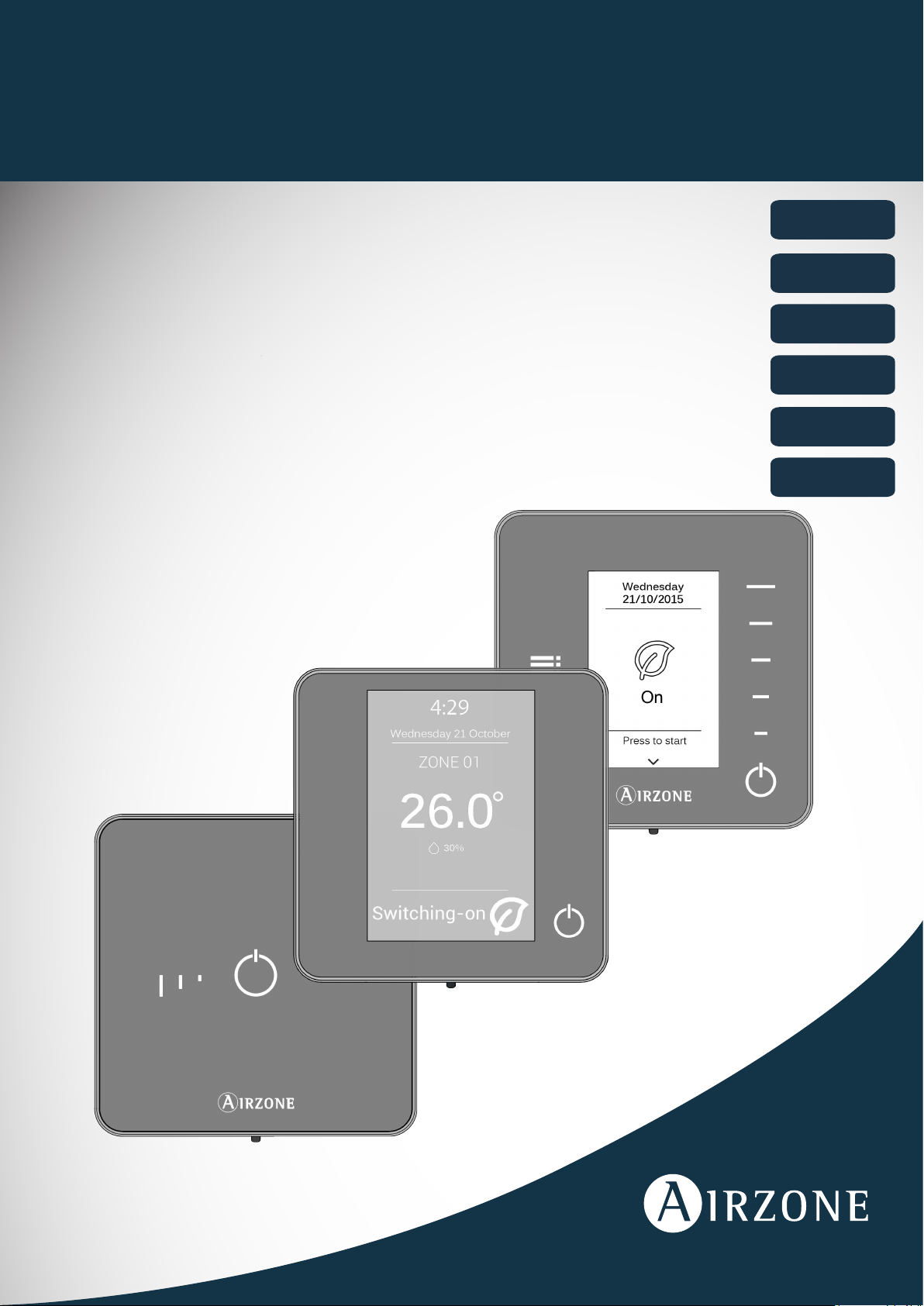
FLEXA 3.0
User´s Manual
Español
English
Français
IBPRO6
Italiano
Português
Deutsch
1
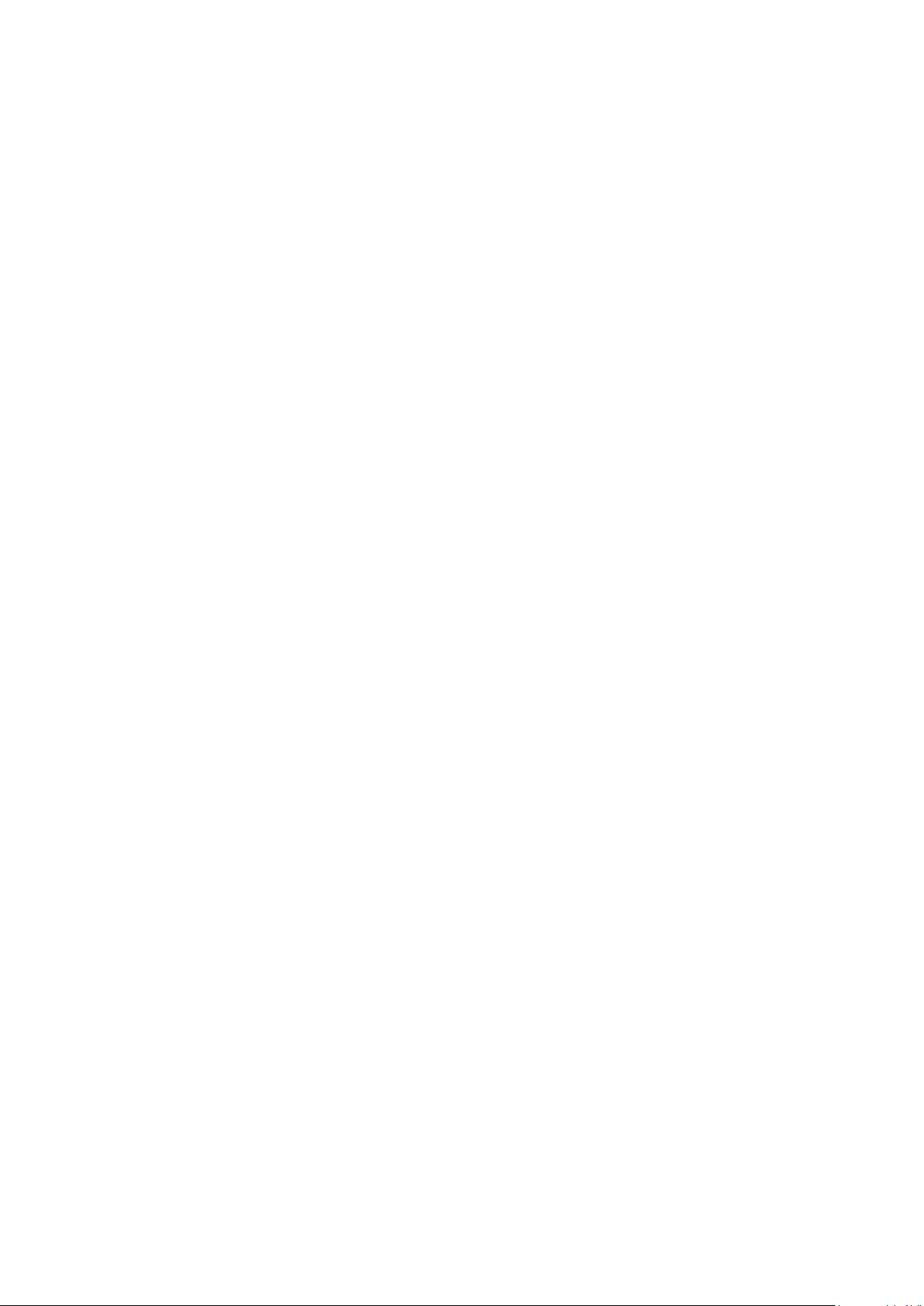
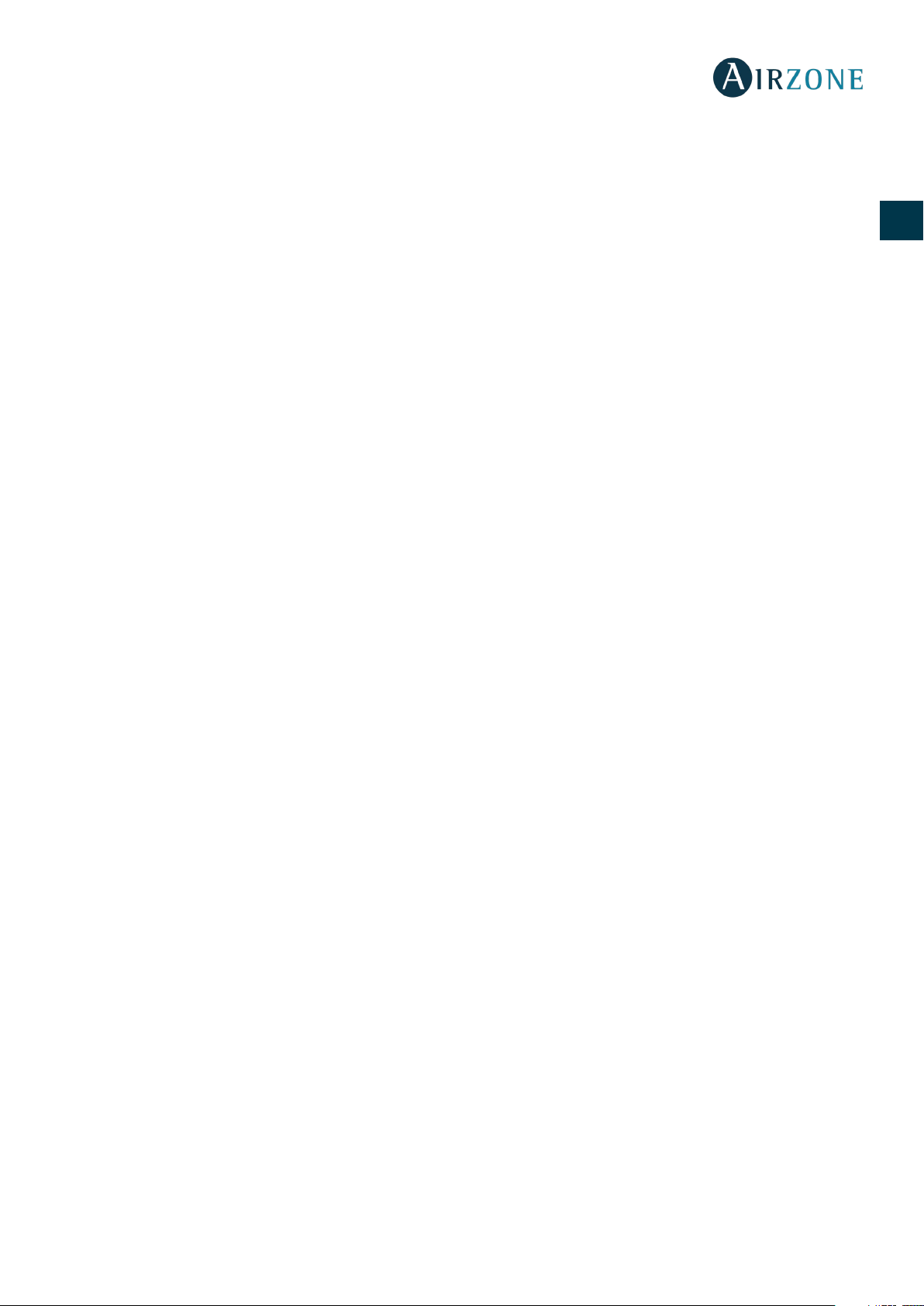
ÍNDICE
Precauciones y política medioambiental ...................................................................................................................................................................... 4
Precauciones ..................................................................................................................................................................................................................... 4
Política medioambiental ............................................................................................................................................................................................... 4
Interfaces Airzone ................................................................................................................................................................................................................. 5
Airzone Blueface .............................................................................................................................................................................................................. 5
Airzone Think .................................................................................................................................................................................................................... 5
Airzone Lite ........................................................................................................................................................................................................................ 5
Airzone Blueface .................................................................................................................................................................................................................... 6
Salvapantallas ................................................................................................................................................................................................................... 6
Pantalla principal ............................................................................................................................................................................................................. 7
Manejando el termostato Blueface ........................................................................................................................................................................... 8
Control de climatización ......................................................................................................................................................................................... 8
Modo de funcionamiento ....................................................................................................................................................................................... 8
Función Eco-Adapt .................................................................................................................................................................................................... 8
Velocidad del ventilador ......................................................................................................................................................................................... 9
Navegación por zonas .............................................................................................................................................................................................. 9
Uso avanzado del termostato Blueface ................................................................................................................................................................ 10
Configuración de usuario..................................................................................................................................................................................... 10
Programaciones horarias ..................................................................................................................................................................................... 10
Consumo de sistema ............................................................................................................................................................................................. 11
Configuración de zona .......................................................................................................................................................................................... 11
Avisos y errores ............................................................................................................................................................................................................. 12
Avisos .......................................................................................................................................................................................................................... 12
Incidencias ................................................................................................................................................................................................................ 12
Airzone Think ....................................................................................................................................................................................................................... 13
Salvapantallas ................................................................................................................................................................................................................ 13
Pantalla principal .......................................................................................................................................................................................................... 14
Uso básico del termostato Think ............................................................................................................................................................................. 15
Ajuste de temperatura .......................................................................................................................................................................................... 15
Modo de funcionamiento .................................................................................................................................................................................... 15
Velocidad del ventilador ...................................................................................................................................................................................... 15
Uso avanzado del termostato Think ...................................................................................................................................................................... 16
Menú de configuración ........................................................................................................................................................................................ 16
Navegación por zonas. .......................................................................................................................................................................................... 16
Avisos y errores ............................................................................................................................................................................................................. 16
Avisos .......................................................................................................................................................................................................................... 16
Incidencias ................................................................................................................................................................................................................ 16
Airzone Lite .......................................................................................................................................................................................................................... 17
Manejando el Airzone Lite ......................................................................................................................................................................................... 17
Funciones básicas ................................................................................................................................................................................................... 17
Errores ......................................................................................................................................................................................................................... 18
Cambio de batería ............................................................................................................................................................................................................. 18
ES
EN
FR
IT
PT
DE
3
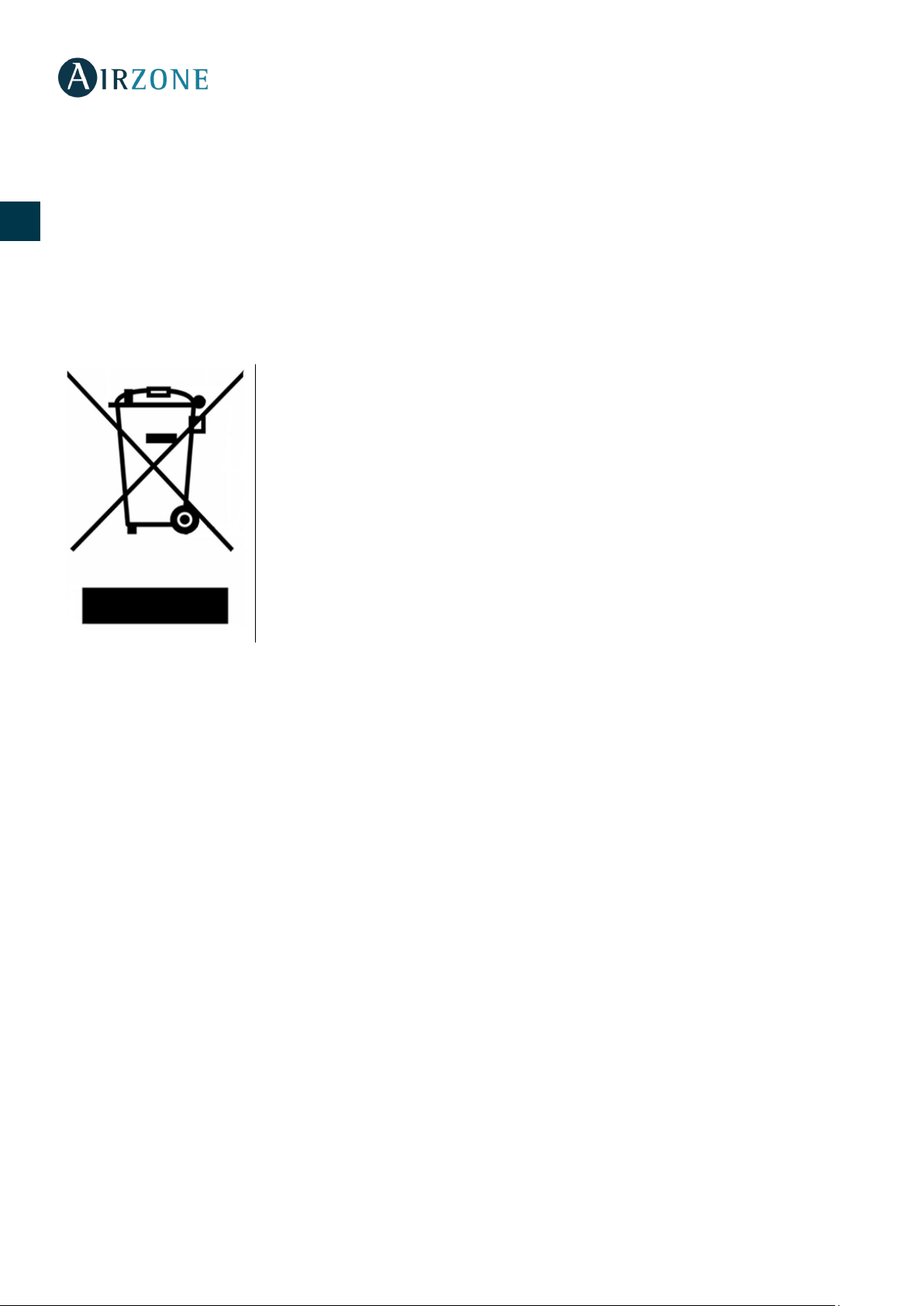
No tire nunca este equipo con los desechos domésticos. Los productos eléctricos y
Las piezas que forman parte del mismo se pueden reciclar. Respete, por tanto, la
PRECAUCIONES Y POLÍTICA MEDIOAMBIENTAL
PRECAUCIONES
Por su seguridad y la de los dispositivos, respete las siguientes instrucciones:
ES
• No manipule el sistema con las manos mojadas ni húmedas.
EN
• Realice todas las conexiones o desconexiones con el sistema de climatización sin alimentar.
• Tenga precaución de no realizar ningún cortocircuito en ninguna conexión del sistema.
FR
POLÍTICA MEDIOAMBIENTAL
IT
PT
DE
electrónicos contienen sustancias que pueden ser dañinas para el medioambiente si no se les
da el tratamiento adecuado. El símbolo del contenedor de basura tachado indica la recogida
selectiva de aparatos eléctricos, diferenciándose del resto de basuras urbanas. Para una
correcta gestión ambiental, deberá ser llevado a los centros de recogida previstos, al final de
su vida útil.
reglamentación en vigor sobre protección medioambiental.
Debe entregarlo a su distribuidor si lo reemplaza por otro, o depositarlo en un centro de
recogida especializado.
Los infractores están sujetos a las sanciones y a las medidas que establece la Ley sobre
protección del medio ambiente.
4
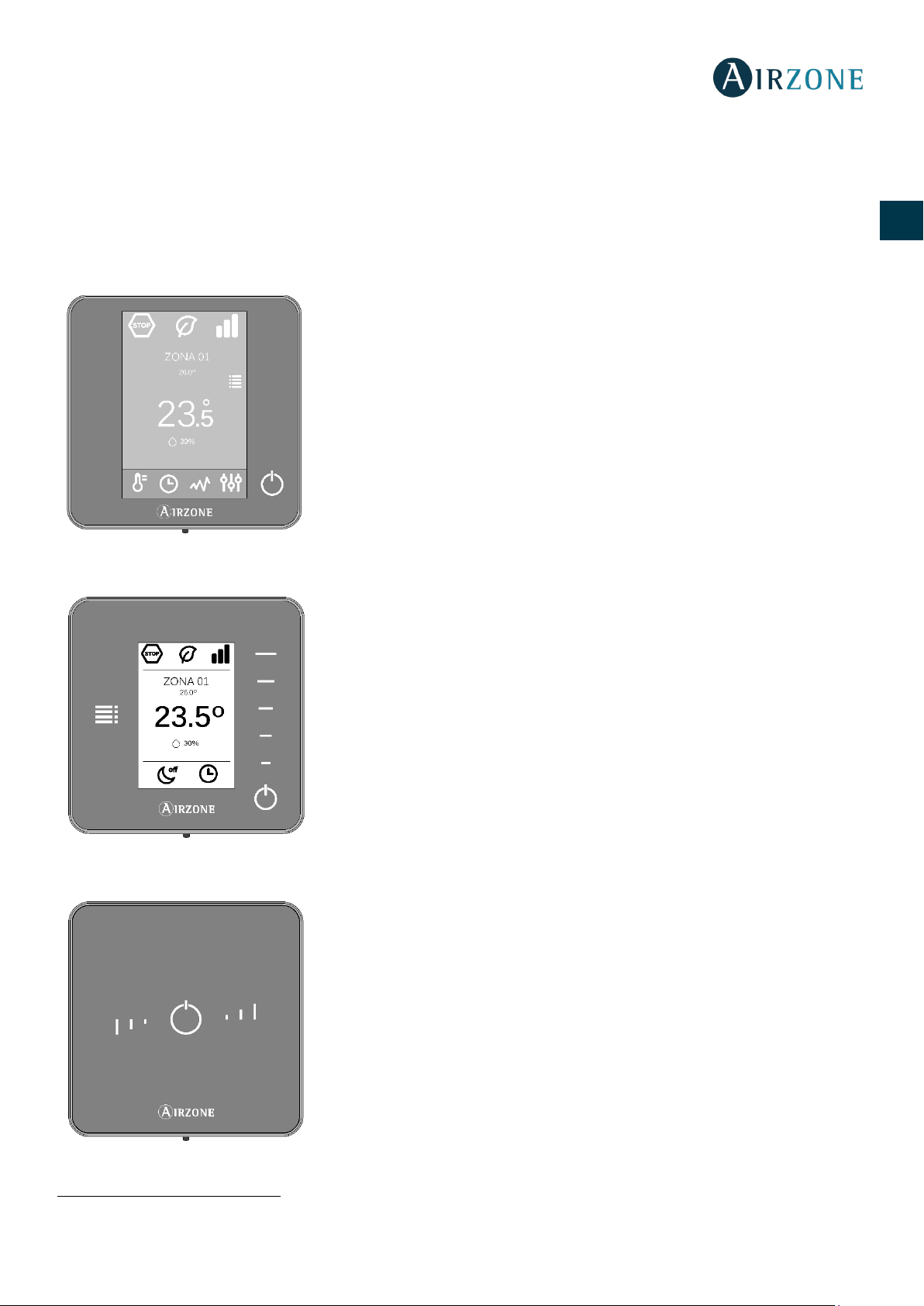
Interfaz de control de climatización mediante pantalla capacitiva a color de 3,5”.
Interfaz de control de climatización mediante botones capacitivos con pantalla
Interfaz de control de climatización mediante botones capacitivos.
INTERFACES AIRZONE
La gama de interfaces Airzone gestiona la climatización de forma inteligente para mayor eficiencia y ahorro en su equipo.
Los sistemas Airzone permiten la configuración de interfaces maestras y de zonas. Así, desde un termostato maestro podrá
realizar un cambio de Modo; definir el grado de eficiencia con la función Eco-Adapt o seleccionar las velocidades en su equipo.
AIRZONE BLUEFACE
ES
EN
AIRZONE THINK
• Funciones básicas de control de climatización.
• Lectura de temperatura ambiente y humedad relativa.
• Función de ahorro Eco-Adapt.
• Navegación por zonas.
• Programaciones horarias.
• Comunicaciones vía cable.
de tinta de bajo consumo.
• Funciones básicas de control de climatización.
• Lectura de la temperatura ambiental y de la humedad relativa.
• Navegación por zonas.
• Comunicaciones vía cable / radio
FR
IT
PT
DE
1
AIRZONE LITE
• Botón de encendido y apagado.
• Botones de selección de temperatura.
• Comunicaciones vía cable / radio
1
Frecuencia de comunicación: 868 MHz
Potencia máxima radiada: 0 dBm
1
5
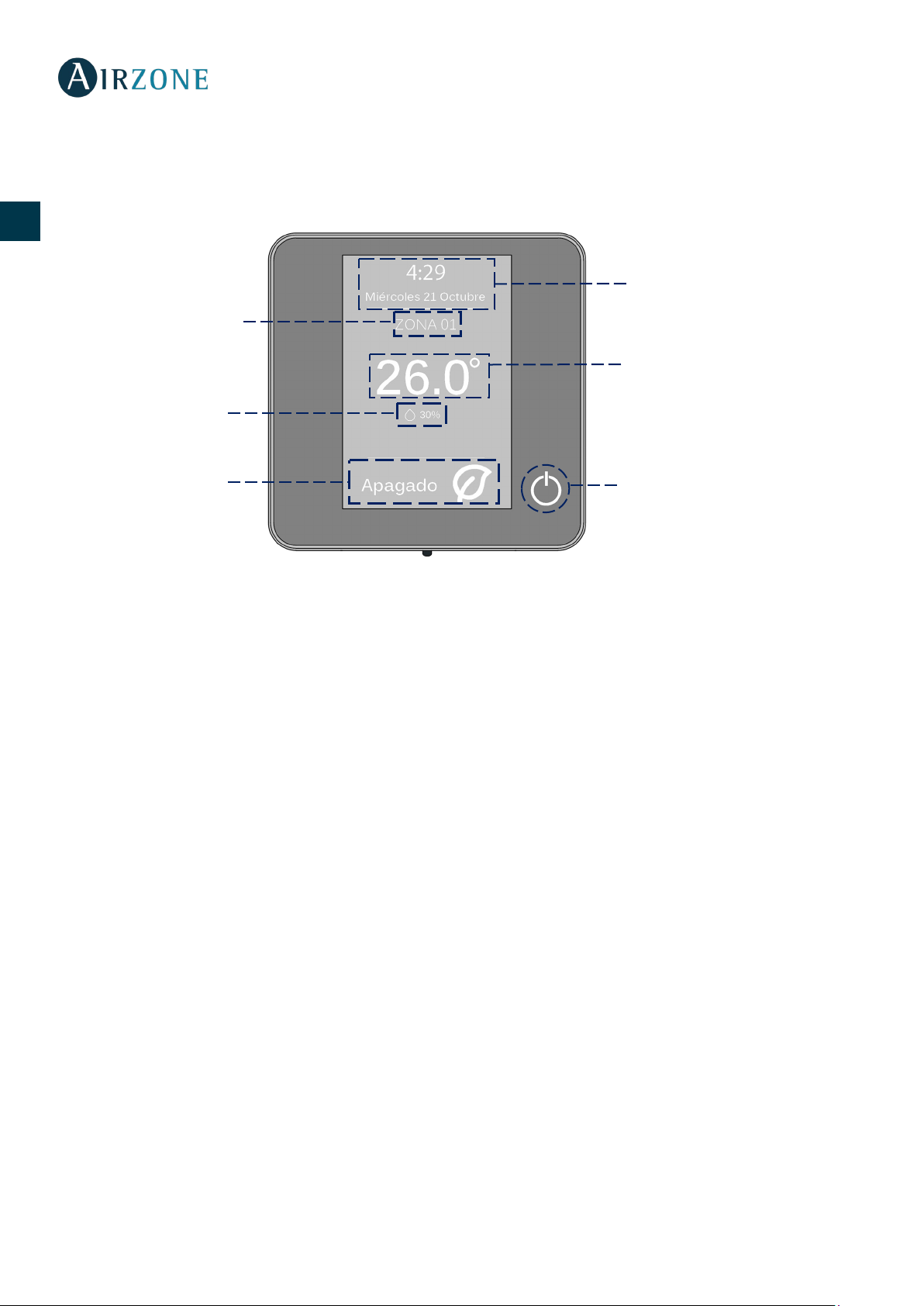
Temperatura ambiente
Encendido y apagado
Hora y fecha
Humedad relativa
Estado de la zona
Zona actual
AIRZONE BLUEFACE
SALVAPANTALLAS
El salvapantallas aparece pasados unos 15 segundos de inactividad en el Blueface y muestra la siguiente información:
ES
EN
FR
IT
PT
DE
Hora y fecha. Se trata de información configurable; se puede definir en el menú de configuración de usuario. (Ver sección
configuración de usuario).
Zona actual.
Indica la zona que ocupa la interfaz.
Temperatura ambiente. Indica la temperatura actual a la que se encuentra la habitación en la que está el Blueface.
Humedad relativa. Indicador de la humedad de la habitación.
Estado de la zona. Muestra información sobre el estado y la configuración de la zona, avisos y errores en el sistema (ver
sección avisos y errores de sistema).
On/Off. Encendido y apagado de la zona en la que se encuentra el termostato.
6
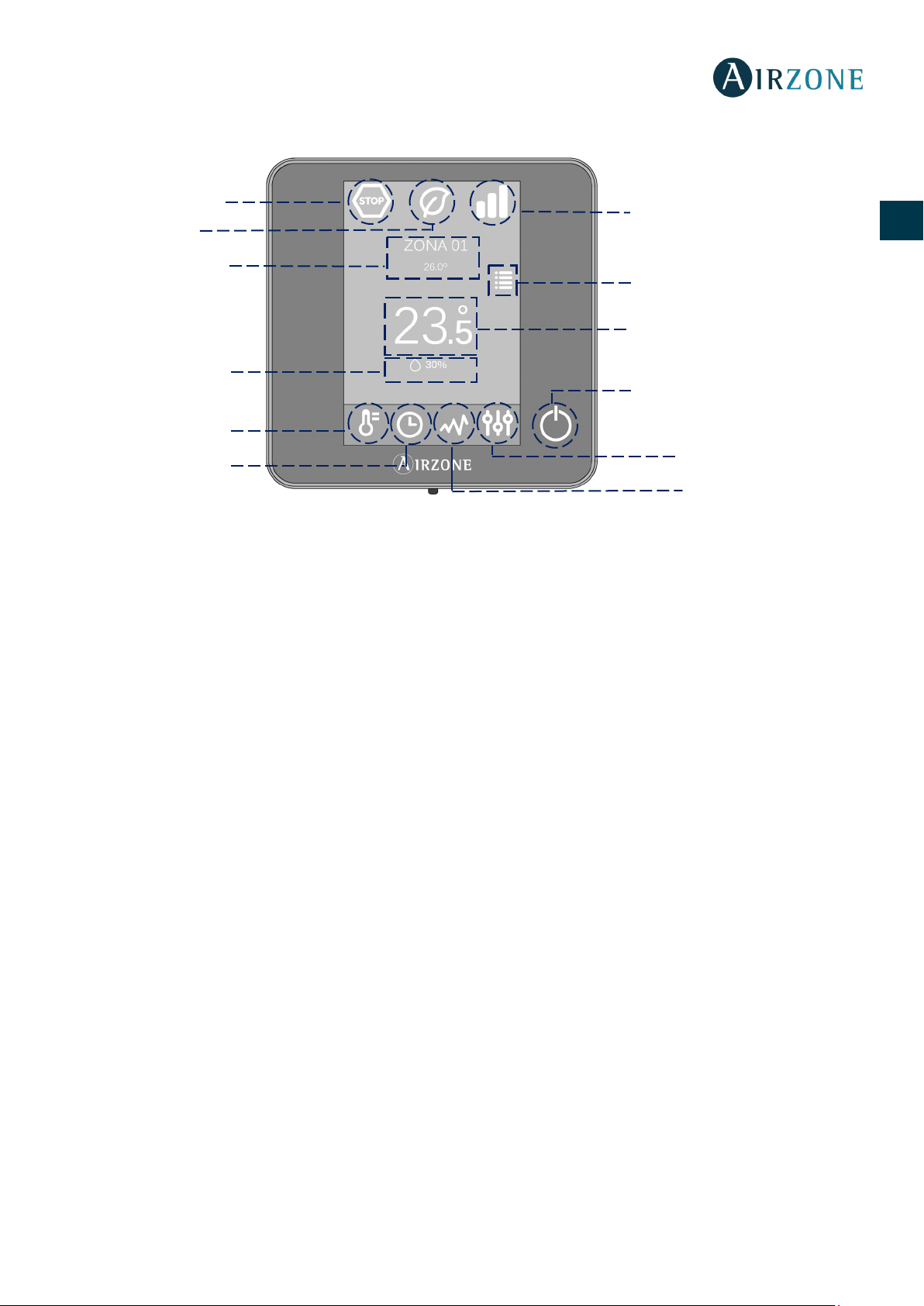
Velocidad del ventilador
Temperatura de
Encendido y apagado
Modo de funcionamiento
Humedad relativa
Zona actual/ Tª Ambiente
Control de climatización
Programaciones horarias
Configuración de zona
Configuración de usuario
Función Eco-Adapt
PANTALLA PRINCIPAL
consigna actual
ES
EN
FR
IT
PT
Consumo del sistema
Modo de funcionamiento. Selecciona el modo de funcionamiento del sistema entre los posibles: calor, ventilación y stop. (Ver
sección control de climatización; modo de funcionamiento).
Función Eco-Adapt. Marca el nivel de eficiencia energética de su equipo y adapta la temperatura a valores cada vez más
eficientes. (Ver sección control de climatización; función Eco-Adapt).
Zona actual/ Tª Ambiente. Indica la zona que ocupa la interfaz. Su nombre es editable y funciona como acceso directo para la
navegación por zonas. (Ver sección navegación por zonas). / Indica la temperatura actual a la que se encuentra la habitación en
la que está el Blueface.
Velocidad del ventilador. Define la velocidad de trabajo del ventilador de la unidad de A/A. (Ver sección velocidad del
ventilador).
Configuración de usuario. Desde este parámetro se podrán controlar funciones como el idioma, el brillo, el salvapantallas,
etc. (Ver sección configuración de usuario).
Temperatura de consigna. Pulsar sobre la temperatura, para seleccionar la de consigna deseada. (Ver sección control de
climatización).
Humedad relativa. Indicador de la humedad del ambiente.
Control de climatización. Menú de control de las funciones básicas de su sistema Airzone.
Programaciones horarias. Menú desde el que podrá realizar programaciones en su sistema Airzone, activarlas y
desactivarlas. (Ver sección programaciones horarias).
DE
Consumo del sistema
Configuración de la zona
propiedades de su sistema. (Ver sección configuración de la zona).
On/Off
. Encendido y apagado de la zona en la que se encuentra el termostato.
. Funcionalidad que ofrece información sobre el consumo de su sistema.
. Podrá definir para la zona los valores de sleep, antihielo y dependiendo del tipo de instalación, otras
7
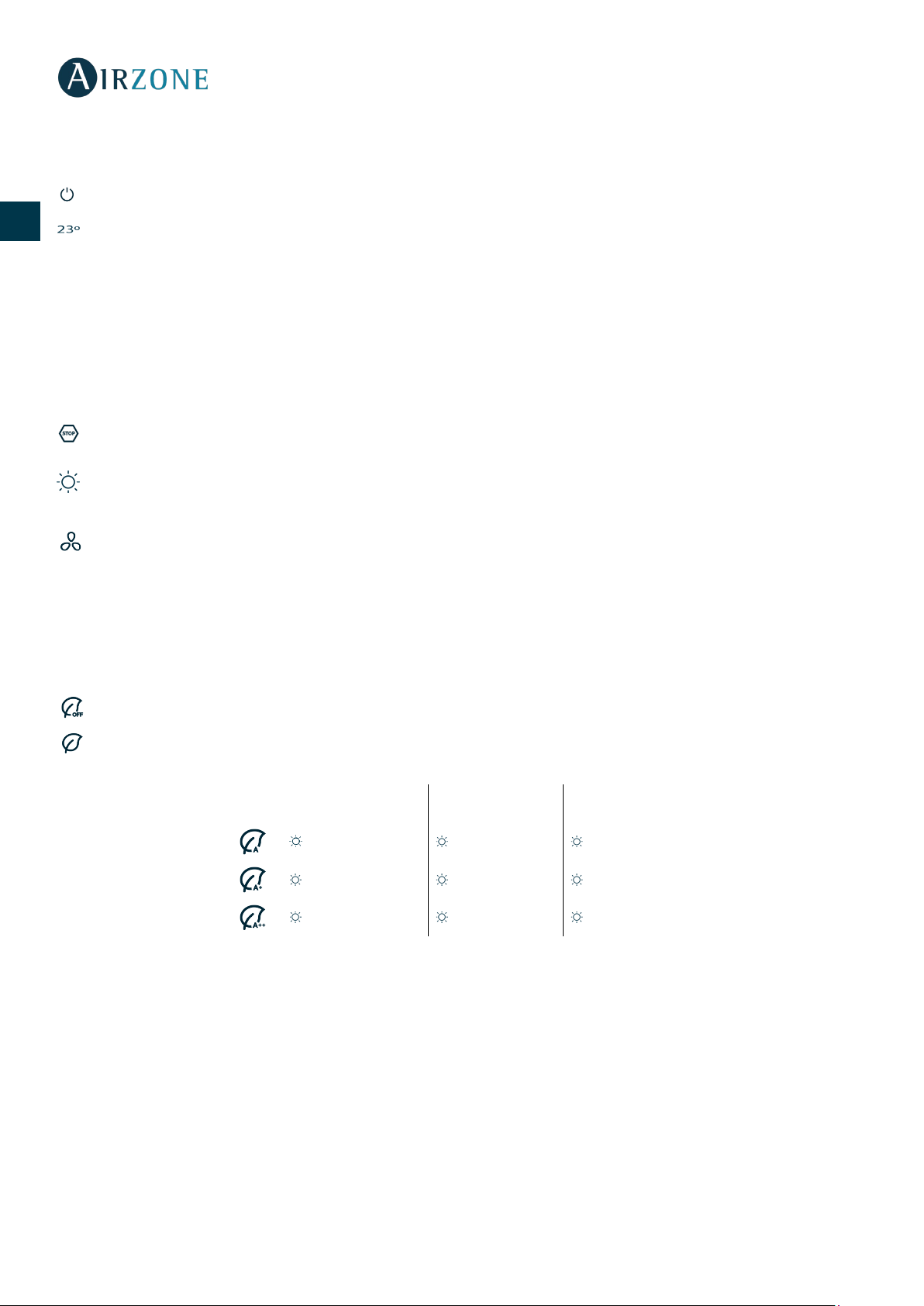
España | Portugal
Alemania
Francia
Italia
Verde: muy eficiente.
Amarillo: eficiente.
Naranja: ineficiente.
Rojo: muy ineficiente.
MANEJANDO EL TERMOSTATO BLUEFACE
Control de climatización
On/Off. Pulsando sobre el icono encenderá o apagará la zona en la que se encuentra el termostato.
ES
EN
FR
IT
PT
DE
Control de temperatura. Usando los signos - y + que aparecen al pulsar sobre la temperatura, podrá seleccionar la
temperatura de consigna deseada, en pasos de 0,5° C.
Los rangos permitidos en modo calor son: 15-30° C. Estos varían en función de la opción de eficiencia (Eco-Adapt) que se haya
seleccionado en la interfaz maestra.
Modo de funcionamiento
Indica el modo en el que está trabajando el sistema. Desde el termostato maestro, pulse para acceder al menú de selección.
Los modos disponibles son:
. El sistema de climatización se mantendrá parado independientemente del estado del resto de las zonas. Además,
Stop
todos los elementos terminales (rejillas, compuertas, etc.) permanecerán cerrados.
Calor. En este modo de funcionamiento el sistema trabaja sólo con el equipo en modo calor, cuando alguna de las zonas
está generando demanda (Tªconsigna > Tªambiente).
Ventilación. En este modo de funcionamiento el sistema trabaja únicamente con el equipo de aire en modo ventilación
cuando alguna de las zonas asociadas al sistema está generando demanda (Tªconsigna < Tªambiente).
Función Eco-Adapt
Marca el nivel de eficiencia energética de su sistema y adapta la temperatura a valores cada vez más eficientes, estableciendo
límites en función del grado de ahorro seleccionado:
Off. Los rangos de temperaturas son los permitidos por el sistema.
Manual. Establece las temperaturas límites en las zonas en función de la definida en el termostato maestro.
15 °C – 22 °C 15 °C – 22 °C 15 °C – 21 °C
15 °C – 21,5 °C 15 °C – 20,5 °C 15 °C – 20,5 °C
15 °C – 21 °C 15 °C – 19 °C 15 °C – 20 °C
Indicador de eficiencia. En función de la temperatura de trabajo el Blueface establece una gama de colores que refleja el nivel
de eficiencia del sistema:
8
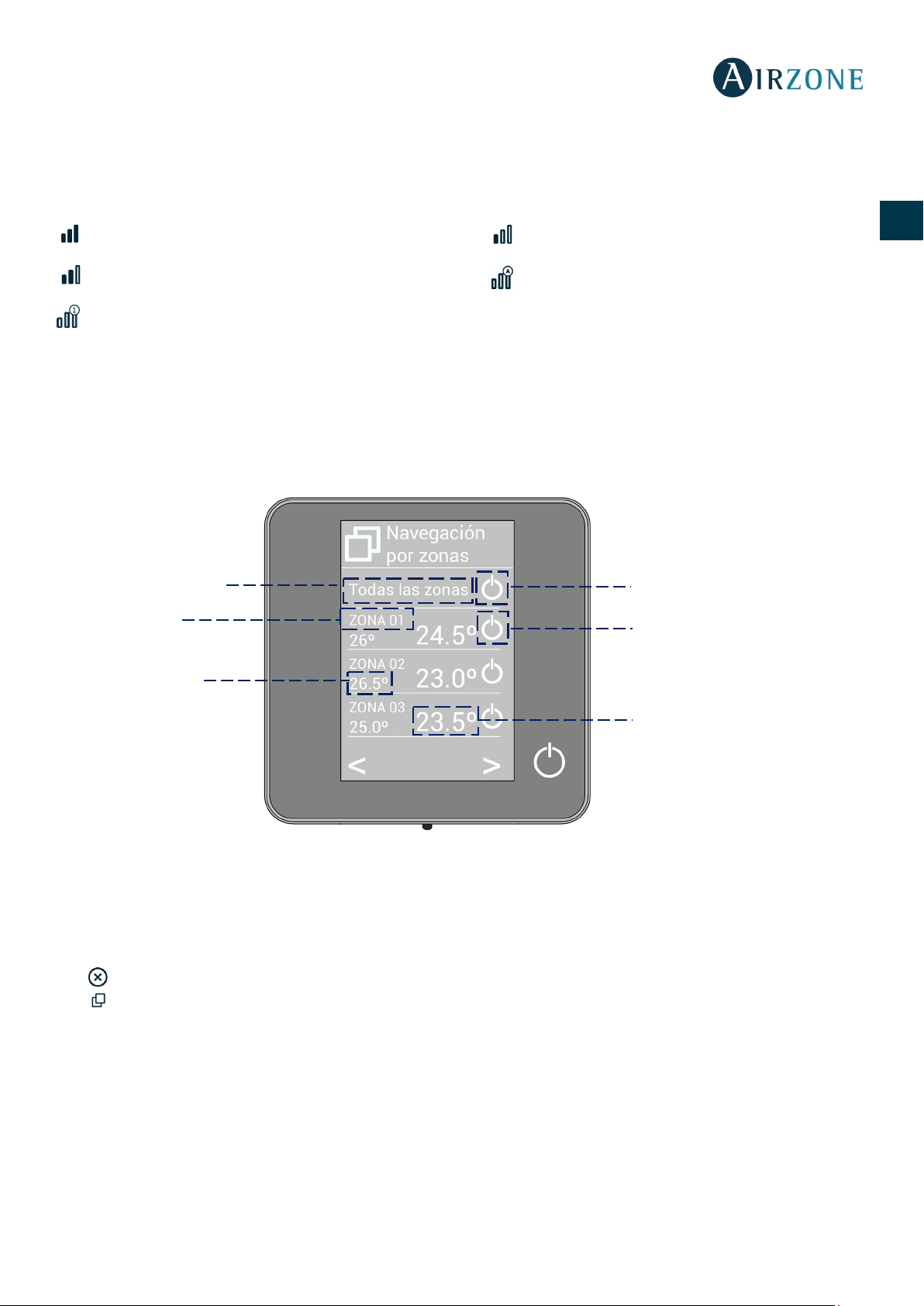
Encender/apagar
todas las zonas
Encender/apagar la zona
Temperatura
Temperatura de
Acceso a todas las zonas
Acceso a la zona
Velocidad del ventilador
Define la velocidad de trabajo del ventilador de la unidad de A/A. Por defecto trabaja en modo Automático, imponiendo el
caudal en función del número de zonas en demanda. En instalaciones de Fancoil, el sistema permite además seleccionar la
velocidad de forma manual desde el termostato Maestro.
Velocidad alta.
Velocidad baja.
ES
Velocidad media.
Velocidad automática.
Dependiendo de la instalación, permite elegir la velocidad propia del ventilador de la unidad de A/A, tomando el valor 1
para la velocidad más baja. Por defecto trabaja en modo automático.
Navegación por zonas
Desde la pantalla principal, tras pulsar sobre el nombre de la zona, se mostrará una lista con todas las zonas y el estado de cada
una. Esta pantalla permite el control de todas las zonas al mismo tiempo o de cada zona de manera individual, también es
posible encender y apagar las zonas desde esta pantalla. Presione sobre los iconos < y > para ver el resto de las zonas.
ambiente de la zona
consigna de la zona
EN
FR
IT
PT
DE
La opción “Todas las zonas” permite el control de todas las zonas a la vez, retransmitiendo los cambios a las mismas.
Pulse sobre el nombre de una zona para controlarla de manera remota desde el controlador. Cuando el sistema detecta un
error de temperatura en una zona específica, la zona muestra el código de error en lugar de la temperatura ambiente de la
habitación (ver sección Avisos y errores).
Iconos en la zona remota:
- Salir de la zona. La cierra y vuelve a la zona principal.
- Vuelve al listado de navegación por zonas.
9
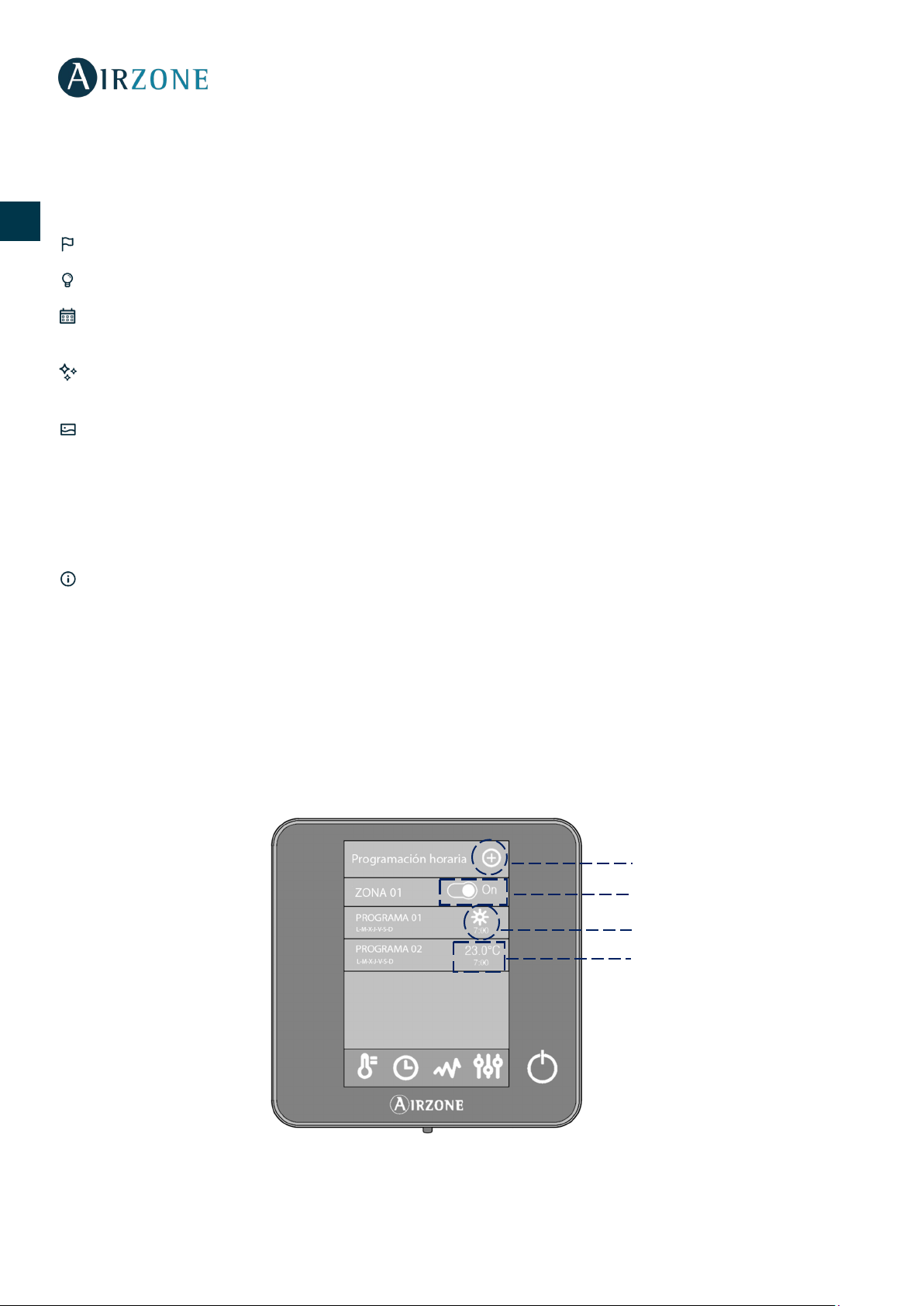
Añadir /Crear programación
Programaciones de Temperatura
Activar/desactivar
programaciones horarias
Programaciones de Modo
USO AVANZADO DEL TERMOSTATO BLUEFACE
Configuración de usuario
Desde este parámetro el usuario podrá controlar y modificar una serie de funcionalidades básicas. Una pulsación o arrastre
despliega los accesos directos, al pulsar cada uno de los iconos se accede a la pantalla de control de ese parámetro en concreto:
ES
Idioma/País. Seleccione los valores para su sistema.
EN
Brillo. Podrá fijar el porcentaje y decidir si desea o no brillo cuando el termostato se encuentre en salvapantalla.
FR
Fecha y hora. Pulse el reloj para configurar la hora, el formato de la hora (12 o 24 horas) y activar el cambio automático de
hora. Pulse el calendario para definir la fecha.
IT
Limpieza pantalla: Active esta opción para proceder a la limpieza de la pantalla. Durante unos segundos la pantalla dejará
de estar activa para que pueda ser limpiada.
PT
Salvapantallas. Podrá definir la información mostrada en el salvapantallas. En función de los elementos configurados
podrá seleccionar:
DE
• Estado de la zona: muestra información sobre el estado y la configuración de la zona.
• Información meteorológica: disponible solo con webserver Airzone Cloud.
• Consumo de equipo A/A: disponible solo en equipos con lectura de consumo.
• Deshabilitando la opción de información aparecerá solo la hora y el estado de la zona.
Información. Este parámetro ofrece información sobre:
• La zona: firmware, zona, asociación, motor o estado de las comunicaciones.
• El sistema: firmware, configuración, e información de controladores de sistema e instalación.
• Los dispositivos. Indica los elementos conectados al sistema.
• Webserver. Configuración y asociación, Dirección IP y la MAC.
• Los errores. Avisos sobre las incidencias del sistema.
Programaciones horarias
Al pulsar en el icono de programaciones horarias accederá al menú donde podrá programar hasta 24 por zona:
Para crear una nueva programación, pulse “añadir nueva” y siga las indicaciones.
1. Seleccione el tipo de programación pulse confirmar.
• De modo. Permite definir el modo de funcionamiento (disponible sólo en Blueface maestros).
• De temperatura. Permite elegir la temperatura de la zona.
10
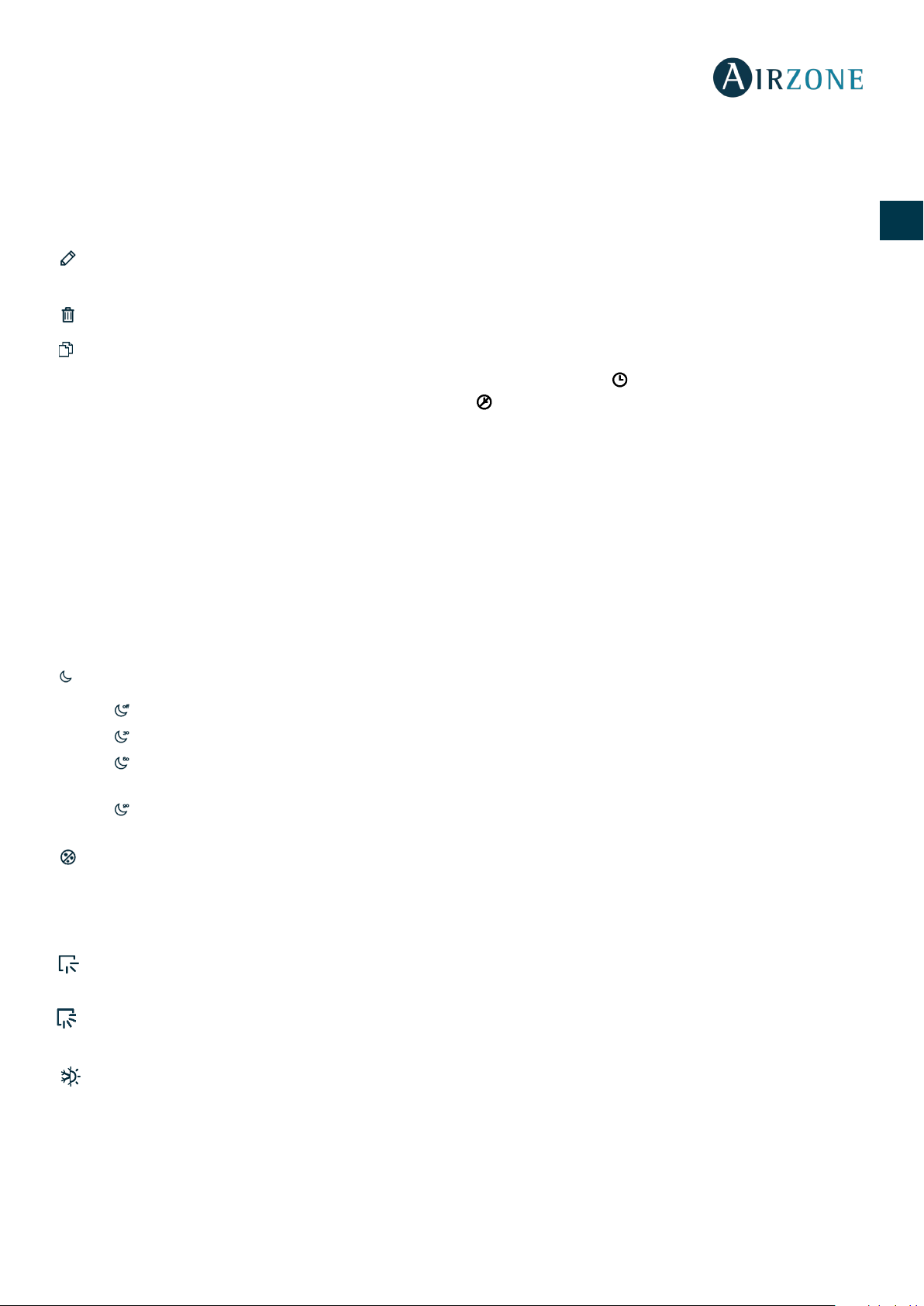
2. Seleccione los días de la semana, hora y acción a realizar, en los que se aplicará la programación.
3. Pulse confirmar.
Para activar/desactivar o modificar una programación, presione sobre la programación y pulse sobre el selector On/Off o sobre
los parámetros a modificar.
Mantenga pulsado sobre una programación para ver las configuraciones disponibles:
ES
Editar. Cambia el nombre de una programación. Para editar el nombre de una programación, mantenga pulsando el
nombre de la zona para acceder al editor. A continuación, cambie el nombre.
Eliminar. Eliminará la programación horaria.
Copiar. Podrá copiar la programación horaria para aplicarla a cualquier zona de la instalación.
Al activar una programación el icono de programaciones horarias aparecerá sin tachar . Al desactivarlo aparecerá tachado y
en el listado de programas será visible, pero estará deshabilitado .
Consumo de sistema
Este menú muestra información sobre el tiempo de demanda de aire de la zona y de funcionamiento del equipo de A/A del
sistema durante el día.
En caso de que el equipo de A/A facilite información sobre su consumo eléctrico, se mostrará la potencia instantánea del equipo
y el consumo acumulado durante el día.
Configuración de zona
Pulse sobre los iconos para acceder a los parámetros.
Modo Sleep. El modo Sleep es un Eco-temporizador de apagado de la zona. Los valores seleccionables son:
EN
FR
IT
PT
DE
Off. La temporización está apagada.
30. Activa la temporización y a los 30 minutos la zona se apaga.
60. Activa la temporización. A los 30 minutos, la zona varía un grado su temperatura y a los 60 minutos de su
activación se apaga.
90. Activa la temporización. A los 30 minutos, la zona varía un grado su temperatura. A los 60 minutos de su
activación, la zona varía otro grado su temperatura. A los 90 minutos de su activación se apaga.
Antihielo. Evita que la temperatura ambiente de su zona descienda por debajo de los 12° C, aunque su zona se encuentre
apagada. (En modo Stop no se activará).
Dependiendo del tipo de instalación y de la configuración de su sistema, encontramos otra serie de funcionalidades:
Ángulos rejilla*. Permite definir una inclinación en las rejillas inteligentes Airzone de su zona para los modos frío y calor.
Por defecto están configurados en 90°.
Ajuste de lamas*. Esta opción permite definir el tipo inclinación de las lamas horizontales y verticales de los equipos que
dispongan de esta opción.
Etapas de control*. Esta opción le permite seleccionar el elemento que desea para climatizar su zona:
-
-
-
*Nota: por motivos de seguridad la zona se apaga al modificar cualquiera de estos parámetros.
. Solo trabaja la etapa de aire.
Aire
Radiante
Combinado
forma rápida y eficiente. Por defecto, está configurado como Combinado.
. Solo trabaja la etapa de radiante.
. El sistema combina el uso de las etapas de aire y radiante para alcanzar la temperatura de confort de
11
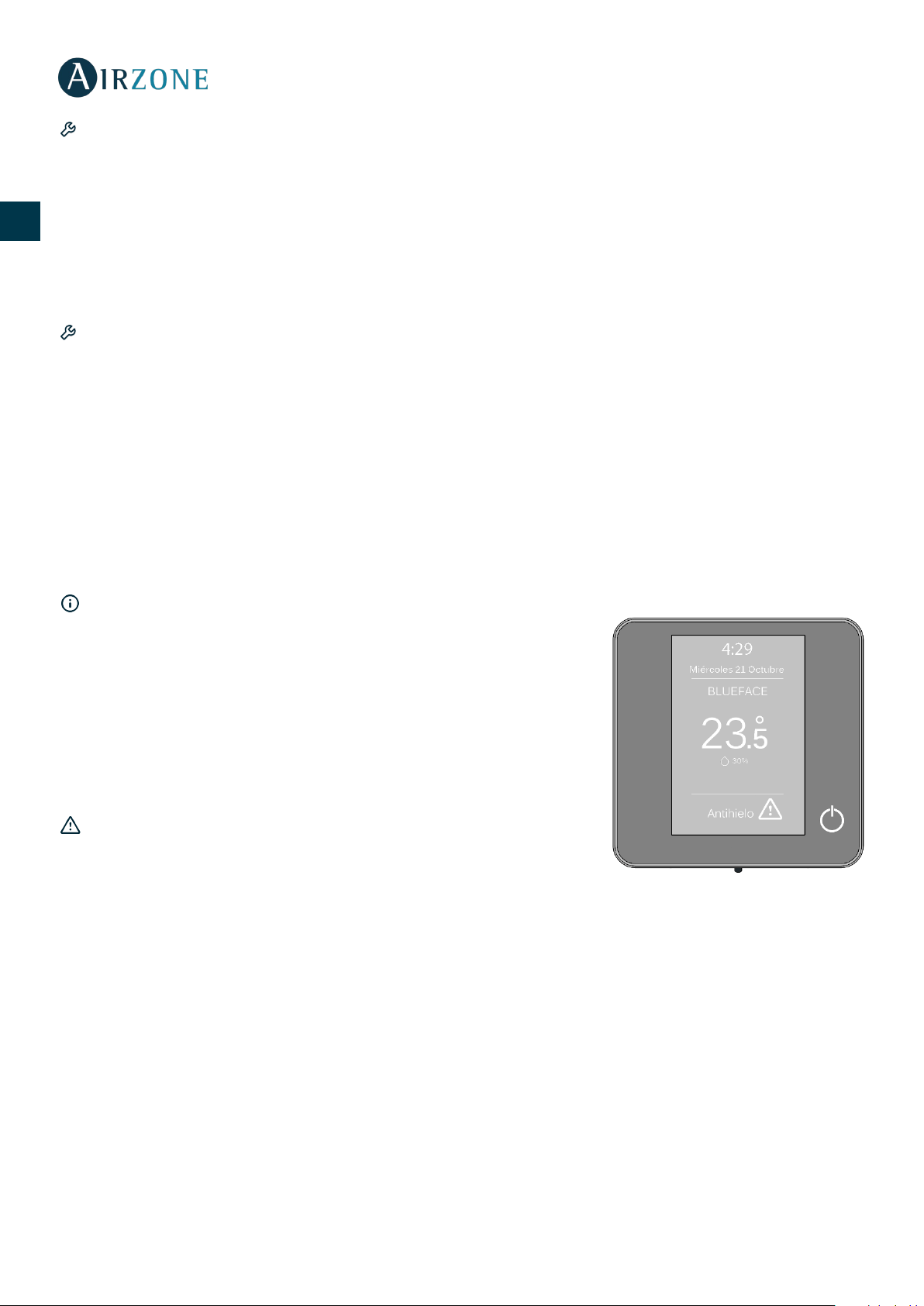
Q-Adapt. Permite seleccionar el algoritmo de control de caudal que mejor se adapte a su instalación de conducto. Las
opciones disponibles son:
- Máximo: el sistema trabaja a velocidad máxima, independientemente del número de zonas.
- Potencia: trabaja a una velocidad mayor que en Estándar para favorecer el aumento de caudal.
ES
EN
FR
IT
PT
DE
- Estándar: el sistema modifica la velocidad en función del número de zona.
- Silencio: trabaja a una velocidad menor que en Estándar para favorecer la reducción de ruido.
- Mínimo: trabaja a velocidad mínima, independientemente del número de zonas.
Nota: en caso de disponer de pasarela 0-10 V; el algoritmo, además, tendrá en cuenta los valores de tensión mínima y máxima
establecidas por su instalador en este menú.
Ájustes Lite. En este parámetro podrá definir la temperatura base de consigna para la zona donde está instalado el Airzone
Lite. Así mismo, podrá configurar el Lite cable para que actúe como el radio: pasados unos segundos (durante los que indica el
estado de la zona) se apagará.
Nota: para acceder al parámetro Ajustes Lite, desde cualquier termostato Airzone Blueface debe acceder a través de Navegación por
zonas, a la zona controlada por su termostato Lite.
AVISOS Y ERRORES
El termostato Airzone Blueface muestra los distintos avisos del sistema en su salvapantallas, asimismo, de producirse un error
será mostrado en el salvapantallas, en la pantalla principal y en la información “Errores” de la configuración de usuario.
Avisos
Antihielo. Se muestra en caso de tener la función activada.
Ventana activa. Indica que la climatización ha sido suspendida de la zona por la
apertura de una ventana. Sólo disponible en sistemas que tengan activado el control
de ventanas.
Batería baja Lite. Aviso de batería baja. Al pulsar sobre el icono en la pantalla
principal nos informará de la zona afectada.
Incidencias
En caso de que se produzca cualquiera de las siguientes indecencias, póngase en
contacto con su instalador:
Error 1. Error de comunicaciones entre termostato y la central.
Error 5. Sonda de temperatura en circuito abierto.
Error 6. Sonda de temperatura en cortocircuito.
Error 8. Termostato Lite no encontrado.
Error 9. Error de comunicaciones entre pasarela y sistema.
Error 11. Error de comunicaciones entre pasarela de comunicaciones y unidad interior.
Error 13. Error de comunicaciones entre la central y el módulo de control de elementos radiantes.
Error 14. Error de comunicaciones entre el módulo de expansión y la central.
Error máquina. Anomalía en la unidad de aire acondicionado.
12
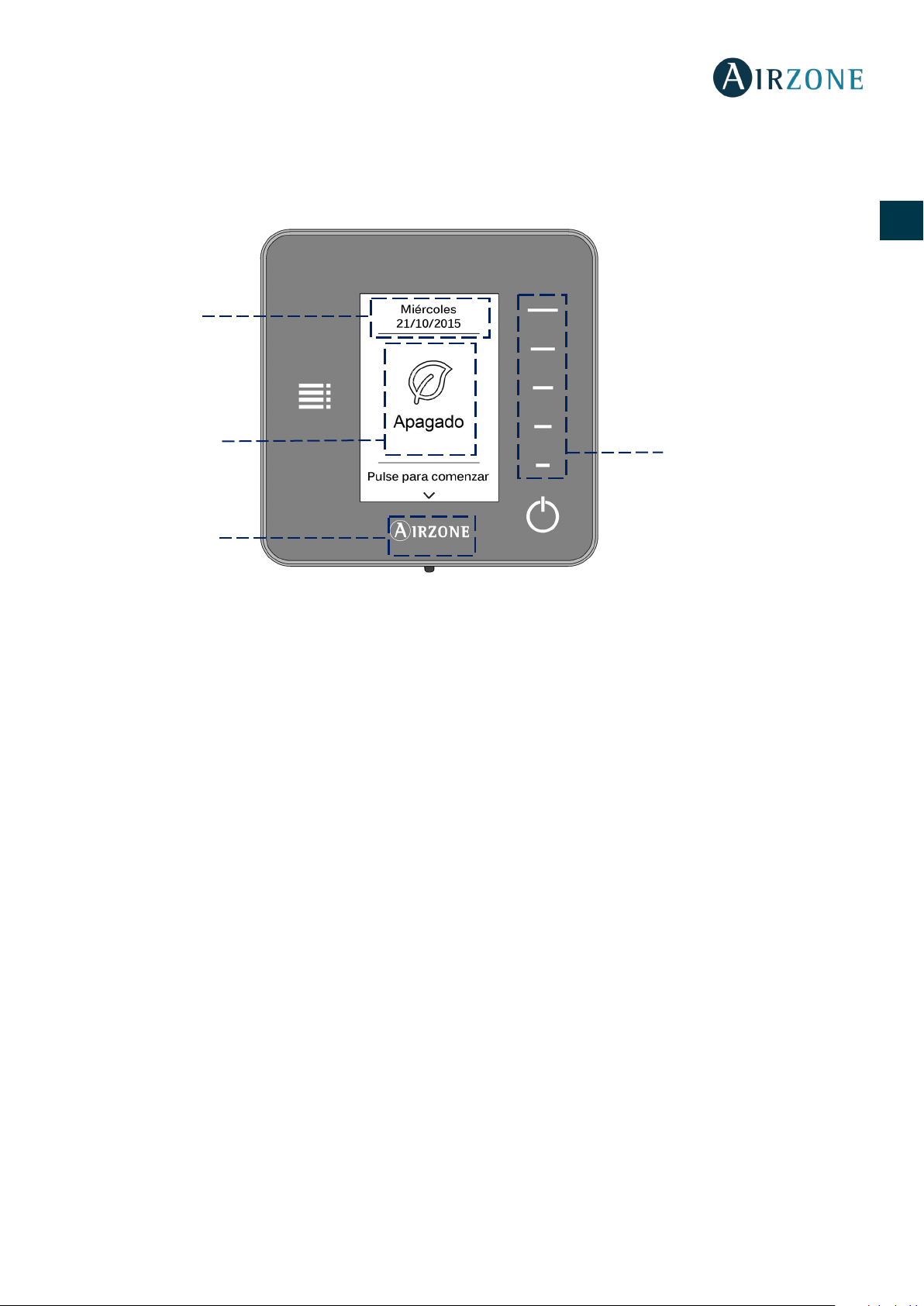
Barra de control
Pantalla inicio/confirmar
Estado de la zona
AIRZONE THINK
SALVAPANTALLAS
El salvapantallas aparece en estado de reposo y muestra la siguiente información:
ES
EN
Fecha
Fecha. Parámetro informativo definido por la interfaz maestra en la configuración de usuario (ver sección Configuración de
usuario (Airzone Blueface)).
Estado de zona. Muestra información sobre la configuración general de la zona: el estado (encendido o apagado) y el modo
de funcionamiento. En el caso de producirse, mostrará los errores (Ver sección Avisos y errores).
Barra de control. Ajusta, pulsado o deslizando, los distintos parámetros que controla el Airzone Think.
Airzone. Botón de confirmación y regreso a la pantalla principal.
FR
IT
PT
DE
On/Off. Encendido y apagado de la zona en la que se encuentra el termostato.
13

Velocidad del ventilador
Barra de control
Temperatura de consigna
Encendido/Apagado
Pantalla principal/ Confirmar
Modo sleep
Menu de configuración
Zona
Modo de funcionamiento
Humedad relativa
Programaciones horarias
Función Eco-Adapt
PANTALLA PRINCIPAL
Con una pulsación en “Airzone”, el termostato cambia del salvapantallas a la pantalla principal. En ella podemos encontrar las
siguientes funciones:
ES
EN
FR
IT
PT
DE
Navegue a traves del controlador Think pulsando los botones laterales en la barra de control.
Modo de funcionamiento. Muestra el modo de funcionamiento seleccionado desde la interfaz maestra. Se fija entre los
posibles: ventilación, calor y stop (Ver sección Modo de funcionamiento).
Función Eco-Adapt. Marca el nivel de eficiencia energética fijado por el Blueface.
Velocidad del ventilador. Indicador de la velocidad de trabajo del ventilador de la unidad de A/A, fijada desde el menú de
configuración dependiendo de la instalación (Ver sección velocidad del ventilador).
Zona/Temperatura ambiente. Indica la zona que ocupa la interfaz. Su nombre es definido desde el termostato Airzone
Blueface. Muestra la temperatura ambiente de la zona.
Menú de configuración. Se podrán fijar, en cualquier caso, los parámetros del modo Sleep. Si estamos ante un Think maestro
podrá modificar el Modo de funcionamiento y la Velocidad del ventilador.
Temperatura de consigna. Marca la temperatura fijada desde la barra de control del Think. (Ver sección ajuste de temperatura).
Humedad relativa. Indicador de la humedad del ambiente.
Modo Sleep. Indicador del estado en el que se encuentra el modo sleep fijado desde el menú de configuración o desde el
Blueface.
Programaciones horarias. Indica el estado (activado o apagado) de las programaciones horarias para la zona. Se fija desde el
Blueface.
Barra de control. Ajusta, pulsado o deslizando, los distintos parámetros que controla el Airzone Think.
Airzone. Botón de confirmación y regreso a la pantalla principal.
On/Off. Encendido y apagado de la zona en la que se encuentra el termostato.
14
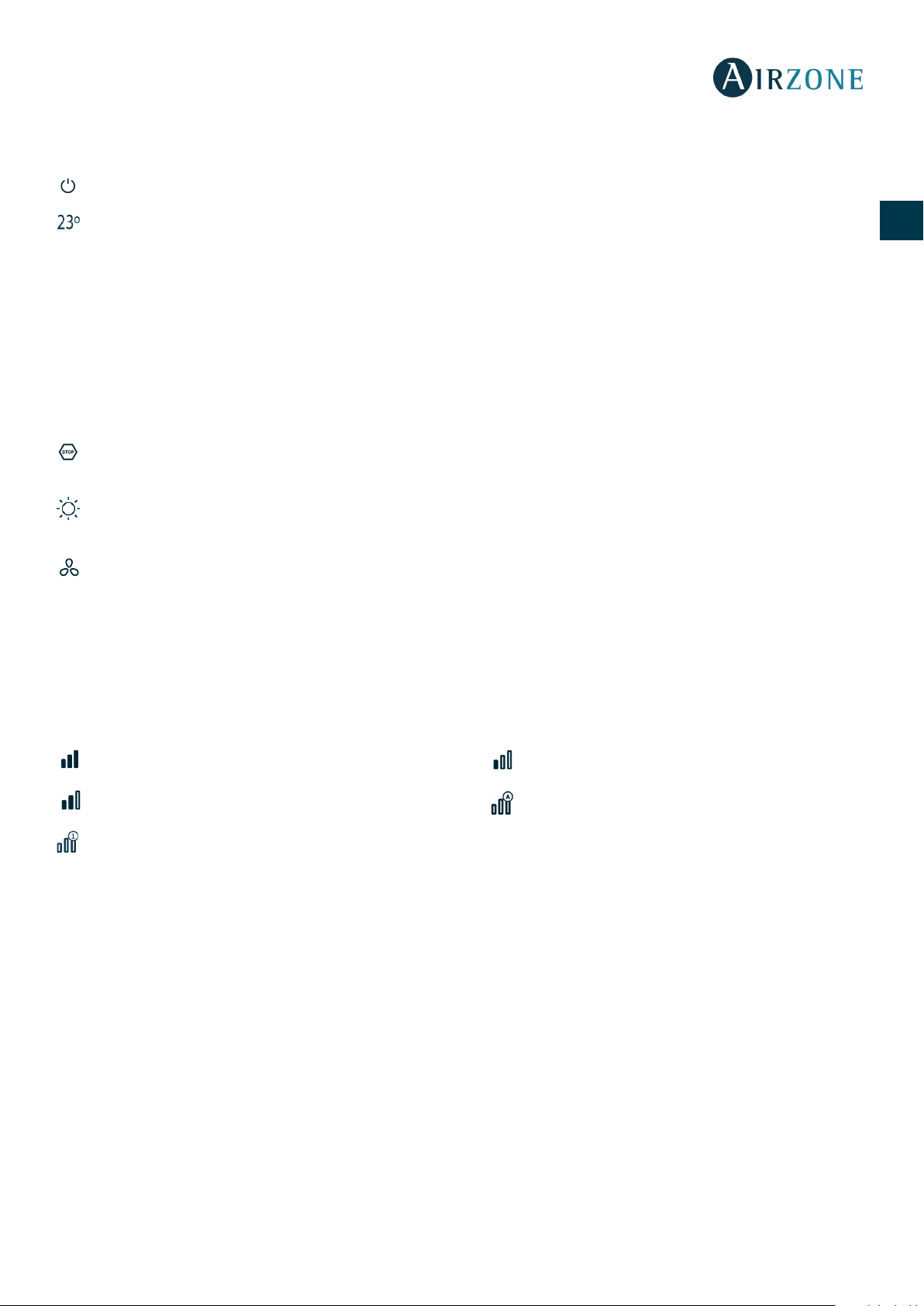
USO BÁSICO DEL TERMOSTATO THINK
Ajuste de temperatura
On/Off. Pulse para encender o apagar la zona.
Control de temperatura. Seleccione la temperatura de consigna usando la barra de control (pulsando o deslizando) para
ajustar manualmente en pasos de 0,5° C. Deslice para ajustar la temperatura de consigna con un intervalo mayor.
Los rangos de temperatura permitidos son:
• Modo calor: 15-30° C
Estos varían en función de la opción de eficiencia (Eco-Adapt) que se haya seleccionado en la interfaz maestra.
Modo de funcionamiento
Indica el modo en el que está trabajando el sistema. En caso de que su Think sea maestro, acceda al Menú de configuración
para cambiar el modo de funcionamiento. Los modos disponibles son:
Stop. El sistema de climatización se mantendrá parado independientemente del estado del resto de las zonas. Además,
todos los elementos terminales (rejillas, compuertas, etc.) permanecerán cerrados.
Calor. En este modo de funcionamiento el sistema trabaja sólo con el equipo en modo calor, cuando alguna de las zonas
está generando demanda (Tªconsigna > Tªambiente).
Ventilación. En este modo de funcionamiento el sistema trabaja únicamente con el equipo de aire en modo ventilación
cuando alguna de las zonas asociadas al sistema está generando demanda (Tªconsigna < Tªambiente).
Velocidad del ventilador
ES
EN
FR
IT
PT
DE
Indica la velocidad de trabajo del ventilador de la unidad de A/A. En caso de que su Think sea maestro, acceda al Menú de
configuración para cambiar la velocidad del ventilador. Por defecto trabaja en modo Automático, imponiendo el caudal en
función del número de zonas en demanda.
Velocidad alta.
Velocidad media.
Dependiendo de la instalación, permite elegir la velocidad propia del ventilador de la unidad de A/A, tomando el valor 1
para la velocidad más baja. Por defecto trabaja en modo automático.
Velocidad baja.
Velocidad automática.
15

USO AVANZADO DEL TERMOSTATO THINK
Menú de configuración
Desde este menú se puede acceder a las siguientes opciones:
ES
Modo. En caso de que su termostato Think sea maestro, seleccione el modo de funcionamiento en el que está trabajando el
sistema. (Ver sección Modo de funcionamiento).
Velocidad. En caso de que su termostato Think sea maestro, seleccione lavelocidad de trabajo del ventilador de la unidad de
EN
A/A. (Ver sección velocidad del ventilador).
FR
Modo Sleep. El modo Sleep es un Eco-temporizador de apagado de la zona. Los valores seleccionables son:
Off. La temporización está apagada.
IT
30. Activa la temporización y a los 30 minutos la zona se apaga.
60. Activa la temporización. A los 30 minutos, la zona varía un grado su temperatura y a los 60 minutos de su
PT
DE
Navegación por zonas. Acceda a las distintas zonas de su sistema para modificar la temperatura de consigna, apagar o
encender la zona en cuestión y visualizar toda la información de la misma.
activación se apaga.
90. Activa la temporización. A los 30 minutos, la zona varía un grado su temperatura. A los 60 minutos de su
activación, la zona varía otro grado su temperatura. A los 90 minutos de su activación se apaga.
AVISOS Y ERRORES
El termostato Airzone Think muestra los distintos avisos y errores del sistema en su salvapantallas.
Avisos
Antihielo. Se muestra en caso de tener la función activada.
Ventana activa. Indica que la climatización ha sido suspendida de la zona por la
apertura de una ventana. Sólo disponible en sistemas que tengan activado el control
de ventanas.
Batería baja. Aviso de batería baja.
Incidencias
En caso de que se produzca cualquiera de las siguientes indecencias, póngase en
contacto con su instalador:
Error 1. Error de comunicaciones entre termostato y la central.
Error 5. Sonda de temperatura en circuito abierto.
Error 6. Sonda de temperatura en cortocircuito.
Error 9. Error de comunicaciones entre pasarela y sistema.
Error 11. Error de comunicaciones entre pasarela de comunicaciones y unidad interior.
Error 13. Error de comunicaciones entre la central y el módulo de control de elementos radiantes.
Error 14. Error de comunicaciones entre el módulo de expansión y la central.
16
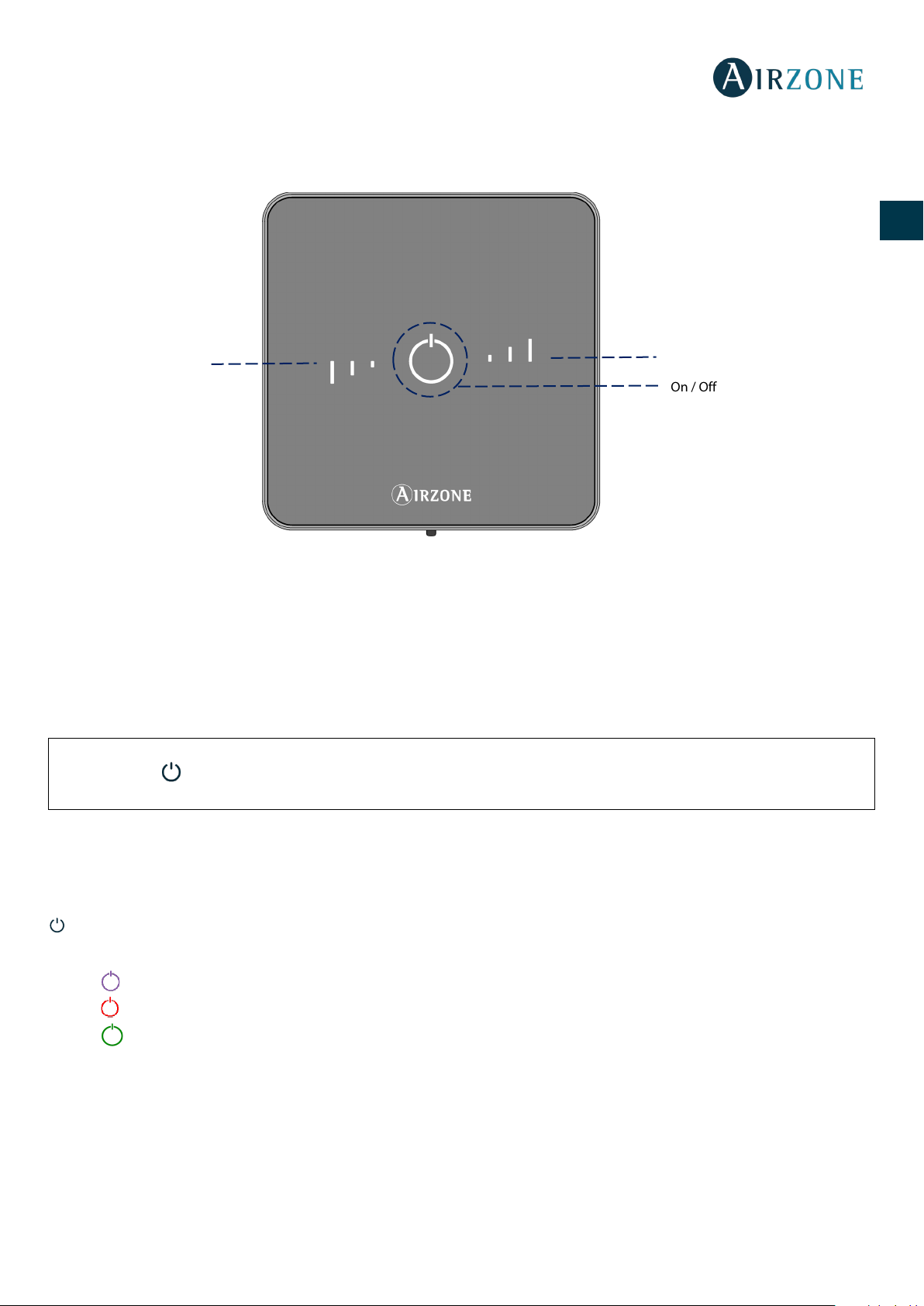
On / Off
Ajuste de temperatura:
Ajuste de temperatura:
AIRZONE LITE
El termostato Airzone Lite permite de forma sencilla el control de la temperatura de la zona.:
ES
EN
FR
bajar temperatura
subir temperatura
On/Off. Encendido y apagado de la zona. Además, actúa como indicador del modo presentado diferentes colores para cada
situación. (Ver sección Funciones básicas, On/Off).
Ajustes de temperatura. Pulsando sobre los botones podrá subir o bajar la temperatura de consigna hasta 3° C, respecto a la
definida en el parámetro Ajustes Lite de su Blueface.
Nota: Para acceder al parámetro Ajustes Lite, desde cualquier termostato Airzone Blueface debe acceder a través de Navegación por
zonas, a la zona controlada por su termostato Lite. (Ver sección Configuración de zona)
Importante: Tras 10 segundos de inactividad, el termostato Lite radio apagará todos sus Leds para ahorrar batería. Una primera
pulsación sobre muestra el estado de la zona (On/Off, modo de funcionamiento y temperatura). Tras esta primera pulsación
ya podrá modificar el parámetro que desee (On/Off o temperatura).
IT
PT
DE
MANEJANDO EL AIRZONE LITE
Funciones básicas
On/Off. Pulsando sobre el icono encenderá o apagará la zona en la que se encuentra el termostato. Este botón funciona a su
vez como indicador del modo del sistema. Responde a una gama de colores:
Morado: el sistema está parado; está en Stop.
Rojo: el modo de funcionamiento es Calor.
Verde: confort; se ha alcanzado la temperatura de consigna.
Si el botón se mantiene fijo, el controlador está encendido.
Si el botón parpadea, el controlador está apagado.
El botón se mantiene fijo durante 10 segundos para mostrar su estado, entonces se apaga.
17
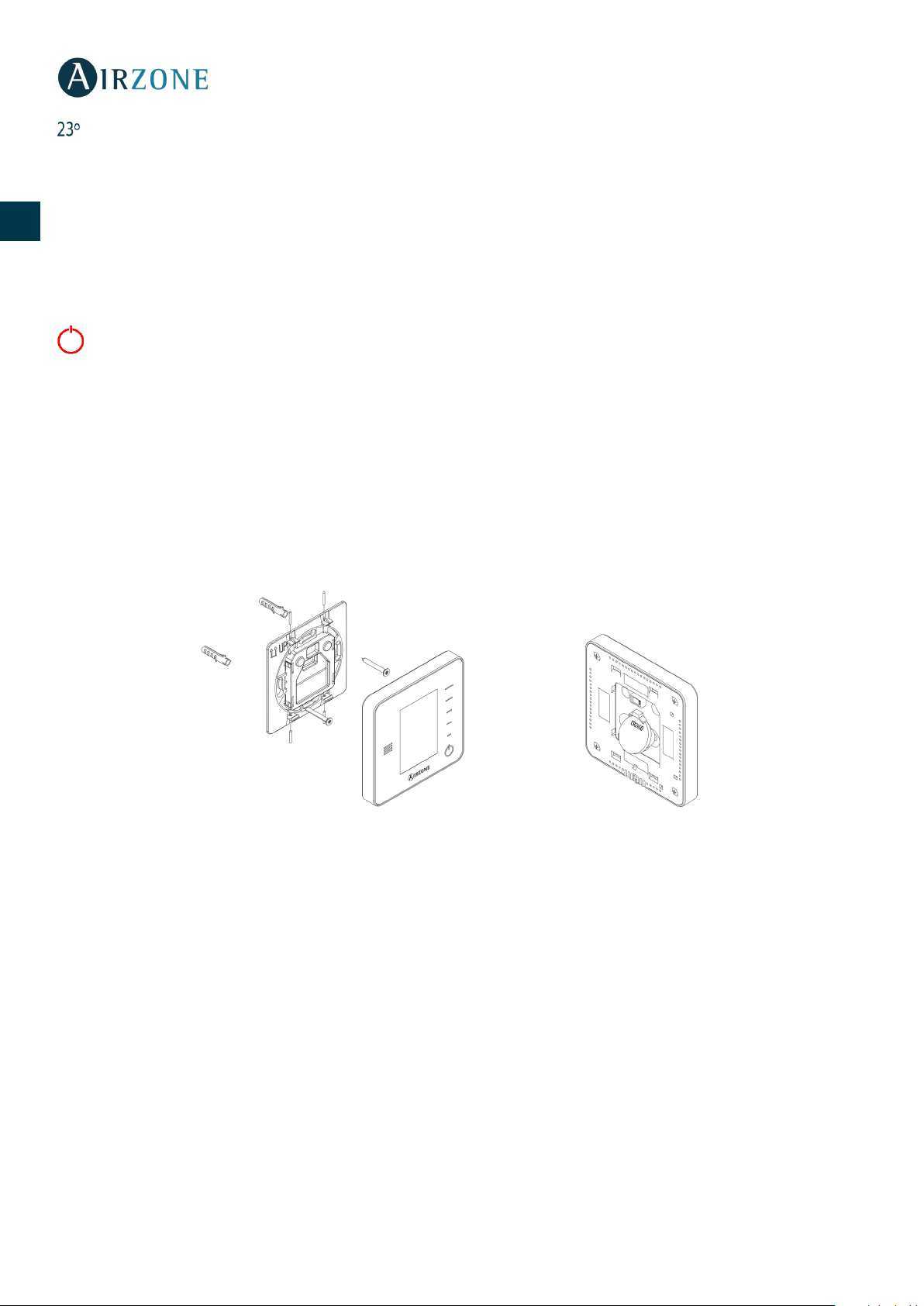
Control de temperatura. Usando los botones podrá subir o bajar hasta 3° C, en pasos de 1° C, la temperatura de consigna
con respecto a la base defina en el Blueface en ajustes Lite. (Ver sección configuración de zona).
Los leds indican la temperatura de consigna.
En el caso que se sobrepase el límite de temperatura permitido, los iconos de ajuste de temperatura parpadearán, como
ES
indicación de que se ha llegado al límite.
EN
Errores
FR
Parpadeo rápido en rojo del icono de On/Off. Pérdida de comunicaciones con la central.
IT
CAMBIO DE BATERÍA
PT
Los termostatos Airzone Blueface y Airzone Think muestran los distintos avisos del sistema en su salvapantalla. Así indicarán
que la batería de las interfaces radio ha llegado al final de su vida útil con el icono de aviso.
DE
En el caso de los termostatos radio Lite, aparecerá un mensaje de aviso de Batería Lite en los termostatos Blueface.
Para sustituir la batería, separe el termostato de su soporte y sustituya la batería (CR2450).
Importante: Se recomienda el uso de baterías de primeras marcas, similar a la suministradas. Una batería de menor calidad
puede reducir la vida útil de ésta.
Recuerde depositar la batería retirada en un punto de reciclaje adecuado.
Nota: Recuerde retirar el sistema anti-vandálico antes de retirar el termostato de la pared.
18

TABLE OF CONTENTS
Warnings and environmental policy ........................................................................................................................................................................... 20
Warnings ......................................................................................................................................................................................................................... 20
Environmental policy .................................................................................................................................................................................................. 20
Interfaces Airzone .............................................................................................................................................................................................................. 21
Airzone Blueface ........................................................................................................................................................................................................... 21
Airzone Think ................................................................................................................................................................................................................. 21
Airzone Lite ..................................................................................................................................................................................................................... 21
Airzone Blueface ................................................................................................................................................................................................................. 22
Screensaver .................................................................................................................................................................................................................... 22
Home screen .................................................................................................................................................................................................................. 23
How to use the Blueface ............................................................................................................................................................................................ 24
Air conditioning control ....................................................................................................................................................................................... 24
Operation modes .................................................................................................................................................................................................... 24
Eco-Adapt function ................................................................................................................................................................................................ 24
Fan Speed .................................................................................................................................................................................................................. 25
Navigation through zones ................................................................................................................................................................................... 25
Advanced use of Airzone Blueface thermostat .................................................................................................................................................. 26
User settings ............................................................................................................................................................................................................. 26
Times schedules ...................................................................................................................................................................................................... 26
System consumption ............................................................................................................................................................................................. 27
Zone settings ........................................................................................................................................................................................................... 27
Warnings and errors .................................................................................................................................................................................................... 28
Warnings .................................................................................................................................................................................................................... 28
Incidents .................................................................................................................................................................................................................... 28
Airzone Think ....................................................................................................................................................................................................................... 29
Screensaver .................................................................................................................................................................................................................... 29
Home screen .................................................................................................................................................................................................................. 30
Basic use Airzone Think thermostat ....................................................................................................................................................................... 31
Temperature Settings ........................................................................................................................................................................................... 31
Operation mode ...................................................................................................................................................................................................... 31
Fan Speed .................................................................................................................................................................................................................. 31
Advanced use of Airzone Think Thermostat ....................................................................................................................................................... 32
Settings menu .......................................................................................................................................................................................................... 32
Warnings and errors .................................................................................................................................................................................................... 32
Warnings .................................................................................................................................................................................................................... 32
Incidents .................................................................................................................................................................................................................... 32
Airzone Lite .......................................................................................................................................................................................................................... 33
Using your Airzone Lite .............................................................................................................................................................................................. 33
Basic Functions ........................................................................................................................................................................................................ 33
Errors ........................................................................................................................................................................................................................... 34
About the battery ............................................................................................................................................................................................................... 34
ES
EN
FR
IT
PT
DE
19
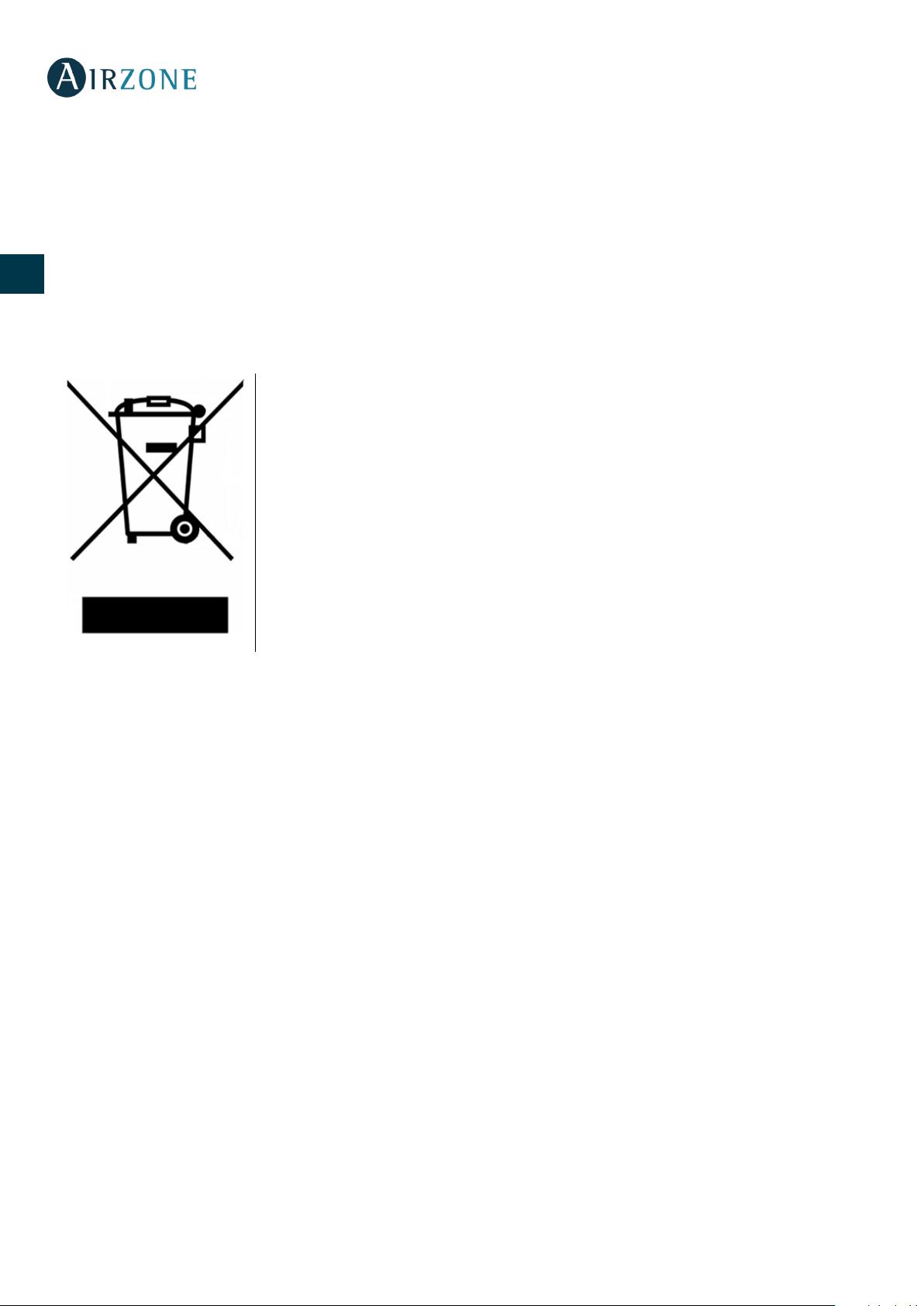
Do not dispose of this equipment in the household waste. Electrical and electronic
should be collected separately from other urban waste. For correct environmental
WARNINGS AND ENVIRONMENTAL POLICY
WARNINGS
For your security, and to protect the devices, follow these instructions:
ES
• Do not manipulate the system with wet or damp hands.
EN
FR
• Disconnect the power supply before making any connections.
• Take care not to cause a short circuit in any of the system connections.
ENVIRONMENTAL POLICY
IT
PT
DE
equipment contain substances that may damage the environment if they are not handled
appropriately. The symbol of a crossed-out waste bin indicates that electrical equipment
management, it must be taken to the collection centres provided for this purpose, at the end
of its useful life.
The equipment components may be recycled. Act in accordance with current regulations on
environmental protection.
If you replace it with other equipment, you must return it to the distributor or take it to a
specialized collection centre.
Those breaking the law or by-laws will be subject to such fines and measures as are laid down
in environmental protection legislation.
20
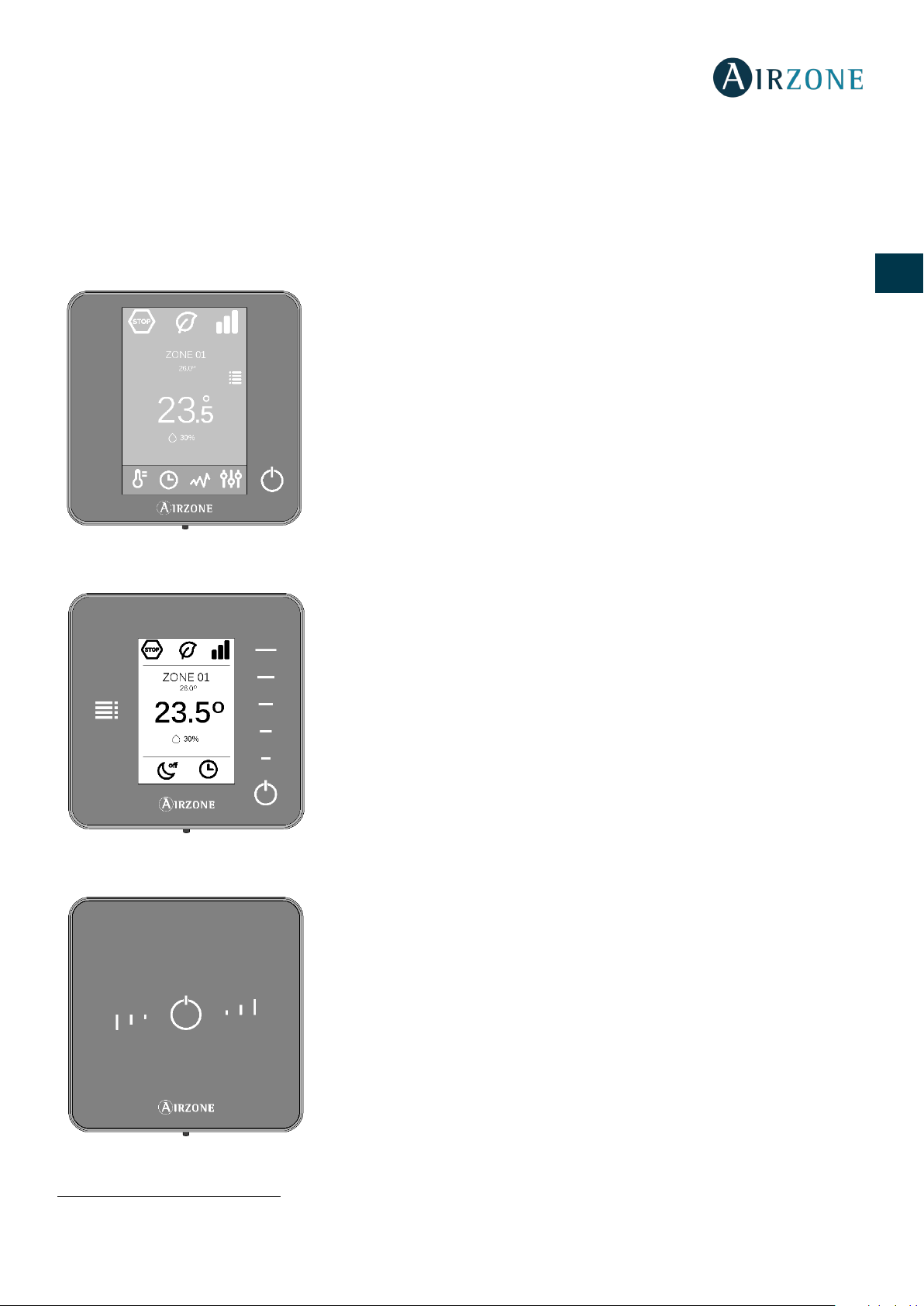
INTERFACES AIRZONE
Interface with a 3,5'' colour screen for controlling the air conditioning.
Low-energy E-ink thermostat for controlling your air conditioning through
Interface for controlling the air conditioning through capacitive buttons.
Airzone thermostats control the air conditioning and boost the energy efficiency of your AC unit.
Both master and zone thermostats can be easily configured. From your master thermostats you can change modes, define the
degree of energy efficiency with Eco-Adapt or select the speed of your unit.
AIRZONE BLUEFACE
ES
EN
AIRZONE THINK
• Basic functions of air conditioning control.
• Room temperature and relative humidity reading.
• Eco-Adapt saving function.
• Navigation through zones.
• Time schedules.
• Wired communication.
capacitive buttons.
• Basic functions of air conditioning control.
• Room temperature and relative humidity reading.
• Navigation through zones.
• Wired/Wireless communication
FR
IT
PT
DE
2
AIRZONE LITE
• On/off button.
• Buttons for selecting the temperature.
• Wired/Wireless communication
2
Communication frequency: 868 MHz
Maximum power: 0 dBm
2
.
21
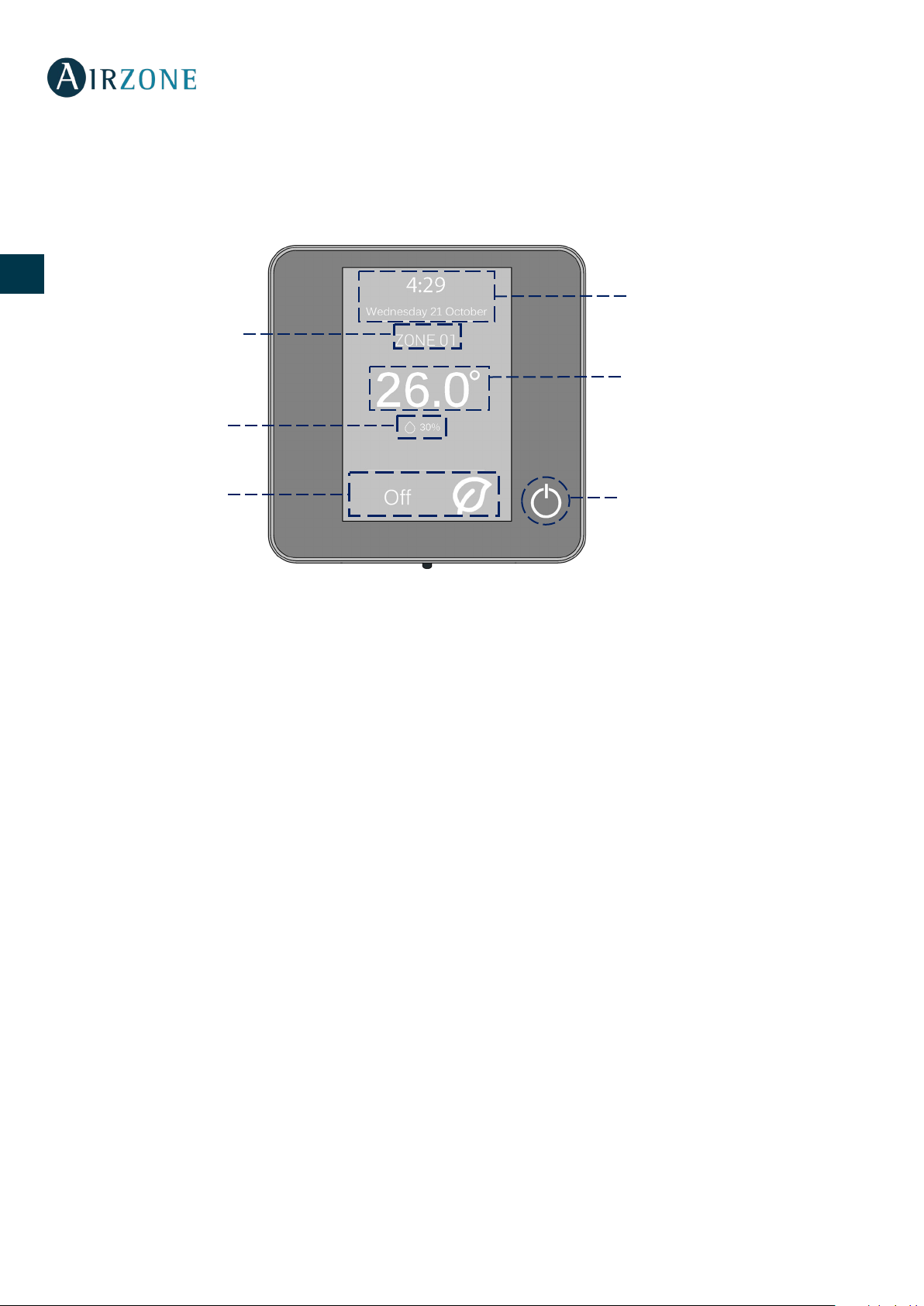
Room temperature
On/Off
Time and date
Relative humidity
Zone state
AIRZONE BLUEFACE
SCREENSAVER
The screensaver pops up after about 15 seconds of inactivity, displaying the following information:
ES
EN
FR
IT
PT
DE
Time and date. This information can be edited from the user settings menu. (See section user settings).
Current zone. It indicates the zone where the interface is located.
Room temperature. It indicates the room temperature of the zone where the Blueface is located.
Relative humidity. It indicates the humidity of the zone.
Zone state. It displays information about the zone state and settings, warnings and errors of the system (see section system
warnings and errors).
Current zone
On/Off. On and off of the zone where the thermostat is located.
22
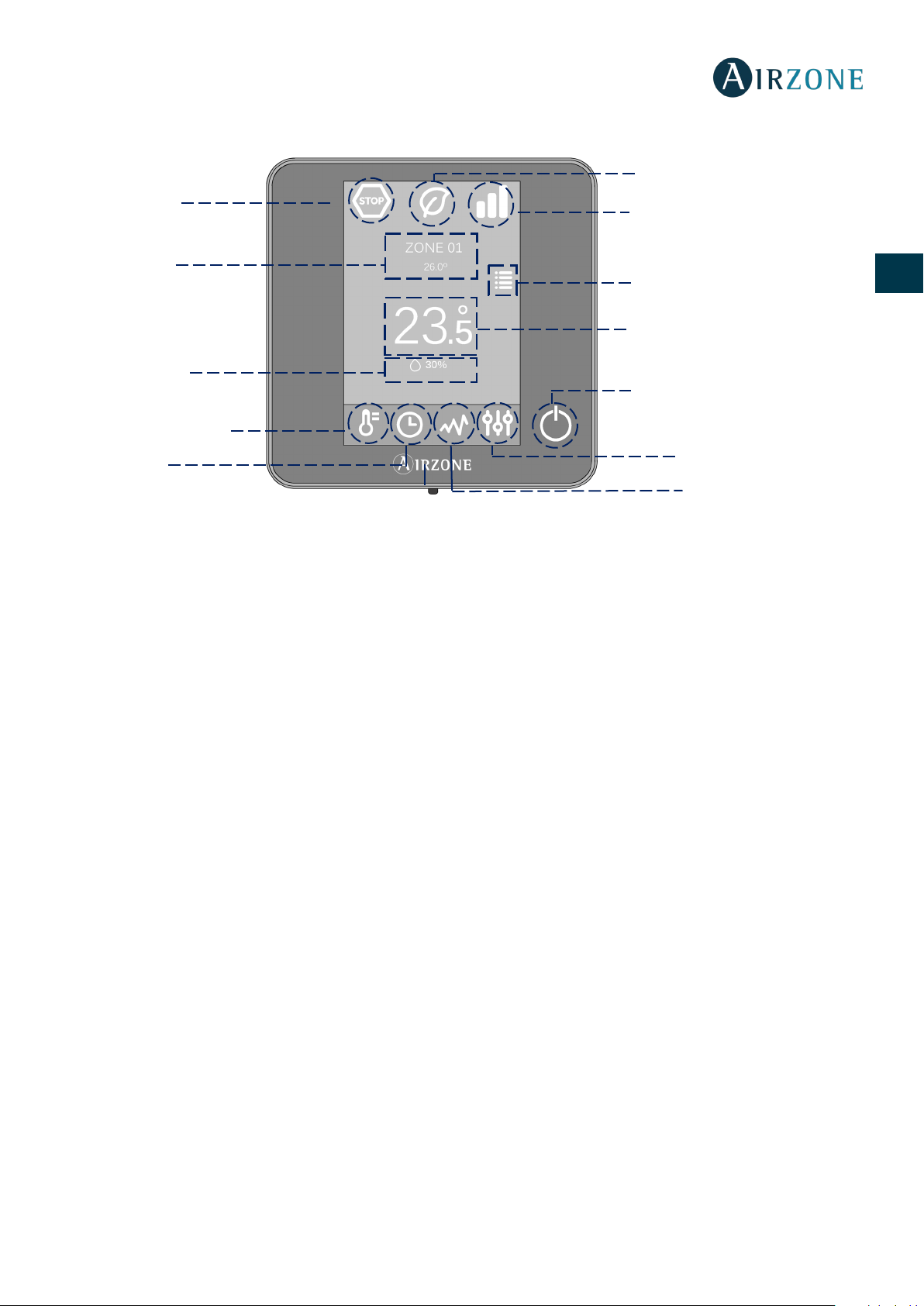
HOME SCREEN
Fan Speed
Set-point temperature
On/Off
Operation mode
Relative humidity
Current zone
Air conditioning control
Time schedule
Zone settings
User settings
Eco-Adapt function
ES
Room Temp.
System consumption
Operation modes.
Select among the available modes: heating, ventilation and stop. (See section air conditioning control and
operation modes).
Eco-Adapt function.
It offers several energy efficiency levels and also adapts the temperatures to boost the efficiency of your
system. (See section air conditioning control; Eco-Adapt saving function).
Fan Speed.
Current zone/Room temperature.
It sets the operating speed of the AC unit fan. (See section Fan Speed).
It indicates the zone where the thermostat is located. The name of the zone can be edited.
It also works as shortcut to zone navigation. (See section navigation through zones). It displays the current temperature of the
zone where the Blueface is located.
EN
FR
IT
PT
DE
User settings.
From this parameter you can control several functions such as the language, the screen brightness, the
screensaver, etc. (See section user settings)
Set-point temperature.
Relative humidity.
Air conditioning control.
Time schedules.
In this menu, you can program your Airzone system and activate/deactivate time schedules. (See section time
Press on the temperature to set the set point. (See section air conditioning control)
It indicates the humidity of the zone.
Control menu of the basic functions of Airzone systems.
schedules).
System consumption.
Zone settings.
On/Off
. On and off of the zone where the thermostat is located.
Sleep, anti-freezing and other parameters depending on your type of system (See section zone settings).
It provides information about the consumption of your system.
23
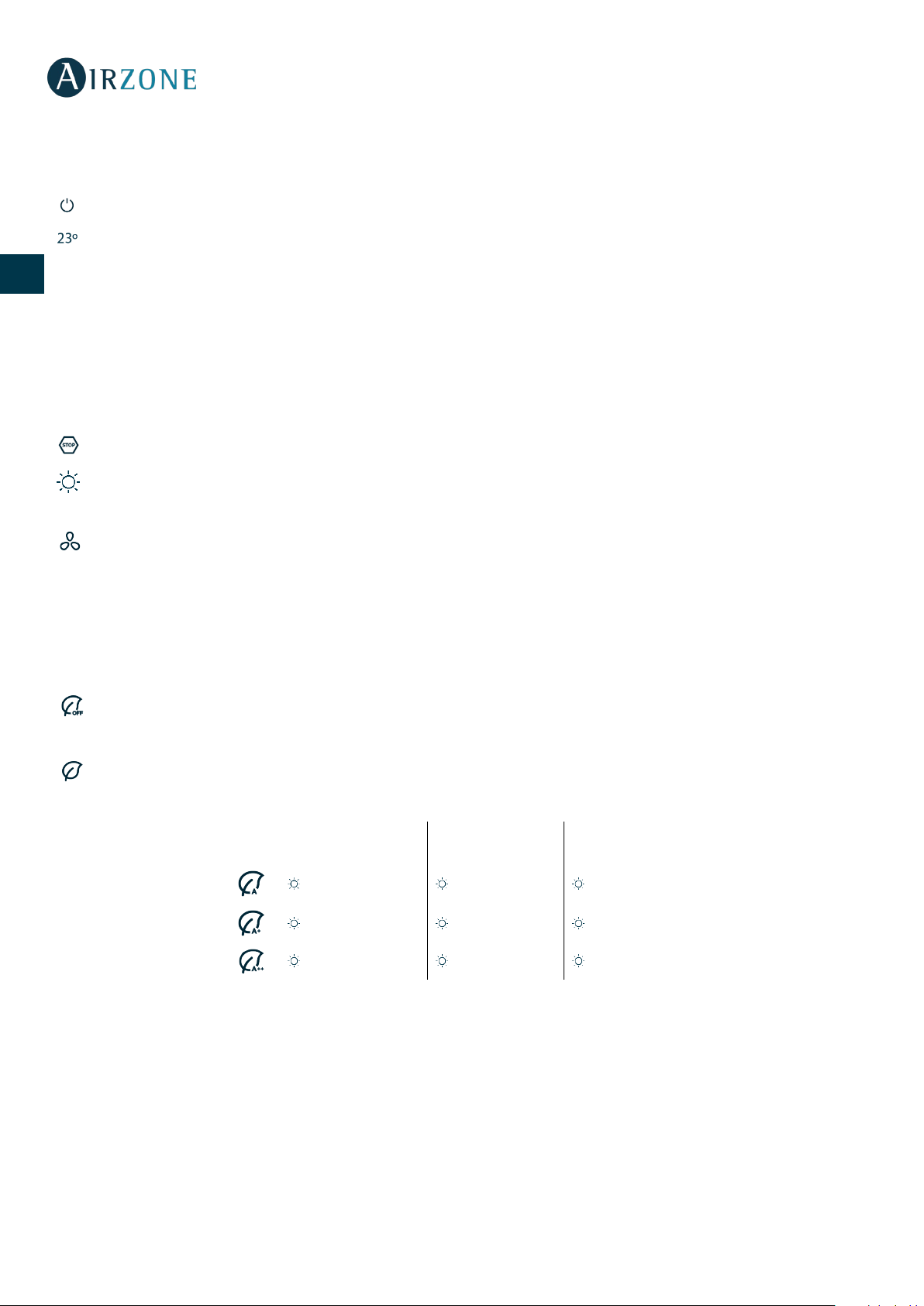
Spain | Portugal
France
Italy
Green: very efficient
Yellow: efficient
Orange: inefficient
Red: very inefficient
HOW TO USE THE BLUEFACE
Air conditioning control
ES
EN
FR
IT
PT
DE
On/Off. Press this icon to switch on or off the zone where the thermostat is located.
Temperature control. Press on the temperature and use the - and + icons to select the desired set-point temperature
(accuracy: ±0.5°C).
The available ranges for heating mode are: 15-30 °C. These ranges may vary depending on the level of efficiency (Eco-Adapt)
set on the master thermostat.
Operation modes
It displays the operation mode of the system. This parameter can be accessed from your master thermostat. The available
modes are:
Stop. The air conditioning system will be off regardless of state of demand of the rest of the zones.
Heating. In this operation mode, the system works exclusively in heating mode when any of the zones is generating
demand (Setpoint T <room T).
Ventilation. In this operation mode, the system works exclusively in ventilation mode when any of the zones is generating
demand (Setpoint T < room T).
Eco-Adapt function
It offers several energy efficiency levels and also adapts the temperatures to make your system more efficient. Eco-Adapts sets
limits based on the level of efficiency:
Disabled. In this option, there are no saving limits. The available temperature ranges of temperatures are the ones allowed
by the system: 15-30 °C in heating mode and 18-30 °C in cooling mode.
Manual. It sets the temperature limits of the zones according to the temperature set in the Master thermostat.
Germany
15°C – 22°C 15°C – 22°C 15°C – 21°C
15°C – 21,5°C 15°C – 20,5°C 15°C – 20,5°C
15°C – 21°C 15°C – 19°C 15°C – 20°C
Efficiency indicator. Depending on the operating temperature, the Blueface displays a range of colors that reflects the level
of efficiency of the system:
24
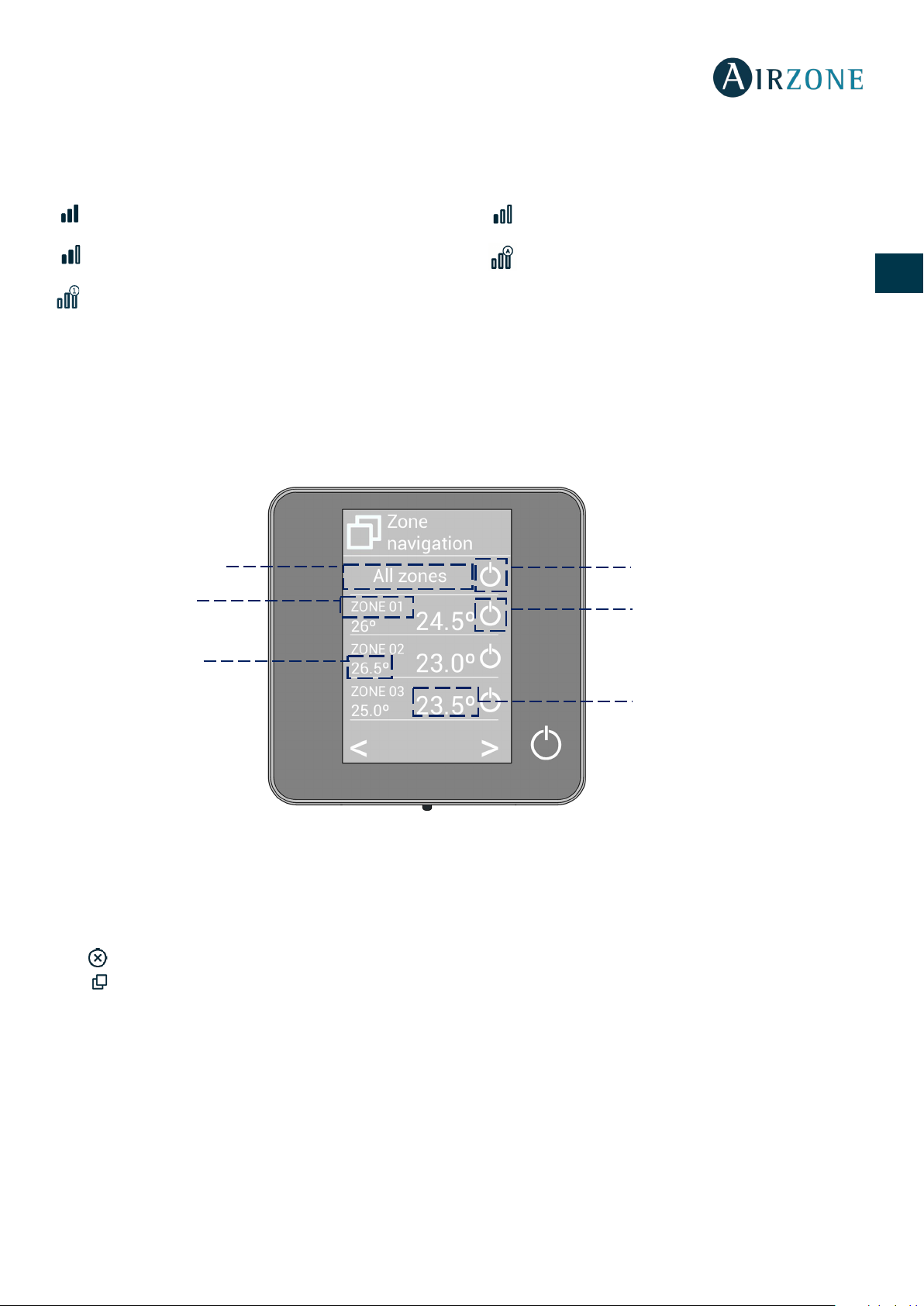
Fan Speed
Turn on/off all the
zones
On/Off of the zone
Room temperature
Set-point temperatura
Access to all the zones
Access to the zone
It is used to set the speed of the AC unit fan. The speed is set in automatic mode by default, imposing the flow depending on
the number of zones in demand. In fancoil installations, the system speed can be manually selected from the Master thermostat.
High speed.
Medium speed.
Low speed.
Automatic speed.
Depending of the installation, enables to directly select the speed of the unit, setting the value 1 as the lowest speed. The
speed is set in automatic mode by default.
Navigation through zones
From the main screen press on the name of the zone, a list with all the zones and their status will be displayed. This screen
enables the control of all the zones at the same time or individually, it is also possible to switch on/off the zones from this
screen, press < and > to see the rest of the zones.
of the zone
ES
EN
FR
IT
PT
DE
of the zone
The “All zones” option gives access to the control of all the zones at the same time, broadcasting the changes to all of them.
Press on the zone’s name to access to all the parameters of the zone and control them from your controller. When the system
detects a temperature error on a specific zone, the zone displays the error code instead of the room temperature (see section
Warnings and errors).
Remote zone icons:
- Exit zone. It closes the zone and returns to the main zone.
-
It returns to the list of zones.
25
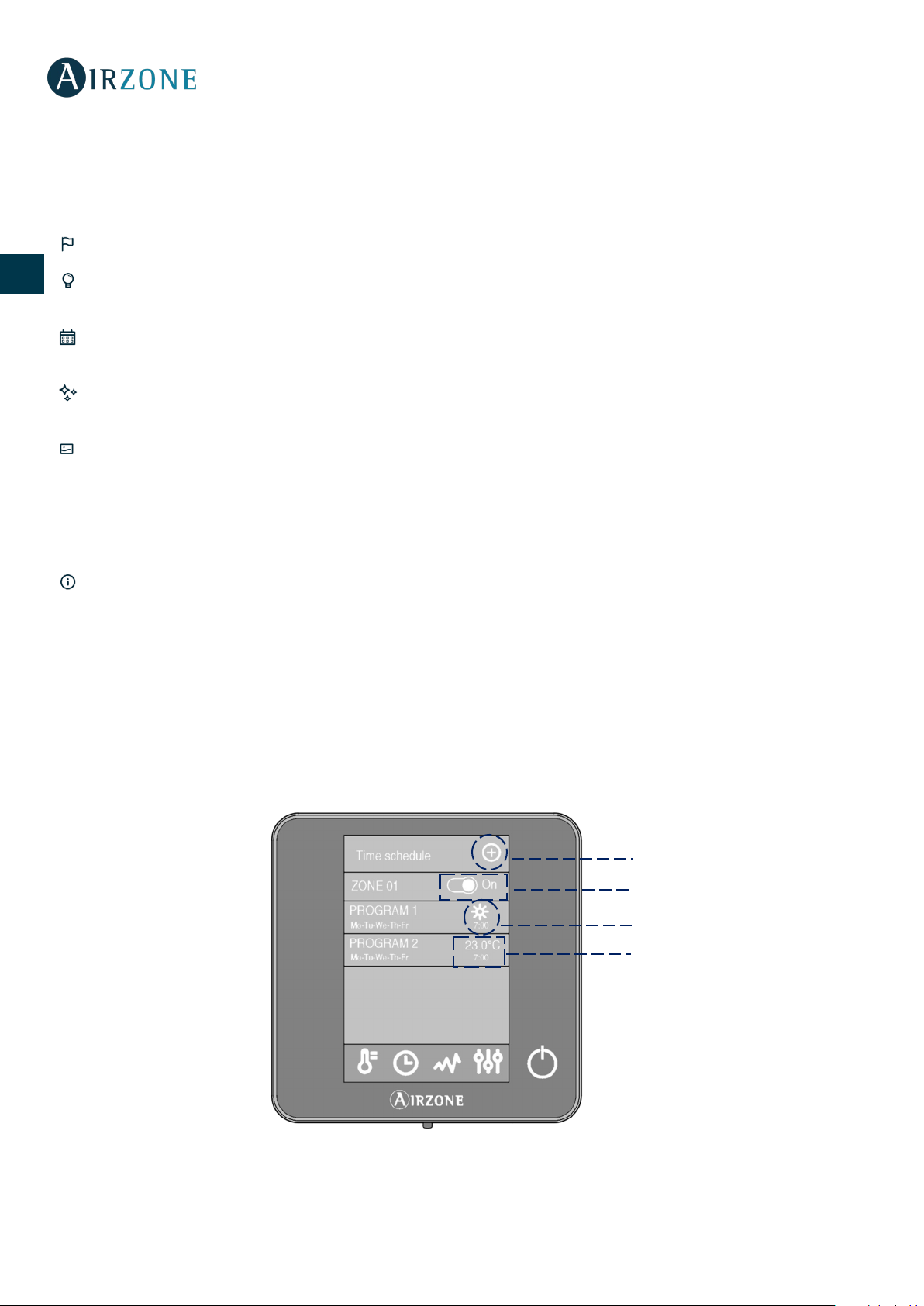
Add. Create schedule
Temperature schedule
Activate/Deactivate time
schedules
Mode schedule
ADVANCED USE OF AIRZONE BLUEFACE THERMOSTAT
User settings
Use this parameter to control and change all the basic functionalities. Touch once to display the shortcuts. Press on the icons
to access the parameters.
ES
Language/Country. Select the values for your system.
EN
FR
IT
PT
DE
Brightness. You can set the brightness intensity and determine whether want to activate the screen brightness while the
screensaver is displayed or not.
Date and time. Press on the clock to set the time, the format type (12 or 24 hours) and if you want the system to change
the time automatically. Press on the calendar to set the date.
Clean screen. Select this option if you want to clean the screen. The screen will lock for a few seconds in order to help you
clean it.
Screensaver. You can define the information displayed on the screensaver. Depending on your system configuration, you
can select:
• State of the zone: it displays information about the state and configuration of the zone.
• Weather information: Only available with Webserver Airzone Cloud.
• AC unit consumption: only available for computers with consumption reading.
• If you disable the information option, only the time and state will be displayed.
Information. This parameter provides information on:
• Zone: firmware, zone, association, actuator or status of the communications.
• System: firmware, settings and information about the system controllers.
• Devices: It displays the elements connected to the system.
• Webserver: How to configuration and how to associate it, IP address and MAC address.
• Errors: Warnings on system incidents.
Times schedules
If you press the time schedule icon, you will access the menu where you can schedule up to 24 per zone:
Use the Add icon to apply a time schedule to a zone and follow the instructions.
1. Select the type of time schedule you want to apply and press confirm. There are two types of schedules:
• Mode. Allows to choose the operation mode (only available for Master Blueface).
• Temperature. Allows to choose the temperature of the zone for cooling and heating mode.
2. Select the days of the week, the time and the type of time schedule to be applied on the schedule
26
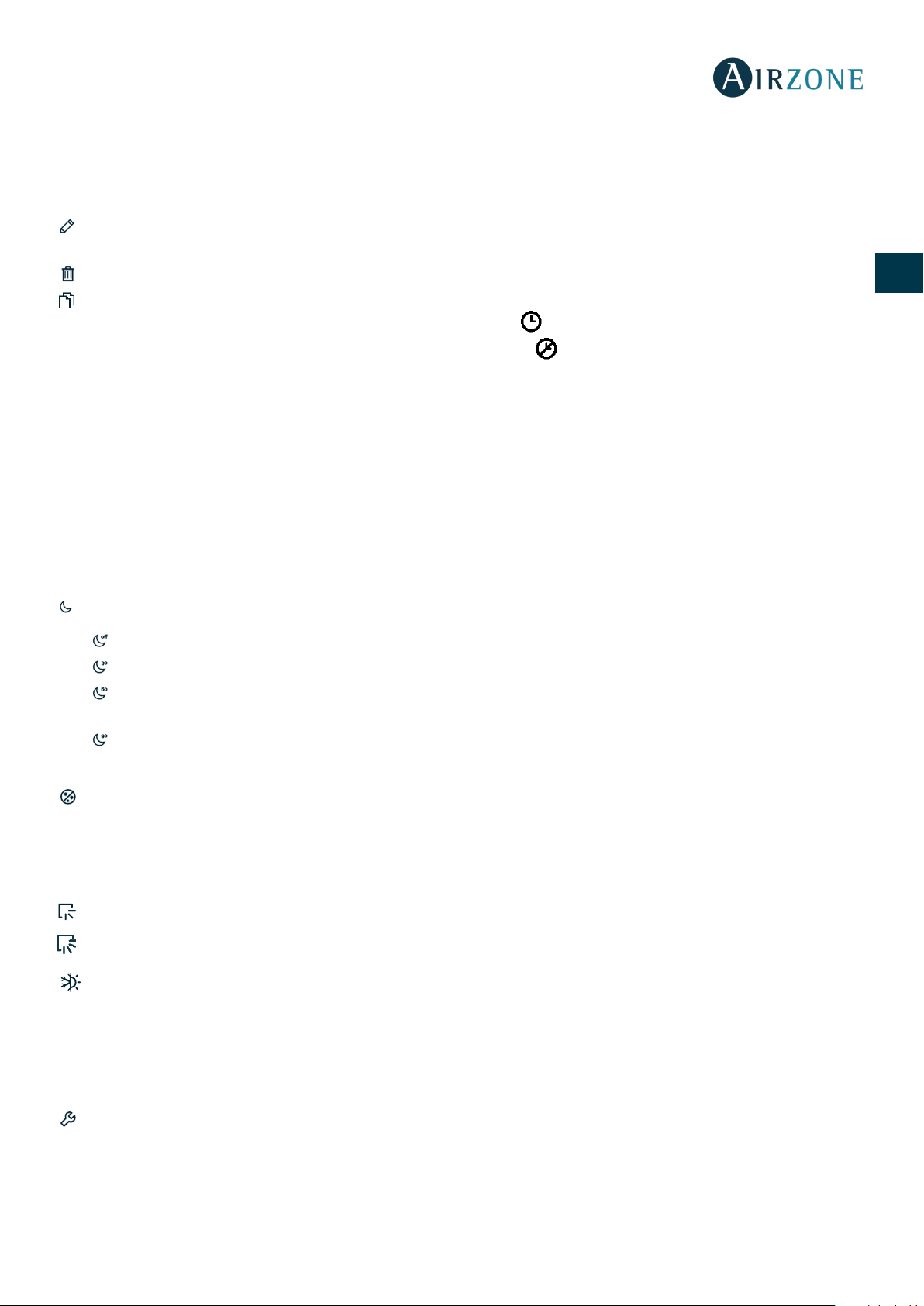
3. Press Confirm.
To activate/deactivate or modify a schedule, press the desired schedule to access the edit setting and then press the On/Off
selector or parameters to modify.
Press and hold on any schedule to see all the available settings:
Edit: Changes the name of a schedule.
To edit the name of a schedule, press and hold the name of the zone to access the name editor. Then, change the name.
Delete. It deletes a schedule.
Copy. You can copy a schedule to apply it in any other zone.
When you activate a schedule, the schedule icon is displayed as usual . If you deactivate it, the icon will be displayed as
crossed out. Also, the list of schedules will be deactivated although visible .
ES
EN
FR
IT
System consumption
This menu displays information about the amount of time of air demand of the zone and also about the operation of the AC
unit of the system during the day.
If your system provides information on the electrical consumption, it will display the current power of the unit and the
accumulated consumption during the day.
Zone settings
From this menu you can act on:
Sleep Mode. The Sleep mode works as an auto power-off Eco-timer of the zone. These are the values you can select:
Off. The timing is off.
30. It activates the timing and switches off the zone after 30 minutes.
60. It activates the timing. After 30 minutes, the zone varies one degree its temperature. After 60 minutes, the zone
will switch off.
90. It activates the timing. After 30 minutes, the zone varies one degree its temperature. After 60 minutes, the zone
varies another degree the temperature. Finally, after 90 minutes, the zone will switch off.
Anti-freezing. It prevents the room temperature from dropping below 12°C, although the zone is off. (It will not activate in
Stop mode).
PT
DE
Depending on the type of installation and on how your system is configured, there are some extra functionalities:
Grille angles*: Define the angle of the grilles of the zone for cooling and heating modes. It is defined at 90° by default.
Adjust slats*. Define the inclination type of the horizontal and vertical slats on the systems where this function is available.
Control stages*. You can choose among:
- Air: Only uses air stage.
- Radiant: Only uses radiant air.
- Combined: The system combines both stages to reach the perfect comfort quickly and efficiently.
*Note: for safety reasons the zone turns off when changing any of these parameters.
Q-Adapt: Select the control algorithm that best fits your installation. These are the available options:
- Maximum: The system operates at maximum speed, irrespective of the number of zones.
- Power: The speed of the system is higher than in standard mode to increase the flow.
- Standard: Mode by default. The system automatically regulates the speed based on the number of zones.
- Silence: The speed of the system is lower than in standard mode to reduce the noise.
- Minimum: The system operates at minimum speed, irrespective of the number of zones.
27
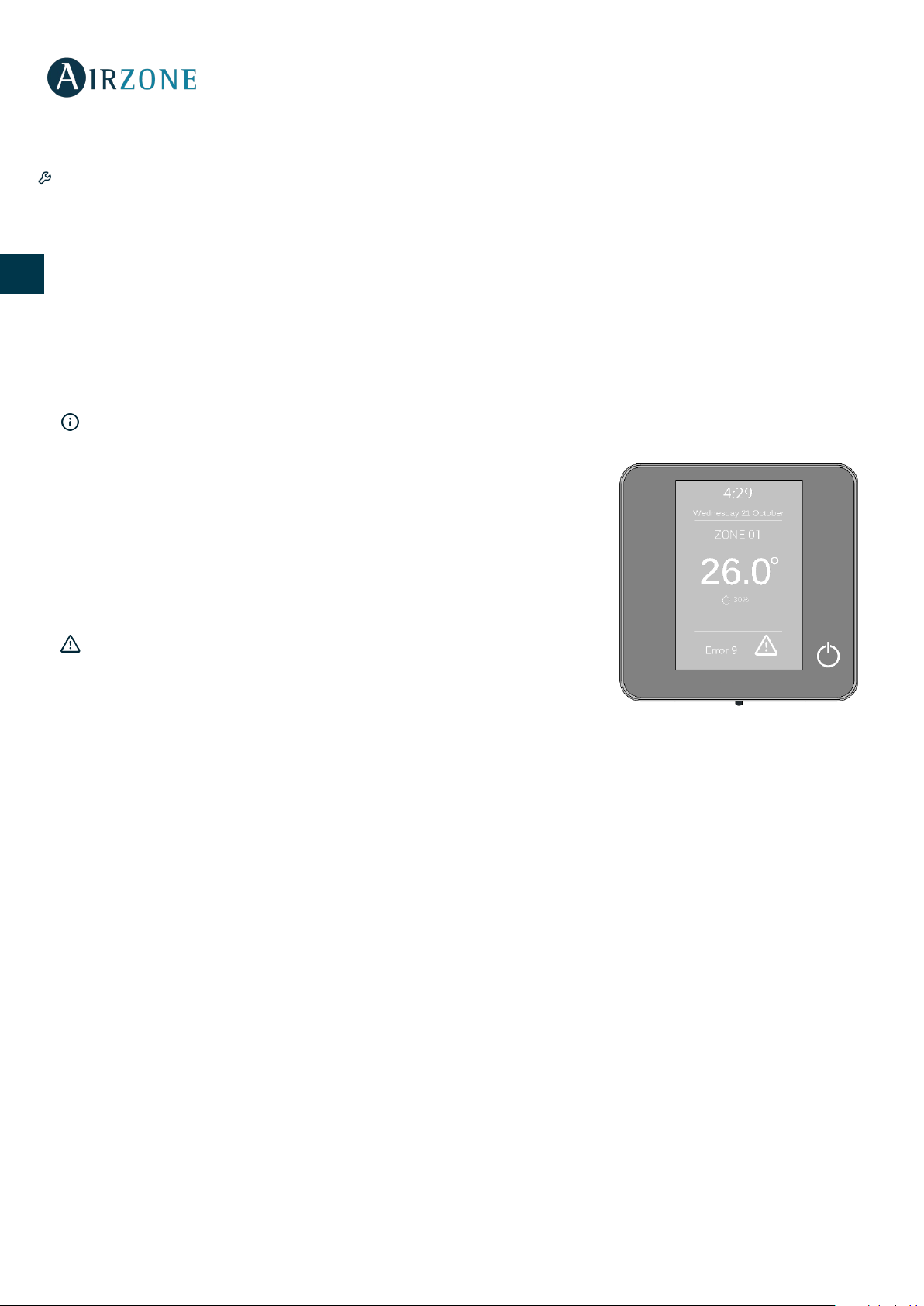
Note: If having the 0-10 V Gateway; the algorithm will, in addition, consider the minimum and maximum voltage values established
by the installer within the menu
Lite settings. You can use this parameter to define base set-point temperature for zones with Airzone Lite. Besides, you can
also configure your wired Airzone Lite cable to act as wireless (the LED light will switch off after a few seconds).
ES
Note: To access the Lite Settings parameter from any Airzone Blueface thermostat, it is necessary to access the zone through the Zone
Navigation parameter.
EN
WARNINGS AND ERRORS
FR
Airzone Blueface thermostat displays all the system warnings in your screensaver. Besides, if there is any error, it will be
displayed on the screensaver, on the main screen and on "Errors", in user settings.
IT
PT
DE
Warnings
Anti-freezing. It will be only displayed when it is activated. (See Section Zone
Settings).
Window. It indicates the air conditioning of the zone has been deactivated due to
open window. Only available if the window contact of the system is activated.
Low battery LIte. Low battery warning. Informs about the involved zone when the
icon is pressed.
Incidents
If any of these errors occurs, please contact with your installer.
Error 1. Communication error with the main control board.
Error 5. Temperature sensor is opened.
Error 6. Temperature sensor is short circuited.
Error 8. Lite thermostat not found.
Error 9. Communication error between the communications gateway and the system.
Error 11. Communication error between the communications gateway and the indoor unit.
Error 13. Communication error between the main control board and the control module of radiant elements.
Error 14. Communication error with theexpansion module.
AC unit error. Error in the AC unit.
28

AIRZONE THINK
Control Bar
Home screen/Confirm
Zone state
SCREENSAVER
When the screensaver is displayed, you will see the following information:
ES
EN
Data
Date. Informative parameter defined by the master controller in user settings (See section user settings).
Zone state. It displays information about the general settings of the zone: the state (on/off) and the operation mode. In case
of failure, it also displays all the errors (See section warnings and errors).
Control bar. It adjusts (by pressing or by sliding) all the parameters controlled by the Think.
Airzone. A button used to confirm and return to home.
FR
IT
PT
DE
On/Off. On/off of the zone where the thermostat is located.
29
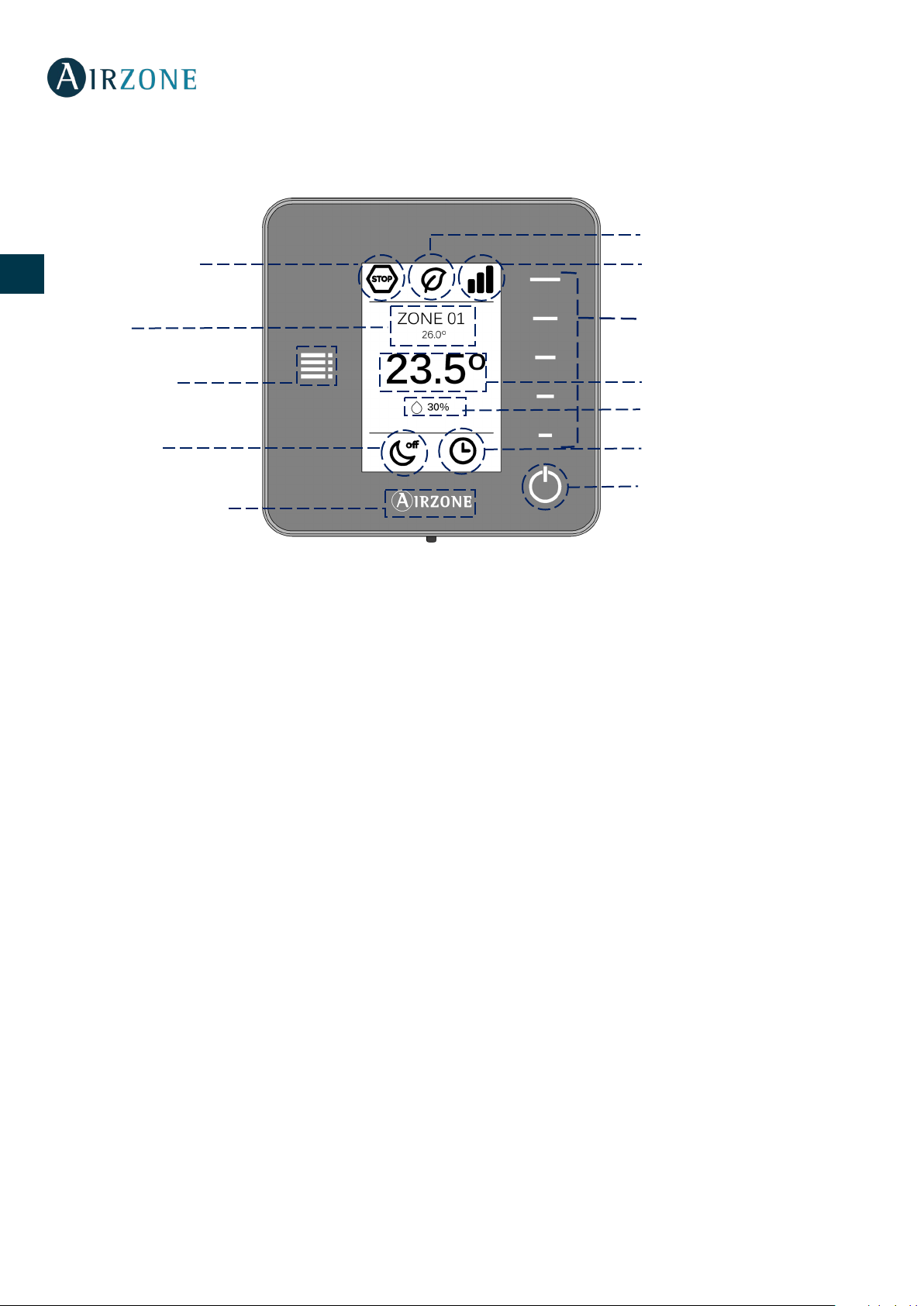
System speed
Control bar
On/Off
Home screen/ Confirm
Sleep Mode
Settings menu
Zone
Operation mode
Relative humidity
Time schedule
Eco-Adapt function
HOME SCREEN
Press on the Airzone icon once to deactivate the screensaver and go to home. Once there, you will find the following functions:
ES
EN
FR
IT
Set-point temperature
PT
DE
Navigate through the Think Controller by pressing the side buttons on the control bars.
Operation modes. It displays the operation mode selected from the Master controller: heating, ventilation and stop (See section
Operation mode).
Eco-Adapt function. It defines the level of energy efficiency set by the Blueface.
Fan speed. It is an indicator of the fan speed of the AC unit. That speed is set from settings menu (See section Fan speed).
Zone/Room temperature. It displays the zone where the thermostat is located. Its name is defined from the Airzone Blueface
thermostat. It displays the room temperature of the zone.
Settings menu. The Sleep mode parameters can be always configured. If you have a Master Think, you can change the
operation mode and the fan speed. (See section setting menu).
Set-point temperature. It displays the temperature set from the Think control bar (See section temperature settings).
Relative humidity. Indicator of the humidity of the environment.
Sleep Mode. Indicator of the state of the Sleep mode (set from settings menu or from the Blueface).
Time schedules. It displays the state (on/off) of the time schedules of the zone. It is set from the Blueface.
Control bar. It adjusts (by pressing or by sliding) all the parameters controlled by the Think.
Airzone. A button used to confirm and return to home.
On/Off. On/off of the zone where the thermostat is located.
30

BASIC USE AIRZONE THINK THERMOSTAT
Temperature Settings
On/Off. Pressing the icon, you will swtich on or off the zone where the thermostat is located.
Temperature control. Select the set-point temperature (0.5 °C) using the control bar.
These are the available ranges:
• Heating mode: 15-30° C
These ranges may vary based on the efficiency level (Eco-Adapt) selected on the master interface.
Operation mode
It displays the operation mode of the system. For Master Think thermostats, access the settings menu to change the operation
mode. The available modes are:
Stop. The air conditioning system will be off regardless of state of demand of the rest of the zones.
Heating. In this operation mode, the system works exclusively in heating mode when any of the zones is generating
demand (Setpoint T <room T).
Ventilation. In this operation mode, the system works exclusively in ventilation mode when any of the zones is generating
demand (Setpoint T < room T).
Fan Speed
ES
EN
FR
IT
PT
DE
It displays the the speed of the AC unit fan. For Master Think thermostats, access the settings menu to change the fan speed.
The speed is set in automatic mode by default, imposing the flow depending on the number of zones in demand.
High speed.
Medium speed.
Depending of the installation, enables to directly select the speed of the unit, setting the value 1 as the lowest speed. The
speed is set in automatic mode by default.
Low speed.
Automatic speed.
31

ADVANCED USE OF AIRZONE THINK THERMOSTAT
Settings menu
This menu allows the access to the options below:
ES
Mode. For Master Think thermostats, select the operation mode for the system. (See section Operation mode).
Speed. For Master Think thermostats, select the AC unit’s fan speed. (See section Fan Speed).
EN
Sleep mode. The Sleep mode is an auto power-off timer of the zone. These are the values you can select:
FR
30. It activates the timing and switches off the zone after 30 minutes.
IT
PT
Zone navigation. Access any zone of the system to change the set-point temperature, switch it on or off or see all its
DE
information.
Off. The timing is off.
60. It activates the timing. After 30 minutes, the zone varies one degree its temperature. After 60 minutes, the zone
will switch off.
90. It activates the timing. After 30 minutes, the zone varies one degree its temperature. After 60 minutes, the zone
varies one more degree its temperature. Finally, after 90 minutes, it switches off the zone.
WARNINGS AND ERRORS
The Airzone Think thermostat screenserver displays system warnings.
Warnings
Anti-freezing. It will be only displayed when it is activated. (See Section Zone Settings).
Window. It indicates the air conditioning of the zone has been deactivated due to
open window. Only available if the window contact of the system is activated.
Low battery. Low battery warning.
Incidents
If any of these errors occurs, please contact with your installer.
Error 1. Communication error with the main control board.
Error 5. Temperature sensor is opened.
Error 6. Temperature sensor is short circuited.
Error 9. Communication error between the communications gateway and the system.
Error 11. Communication error between the communications gateway and the indoor unit.
Error 13. Communication error between the main control board and the control module of radiant elements.
Error 14. Communication error with theexpansion module.
32

AIRZONE LITE
On / Off
Temperature setting:
Temperautre settings:
The Airzone Lite thermostat allows you to easily control the temperature of the zone.
ES
EN
FR
Lower temperature
Rise temperature
On/Off. On/off of the zone. In addition, it indicates the operation mode by using different colours. (See section On/off).
Temperature settings. You can increase or lower by 3°C the set-point temperatures set in Lite Settings parameter of the
Blueface thermostat.
Note: To access the Lite Settings parameter from any Airzone Blueface thermostat, it is necessary to access the zone through the Zone
Navigation parameter. (See section Zone settings)
Important: After 10 seconds of inactivity, the Wireless Lite Thermostat will turn off the LEDs to save battery. The first press on
displays de status of the zone (On/Off, Operation Mode and Set Point Temperature). This pulsation enables the modification
of the desired parameters (On/Off or Temperature).
IT
PT
DE
USING YOUR AIRZONE LITE
Basic Functions
On/Off. By clicking on the icon will turn on or off the area in which the thermostat is located. This button also works as
indicator of the operation mode. It follows a colour code system:
Purple: Stop mode.
Red: Heating mode.
Green: The set-point temperature has been reached.
If the button remains solid, the controller is ON.
If the button is blinking, the controller is OFF.
The button remains solid for 10 seconds to show the status, then turns off.
Temperature Control. Using the buttons, in probe settings, you can rise or lower (up to 3 °C, in intervals of 1 °C) the set-
point temperature with regard to the one set in the Blueface. (See section zone settings).
33

The Leds indicate the set-point temperature.
If it exceeds the permissible temperature limit, the icons to adjust the temperature will flash indicating the limit has been
reached.
ES
Errors
EN
On/Off icon flashing red quickly. Loss of communication with the central.
FR
ABOUT THE BATTERY
IT
Blueface thermostats and Think thermostats will display on their screen a battery alert when their batteries are dying.
PT
Lite thermostats also report when their batteries are dying but on the Blueface thermostat display.
DE
In order to replace the battery, please remove the thermostat from its support and then replace it (CR2450).
Important: We recommend using of top-brand batteries. Using low-quality batteries may reduce the duration of use.
We recommend using of top-brand batteries. Using low-quality batteries may reduce the duration of use.
Note: Do not forget to remove the security system before taking away the thermostat from the wall.
34

TABLE DES MATIERES
Précautions et politique environnementale ............................................................................................................................................................. 36
Précautions ..................................................................................................................................................................................................................... 36
Politique environnementale ..................................................................................................................................................................................... 36
Interfaces Airzone .............................................................................................................................................................................................................. 37
Airzone Blueface ........................................................................................................................................................................................................... 37
Airzone Think ................................................................................................................................................................................................................. 37
Airzone Lite ..................................................................................................................................................................................................................... 37
Airzone Blueface ................................................................................................................................................................................................................. 38
Écran de veille ................................................................................................................................................................................................................ 38
Écran d’accueil ............................................................................................................................................................................................................... 39
Fonctionnement du thermostat Airzone Blueface ........................................................................................................................................... 40
Contrôle de la climatisation ................................................................................................................................................................................ 40
Mode de fonctionnement .................................................................................................................................................................................... 40
Fonction Eco-Adapt ............................................................................................................................................................................................... 40
Vitesse de ventilation ............................................................................................................................................................................................ 41
Navigation par zones ............................................................................................................................................................................................. 41
Fonctions avancees du thermostat blueface ...................................................................................................................................................... 42
Configuration de l’interface ................................................................................................................................................................................ 42
Programmations horaires .................................................................................................................................................................................... 42
Consommation de l’équipement ...................................................................................................................................................................... 43
Configuration de la zone ...................................................................................................................................................................................... 43
Notifications et incidences ........................................................................................................................................................................................ 44
Notifications ............................................................................................................................................................................................................. 44
Incidences ................................................................................................................................................................................................................. 44
Airzone Think ....................................................................................................................................................................................................................... 45
Écran de veille ................................................................................................................................................................................................................ 45
Écran d’accueil ............................................................................................................................................................................................................... 46
Fonctions essentielles du Thermostat Think ....................................................................................................................................................... 47
Mode de fonctionnement .................................................................................................................................................................................... 47
Vitesse de ventilation ............................................................................................................................................................................................ 47
Fonctions avancees du thermostat Think ............................................................................................................................................................ 48
Menu de configuration ......................................................................................................................................................................................... 48
Navegation par zones. .......................................................................................................................................................................................... 48
Incidences et notifications ........................................................................................................................................................................................ 48
Notifications ............................................................................................................................................................................................................. 48
Incidences ................................................................................................................................................................................................................. 48
Airzone lite ........................................................................................................................................................................................................................... 49
Écran de veille ................................................................................................................................................................................................................ 49
Fonctionnement du thermostat Airzone Lite ..................................................................................................................................................... 49
Fonctions de base ................................................................................................................................................................................................... 49
Notifications ............................................................................................................................................................................................................. 50
Changement de la pile ..................................................................................................................................................................................................... 50
ES
EN
FR
IT
PT
DE
35

Ne jetez jamais cet équipement avec les ordures ménagères. Les produits électriques et
PRECAUTIONS ET POLITIQUE ENVIRONNEMENTALE
PRECAUTIONS
Pour votre sécurité et celle des dispositifs, veuillez respecter les instructions suivantes :
ES
• Ne manipulez pas le système avec les mains mouillées ou humides.
EN
FR
• Réalisez toutes les connexions ou déconnexions sans alimenter le système de climatisation
• Faites attention de ne pas causer de courts-circuits sur les connexions du système
POLITIQUE ENVIRONNEMENTALE
IT
PT
DE
électroniques contiennent des substances qui peuvent nuire à l'environnement si elles ne
reçoivent pas de traitement correct. Le symbole du conteneur d'ordures barré signifie qu’à
cet équipement lui correspond le ramassage sélectif d’appareils électroniques et qu’il se
différencie du reste des déchets urbains. Pour une gestion environnementale correcte, il
devra être déposé à la fin de sa vie utile dans les centres de ramassage prévus à cet effet.
Les pièces qui forment l'équipement peuvent être recyclées. Par conséquent, respectez la
règlementation en vigueur concernant la protection environnementale.
Si vous le remplacez par un autre, vous devrez le remettre à votre distributeur ou bien le
déposer dans un centre de ramassage spécialisé.
Toute infraction est soumise à des sanctions et aux mesures établies par la Loi pour la
protection de l’environnement.
36

Thermostat doté d’un écran tactile couleur de 3,5”.
Thermostat doté d’un écran à encre électronique de très basse consommation et
Interface de contrôle de zone dotée de boutons capacitifs.
INTERFACES AIRZONE
Le système de régulation par zones Airzone permet de gérer votre équipement de climatisation de façon intelligente, de
manière à obtenir une meilleure efficacité énergétique et de réaliser des économies sur la consommation de votre installation.
Le système Airzone est composé d’interfaces ou thermostats. L’un d’entre eux est appelé « Principal » et permet de choisir de
mode de fonctionnement de votre équipement de climatisation (chauffage ou refroidissement) ainsi que le niveau d’efficacité
énergétique souhaité. Les autres interfaces sont qualifiées « de Zone ».
AIRZONE BLUEFACE
• Choix de la température de consigne et du marche/arrêt de la zone dans
laquelle il se trouve.
• Mesure de la température ambiante et de l’humidité relative.
• Fonctionnalité d'efficacité Eco-Adapt.
• Navigation entre zones.
• Programmations horaires.
• Communications via câble.
ES
EN
FR
IT
PT
DE
AIRZONE THINK
AIRZONE LITE
de boutons capacitifs.
• Choix de la température de consigne et du marche/arrêt de la zone dans
laquelle il se trouve.
• Mesure de la température ambiante et de l’humidité relative.
• Navigation entre zones.
• Communications via câble / radio
• Marche/arrêt de la zone dans laquelle elle se trouve.
• Ajustement de la température de consigne.
• Mesure de la température ambiante et de l’humidité relative.
• Communications via câble / radio
3
3
.
3
Fréquence de communication : 868 MHz
Puissance de radiation : 0 dBm
37

Température ambiante
Marche / arrêt de la zone
Date et heure
Humidité relative
État de la zone
AIRZONE BLUEFACE
ÉCRAN DE VEILLE
L’écran de veille apparaît au bout de 15 secondes d’inactivité et affiche les informations suivantes :
ES
EN
FR
IT
PT
DE
Date et heure. Il s'agit d'une information configurable qui peut être définie dans le menu de configuration de l'utilisateur (Voir
section Configuration utilisateur).
Zone actuelle. Indique la zone dans laquelle est placée l’interface.
Température ambiante. Affiche la température actuelle de la pièce dans laquelle se situe le Blueface.
Humidité relative. Affiche l’humidité relative de la pièce dans laquelle se situe le thermostat.
État de la zone. Affiche des informations sur l’état et la configuration de la zone ou les éventuelles incidences (Voir section
Notifications).
Zone actuelle
Marche / arrêt de la zone. Marche ou arrêt de la climatisation dans la zone où se situe le thermostat.
38

Vitesse du ventilateur
Température de
Marche / arrêt de la zone
Mode de fonctionnement
Humidité relative
Zone actuelle/ Tª Ambiante
Contrôle de la clim.
Programmations horaires
Configuration de la zone
Configuration de l’interface
Consommation de
Fonction Eco-Adapt
ÉCRAN D’ACCUEIL
Lorsque vous appuyez sur l'écran, le thermostat change de l'écran de veille à l'écran principal. A partir de cet écran, vous aurez
accès aux fonctionnalités suivantes :
consigne
ES
EN
FR
IT
PT
DE
l’équipement
Mode de fonctionnement. Sélectionnez le mode de fonctionnement du système parmi les possibilités suivantes : ventilation,
chauffage ou stop (Voir section Mode de fonctionnement).
Fonction Eco-Adapt. Ajuste le niveau d’efficacité énergétique de votre équipement et limite les températures de consigne à
des valeurs de plus en plus efficaces (Voir section Fonction Eco-Adapt).
Vitesse du ventilateur. Ajuste la vitesse de ventilation de l’unité de climatisation (voir section Vitesse de ventilation).
Zone actuelle / T ambiante. Indique la zone dans laquelle se situe l’interface. Son nom peut être modifié et fonctionne comme
raccourci pour la navigation par zones (Voir section Navigation par zones) / Indique la température actuelle de la pièce dans
laquelle se situe le Blueface.
Configuration de l’interface. Permet de configurer des paramètres tels que la langue, la luminosité, l’écran de veille, etc. (Voir
section Configuration de l’interface).
Température de consigne. Appuyez sur la température pour sélectionner la température de consigne souhaitée (Voir section
Contrôle de la climatisation).
Humidité relative. Affiche l’humidité relative de la pièce dans laquelle se situe le thermostat.
Contrôle de la climatisation. Menu de contrôle des fonctions de base de votre système Airzone.
Programmations horaires. Permet de réaliser des programmations de votre système Airzone ainsi que de les activer ou
désactiver (Voir section Programmations horaires).
Consommation de l’équipement. Informations sur la consommation de votre équipement de climatisation (Voir section
Consommation de l’équipement).
Configuration de la zone. Définit pour la zone les valeurs de veille, hors-gel et, en fonction du type d’installation, les autres
propriétés de votre système (Voir section Configuration de la zone).
Marche / Arrêt de la zone. Marche / arrêt de la zone où se trouve le thermostat.
39

Espagne | Portugal
Allemagne
Francia
Italie
Vert : très efficace
Jaune : efficace
Orange : inefficace
Rouge : très inefficace
FONCTIONNEMENT DU THERMOSTAT AIRZONE BLUEFACE
Contrôle de la climatisation
Marche / Arrêt. Appuyez sur l’icône pour allumer ou éteindre la climatisation dans la zone où se trouve le thermostat.
ES
EN
FR
IT
PT
DE
Contrôle de la température. En utilisant les symboles - et + qui s’affichent lorsque vous appuyez sur la température, vous
pouvez ajuster la température de consigne souhaitée par pas de 0,5°C.
Les plages permises par défaut sont 15-30°C en mode chauffage. Celles-ci varient en fonction de l’option d’efficacité (EcoAdapt) adoptée sur le thermostat principal.
Mode de fonctionnement
Indique le mode de fonctionnement du système et de l’équipement de climatisation. Sur le thermostat configuré comme
principal, appuyez sur cette icône pour accéder au menu de sélection. Les modes disponibles sont :
Stop. L’équipement de climatisation reste à l’arrêt indépendamment de la demande en chauffage ou refroidissement des
zones. En outre, tous les registres motorisés restent fermés.
Chauffage. Le système Airzone et l’équipement de climatisation travaillent en mode chauffage lorsqu’au moins une zone
est en demande (Température de consigne > Température ambiante).
Ventilation. Le système Airzone et l’équipement de climatisation travaillent en mode ventilation lorsqu’au moins une zone
est en demande (Température de consigne < Température ambiante).
Fonction Eco-Adapt
Ajuste le niveau d’efficacité énergétique de votre équipement et limite les températures de consigne à des valeurs de plus en
plus efficaces :
Off. Les plages de températures autorisées sont celles indiquées par défaut par le système.
Manuel. Permet d’établir manuellement les températures de consigne limites directement à partir du thermostat
principal.
15 °C – 22 °C 15 °C – 22 °C 15 °C – 21 °C
15 °C – 21,5 °C 15 °C – 20,5 °C 15 °C – 20,5 °C
15 °C – 21 °C 15 °C – 19 °C 15 °C – 20 °C
Indicateur d'efficacité. En fonction de la température de consigne choisie, le thermostat Airzone Blueface adopte une couleur
qui reflète le niveau d’efficacité du système :
40

Allumer/Éteindre
toutes les zones
Allumer/Éteindre la zone
Tempèraturae
Température de
Accès à toutes les zones
Accès à la zone
Vitesse de ventilation
Il définit la vitesse du ventilateur de l’équipement de climatisation. Il est par défaut fixé en mode Automatique, c’est-à-dire
ajuste le débit en fonction du nombre de zones en demande. Le système permet toutefois d’imposer manuellement la vitesse
au travers du thermostat principal.
Vitesse forte
Vitesse faible
ES
Vitesse moyenne
Vitesse automatique
Dans les installations à détente directe, cette option permet de sélectionner la vitesse du ventilateur de l’unité A/C en
attribuant la valeur 1 à la plus faible vitesse. Il est par défaut fixé en mode Automatique.
Navigation par zones
À partir de l'écran principal, après avoir appuyé sur le nom de la zone, une liste de toutes les zones et l'état de chacune d'entre
elles s'affichera. Cet écran permet le contrôle simultané de toutes les zones ou le contrôle individuel de chaque zone. Il est
également possible d'allumer ou d'éteindre les zones à partir de cet écran. Appuyez sur les icônes < et > pour afficher les autres
zones.
ambiante de la zone
EN
FR
IT
PT
DE
consigne de la zone
L'option « Toutes les zones » permet le contrôle simultané de toutes les zones, en leur relayant les modifications apportées.
Appuyez sur le nom de la zone pour la contrôler à distance depuis le contrôleur. Lorsque le système détecte une erreur de
température dans une zone concrète, la zone affiche le code d'erreur au lieu de la température ambiante de la pièce (voir la
section Notifications et incidences).
Icônes dans la zone à distance :
- Sortir de la zone et retour à la zone assignée au Blueface.
-
Retour à la liste de navigation par zones.
41

Ajouter : Créer une programmation
Programmation de température
Activer/désactiver les
programations horaires
FONCTIONS AVANCEES DU THERMOSTAT BLUEFACE
Configuration de l’interface
Ce menu permet de gérer et modifier les fonctionnalités de base. Appuyez sur le symbole pour afficher les raccourcis puis
sélectionner l’icône souhaitée pour accéder à l’écran de contrôle du paramètre :
ES
Langue / pays. Sélectionnez la langue et le pays pour votre système.
EN
Luminosité. Ajustez le degré de luminosité et le statut de l’écran de veille du thermostat (éclairé ou non).
FR
IT
PT
DE
Date et heure. Appuyez sur l’horloge pour fixer l’heure, le format (12 ou 24 heures) et le changement automatique d’heure
d’été. Appuyez sur le calendrier pour définir la date.
Nettoyage de l’écran. Pendant quelques secondes, l’écran sera désactivé pour que vous puissiez le nettoyer.
Écran de veille. Choisissez les informations affichées sur l’écran de veille. En fonction des éléments configurés dans votre
système, vous pouvez sélectionner :
• État de la zone : Affiche les informations sur l’état et la configuration de la zone.
• Info. Météo : Disponible uniquement avec le Webserver Airzone Cloud.
• Consommation de l’équipement de climatisation : Disponible uniquement avec les unités permettant la lecture de leur
consommation.
• Si vous désactivez l’option des informations, seuls l’état de la zone et l’heure seront affichés.
Informations. Ce menu affiche les informations concernant :
• La zone : Firmware du thermostat, zone, association, moteur ou état des communications.
• Le système : Firmware de la centrale, configuration et information sur les éléments composant le système.
• Les dispositifs : Affiche les éléments connectés au système.
• Serveur Web : Configuration et association, Adresse IP et MAC.
• Notifications : Notifications sur les incidences du système.
Programmations horaires
Lorsque vous appuyez sur l’icône des programmations horaires, vous accédez au menu qui vous permet de créer jusqu’à
24 programmations par zone :
Utilisez l’icône Ajouter pour créer une programmation horaire dans la zone.
1. Sélectionnez le type de programmation parmi les deux disponibles.
• De mode. Permet de choisir le mode utilisateur.
42
Programmation de mode

• De température. Programmation sur une température de consigne déterminée.
2. Sélectionnez les jours, l’heure et la zone auxquels vous souhaitez appliquer la programmation.
3. Confirmez.
Activez ou désactivez les programmations créées en utilisant la touche On / Off.
En cas d’appui prolongé sur le nom d’une programmation, vous déploierez la liste des options disponibles :
Éditer. Accédez à l’éditeur de nom et effectuez les changements souhaités.
Pour modifier le nom d'une programmation, maintenez enfoncé le bouton du nom de la zone pour accéder à l'éditeur. Puis
modifiez le nom
Éliminer. Supprimer la programmation horaire sélectionnée.
Copier. Copiez la programmation horaire sélectionnée pour l'appliquer à toutes les zones de l’installation.
Lorsque vous activez une programmation, l’icône de l’horloge s’affiche au contraire de lorsque vous la désactivez .
Consommation de l’équipement
Ce menu affiche les informations concernant le temps durant lequel la zone a été en demande et l’unité de climatisation en
fonctionnement au cours de la journée.
Dans le cas où l’unité de climatisation est capable de transmettre ses données de consommation électrique, le système affichera
la puissance instantanée et la consommation accumulée de l’équipement durant la journée.
Configuration de la zone
En accédant à ce menu vous pouvez réaliser les actions suivantes :
Modo Veille. Il s’agit d’un temporisateur d’arrêt de la climatisation de la zone. Les options disponibles sont les suivantes :
ES
EN
FR
IT
PT
DE
Off. La temporisation est désactivée.
30. Temporisation de 30 minutes avant l’arrêt de la climatisation de la zone.
60. Au bout de 30 minutes, la température de consigne de la zone varie d’un degré ; au bout de 60 minutes, la
climatisation de la zone est automatiquement éteinte.
90. Au bout de 30 minutes, la température de consigne de la zone varie d’un degré ; au bout de 60 minutes, la
température varie d’un degré supplémentaire ; après 90 minutes la climatisation de la zone est
automatiquement éteinte.
Hors-gel. Permet d’éviter que la température ambiante de la zone descende en-dessous de 12° C, même si la zone est
éteinte. (Attention : si le mode « stop » est sélectionné, le paramètre hors-gel sera inactif).
En fonction du type de l’installation et de la configuration de votre système, vous aurez accès à d’autres fonctionnalités :
Angles de grille* : Ajuste l’inclinaison des grilles intelligentes motorisées Airzone en mode refroidissement et chauffage.
L’angle est configuré par défaut à 90°.
Réglage des lames* : Cette option permet de définir l’angle d’inclinaison des lames horizontales et verticales des
équipements disposant de cette fonctionnalité.
Étapes contrôle* : Cette option permet de choisir l’étape de chauffage ou refroidissement qui agira dans la zone :
-
-
-
*Note : pour des raisons de sécurité, la zone s’éteint après toute modification de l’un de ces paramètres.
seule l’étape Air est active
Air :
Rayonnant :
Combiné :
d´une manière rapide et efficace. Par défaut le paramètre est configuré comme Combiné.
seule l’étape Rayonnant est active
le système combine l´utilisation des étapes Air et Rayonnant pour atteindre la température de consigne
43

Q-Adapt. Adapte le comportement du ventilateur à votre installation. Les options disponibles sont les suivantes :
- Maximum. Le système travaille à vitesse maximale, indépendamment du nombre de zones en demande.
- Puissance. Le système travaille à une vitesse supérieure à celle du mode Standard afin de favoriser l’augmentation du
débit.
ES
EN
FR
IT
PT
DE
- Standard. Configuration par défaut. Le système adapte la vitesse de ventilation en fonction du nombre de zones en
demande.
- Silence. Le système travaille à une vitesse inférieure à celle du mode Standard afin de privilégier la diminution du bruit.
- Minimum. Le système travaille à vitesse minimale, indépendamment du nombre de zones en demande.
Note : si l’installation comporte une passerelle 0-10 V, l'algorithme tiendra également compte des valeurs de tension minimum et
maximum définies dans ce menu par votre installateur.
Réglages Lite. Ce paramètre permet définir la température de consigne pour la (ou les) zone(s) gérée(s) par l’intermédiaire
des interfaces Airzone Lite. Au bout de quelques secondes, durant lesquelles le Blueface affiche l’état de la zone contrôlée par
le thermostat Airzone Lite, l’écran du Blueface basculera vers l’écran de veille.
Note : pour accéder à ce paramètre, accédez tout d’abord au menu de Navigation par zones puis sélectionnez la zone contrôlée par
un thermostat Lite.
NOTIFICATIONS ET INCIDENCES
Les différentes notifications du système s’affichent sur l’écran de veille du thermostat Airzone Blueface ; de même, en cas
d’incidence technique, l’erreur est affichée sur l’écran de veille, sur l’écran principal et dans la section « Erreurs » dans le menu
de configuration d’utilisateur.
Notifications
Hors-gel : Affiché lorsque cette fonctionnalité est activée (Voir section Configuration
de la zone).
Fenêtre : Indique que la climatisation a été suspendue dans la zone en raison de
l’ouverture d’une fenêtre. Disponible uniquement pour les systèmes disposant de
contacts de feuillures.
Pile faible Lite : Notification de pile faible. En appuyant sur l’icône de l’écran
principal, le nom de la zone concernée s’affichera.
Incidences
Le systeme dispose d’un controle et suivi d’incidences. Si un message d’erreur s’affiche a l’ecran, contactez votre installateur.
Erreur 1. Erreur de communication entre controleur filaire et module de controle.
Erreur 5. Sonde de temperature en circuit ouvert.
Erreur 6. Sonde de temperature en court-circuit.
Erreur 8. Thermostat Lite introuvable.
Erreur 9. Erreur de communication passerelle – systeme.
Erreur 11. Erreur de communication passerelle – unite.
Erreur 13. Erreur de communication platine centrale – module de controle des elements rayonnants.
Erreur 14. Erreur de communication platine centrale - module d'expansion.
Erreur unité. Anomalie de l'unité de climatisation.
44

Barre de controôle
Écran d’accueil/confirmer
État de la zone
AIRZONE THINK
ÉCRAN DE VEILLE
L’écran de veille, correspondant à un état d’inactivité, affiche les informations suivantes :
ES
EN
Date
Date. Informations définies lors de la configuration de l’interface principale (Voir section Configuration de l’interface).
État de la zone. Affiche les informations concernant la configuration générale de la zone : état (allumé ou éteint) et mode de
fonctionnement. Affiche également les notifications éventuelles (Voir section Notifications du système).
Barre de contrôle. En appuyant ou en faisant glisser votre doigt, ajustez les différents paramètres accessibles.
Airzone. Bouton de confirmation et retour à l’écran principal.
FR
IT
PT
DE
Marche / Arrêt. Marche / Arrêt de la climatisation dans la zone où le thermostat est situé.
45

Vitesse du ventilateur
Barre de contrôle
Température de consigne
Marche / Arrêt
Écran d’accueil / confirmer
Modo sleep
Menu de configuration
Zone / T Ambiante
Mode de fonctionnement
Humidité relative
Programmations horaires
Fonctionnalité Eco-Adapt
ÉCRAN D’ACCUEIL
En appuyant sur le bouton « Airzone », le thermostat bascule de l’écran de veille à l’écran d’accueil. Ici, vous pouvez accéder
aux fonctions suivantes:
ES
EN
FR
IT
PT
DE
Parcourez les options du contrôleur Think en appuyant sur les boutons latéraux de la barre de contrôle.
Mode de fonctionnement. Affiche le mode de fonctionnement sélectionné depuis le thermostat principal. Les modes de
fonctionnement accessibles sont : chauffage, ventilation ou stop (Voir section Menu de configuration).
Fonctionnalité Eco-Adapt. Affiche le niveau d’efficacité énergétique fixé par l’intermédiaire du thermostat Airzone Blueface
(dans le cas où l’installation en comporte au moins un).
Vitesse de ventilation. Indique la vitesse de ventilation de l’unité de climatisation, fixée depuis le menu de configuration
depuis l’interface principale (Voir section vitesse de ventilation).
Zone / Température ambiante. Indique la zone dans laquelle se situe l’interface. Son nom est défini depuis le thermostat
Airzone Blueface (dans le cas où l’installation en comporte au moins un). Par défaut le nom est défini comme « Zone N », N étant
le numéro de la zone. Affichage de la température ambiante de la zone.
Menu de configuration. Configuration des paramètres du mode veille ; si le thermostat Think est configuré comme principal,
modification du mode de fonctionnement et de la vitesse de ventilation. (Voir section Menu de configuration).
Température de consigne. Affiche la température choisie au moyen de la barre de contrôle du Think (Voir section Contrôle de
la température).
Humidité relative. Affiche l’humidité relative de la pièce dans laquelle se situe le thermostat.
Mode Veille. Indique le paramètre de configuration du mode Veille établi depuis le menu de configuration ou depuis le
Blueface (si l’installation en possède un).
Programmations horaires. Affiche l’état (activé ou désactivé) des programmations horaires de la zone. Ce paramètre est établi
depuis le Blueface ou la commande centralisée.
Barre de contrôle. En appuyant ou en faisant glisser votre doigt, ajustez les différents paramètres accessibles.
Airzone. Bouton de confirmation et retour à l’écran principal.
Marche / Arrêt. Marche / arrêt de la climatisation dans la zone où le thermostat est situé.
46

FONCTIONS ESSENTIELLES DU THERMOSTAT THINK
Contrôle de la climatisation
Marche / arrêt. Appuyez sur l’icône pour allumer ou éteindre la climatisation dans la zone où se trouve le thermostat.
Contrôle de la température. En utilisant la barre de contrôle (vers le haut, vers le bas ou en faisant glisser votre doigt), vous
pouvez ajuster la température de consigne souhaitée par pas de 0,5°C. Les plages permises par défaut sont :
• Mode chauffage : 15-30° C
ES
EN
Celles-ci varient en fonction de l’option d’efficacité (Eco-Adapt) adoptée sur le thermostat principal.
Mode de fonctionnement
Indique le mode de fonctionnement utilisé par le système. Si le thermostat Think est configuré comme principal, accédez au
menu de configuration pour modifier le mode de fonctionnement. Les options disponibles sont :
Stop. L’équipement de climatisation reste à l’arrêt indépendamment de la demande en chauffage ou refroidissement des
zones. En outre, tous les registres motorisés restent fermés.
Chauffage. Le système Airzone et l’équipement de climatisation travaillent en mode chauffage lorsqu’au moins une zone
est en demande (Température de consigne > Température ambiante).
Ventilation. Le système Airzone et l’équipement de climatisation travaillent en mode ventilation lorsqu’au moins une zone
est en demande (Température de consigne < Température ambiante).
Vitesse de ventilation
Indique la vitesse de travail du ventilateur de l’unité A/C. Si le thermostat Think est configuré comme principal, accédez au
menu de configuration pour modifier la vitesse du ventilateur. Il est par défaut fixé en mode Automatique, c’est-à-dire ajuste
le débit en fonction du nombre de zones en demande.
Vitesse forte
Vitesse faible
FR
IT
PT
DE
Vitesse moyenne
Dans les installations à détente directe, cette option permet de sélectionner la vitesse du ventilateur de l’unité A/C en
attribuant la valeur 1 à la plus faible vitesse. Il est par défaut fixé en mode Automatique.
Vitesse automatique
47

FONCTIONS AVANCEES DU THERMOSTAT THINK
Menu de configuration
Ce menu vous permet d’accéder aux options suivantes :
ES
Mode. Si le thermostat Think est configuré comme principal, sélectionnez le mode de fonctionnement utilisé par le système.
(Voir section Mode de fonctionnement).
Vitesse. Si le thermostat Think est configuré comme principal, sélectionnez la vitesse de travail du ventilateur de l’unité A/C.
EN
(Voir section Vitesse de ventilation).
FR
Mode Veille. Il s’agit d’un temporisateur d’arrêt de la climatisation de la zone. Les options disponibles sont les suivantes :
Off. La temporisation est désactivée.
IT
30. Temporisation de 30 minutes avant l’arrêt de la climatisation de la zone.
60. Au bout de 30 minutes, la température de consigne de la zone varie d’un degré ; au bout de 60 minutes, la
PT
DE
Navegation par zones. Vous avez accès à distance à n’importe quelle zone de votre système afin de gérer sa température de
consigne, démarrer ou arrêter la zone en question et visualiser toutes les informations la concernant.
climatisation de la zone est automatiquement éteinte.
90. Au bout de 30 minutes, la température de consigne de la zone varie d’un degré ; au bout de 60 minutes, la
température varie d’un degré supplémentaire ; après 90 minutes la climatisation de la zone est
automatiquement éteinte.
INCIDENCES ET NOTIFICATIONS
Notifications
Hors-gel. Affiché lorsque cette fonctionnalité est activée (Voir section Configuration de la
zone).
Fenêtre. Indique que la climatisation a été suspendue dans la zone en raison de
l’ouverture d’une fenêtre. Disponible uniquement pour les systèmes disposant de
contacts de feuillures.
Pile faible. Notification de pile faible (dans le cas d’un thermostat Airzone Think radio).
Incidences
Le systeme dispose d’un controle et suivi d’incidences. Si un message d’erreur s’affiche a l’ecran, contactez votre installateur.
Erreur 1. Erreur de communication entre controleur filaire et module de controle.
Erreur 5. Sonde de temperature en circuit ouvert.
Erreur 6. Sonde de temperature en court-circuit.
Erreur 9. Erreur de communication passerelle – systeme.
Erreur 11. Erreur de communication passerelle – unite.
Erreur 13. Erreur de communication platine centrale – module de controle des elements rayonnants.
Erreur 14. Erreur de communication platine centrale - module d'expansion.
48

Marche / Arrêt
Diminuer la
Aumenter la température
AIRZONE LITE
ÉCRAN DE VEILLE
Le thermostat Airzone Lite permet de contrôler la température de la zone dans laquelle il se situe de façon très simple et
intuitive :
ES
EN
FR
IT
température de
consigne
Marche / Arrêt de la climatisation dans la zone. Fonctionne également comme indicateur du mode de fonctionnement de
l’installation et de l’état de la zone par l’intermédiaire d’un code de couleur (Voir section Marche / arrêt).
Ajustement de température. En appuyant sur les boutons, vous pouvez augmenter ou diminuer la température de consigne
de 3 °C maximum, par rapport à la valeur définie dans le paramètre Réglages de Lite de votre Blueface.
Note : pour accéder au paramètre Réglages de Lite, vous devez accéder, depuis n’importe quel thermostat Airzone Blueface, à la zone
contrôlée par votre thermostat Lite, dans Navigation par zones. (Voir section Menu de configuration).
Attention : Au bout de 10 secondes d’inactivité, les LED du thermostat Lite radio s’éteindront pour économiser la batterie. Un
premier appui sur permet d’afficher l’état de la zone (On/Off, Mode de fonctionnement et Température). À l’issue de cette
action, vous serez en mesure de modifier le paramètre de votre choix (On/Off ou Température).
de consigne
PT
DE
FONCTIONNEMENT DU THERMOSTAT AIRZONE LITE
Fonctions de base
Marche / arrêt de la climatisation de la zone dans laquelle se trouve le thermostat. Ce bouton fonctionne également
comme indicateur du mode de fonctionnement du système et répond au code de couleur suivant :
Violet : le système se trouve en mode Stop.
Rouge : le mode de fonctionnement est Chauffage.
Vert : la température de consigne a été atteinte.
Lorsque l’icone de couleur reste allumee de facon continue, cela signifie que la zone est allumee.
Si l’icone de couleur clignote lorsque l’ecran est active, cela signifie que la zone est eteinte.
L’icone de couleur sera automatiquement desactivee au bout de 10 secondes, quel que soit l’etat de la zone.
49

Contrôle de température. Au moyen des bâtons situés de part et d’autre du bouton central, vous pouvez ajuster la
température de consigne jusqu’à un maximum de 3° C en plus ou en moins autour de la valeur de base définie depuis l’interface
Blueface (ou la commande centralisée), par pas de 1°C. Cette valeur est accessible via le paramètre « Réglages Lite » (Voir section
contrôle de la climatisation).
Le nombre de bâtons allumés indique la variation de consigne choisie autour de la température de base : +1°C, +2°C et +3°C
ES
pour les bâtons situés à droite du bouton central ; -1°C, -2°C et - 3°C pour les bâtons situés à gauche du bouton central.
Si vous dépassez la limite de température permise, les bâtons clignoteront, indiquant que la limite a été atteinte.
EN
FR
Notifications
IT
PT
DE
Clignotement rapide de couleur rouge du bouton de On / Off : Perte de communication avec la platine centrale.
CHANGEMENT DE LA PILE
Les thermostats Airzone Blueface et Airzone Think affichent les différentes notifications du système sur leur écran de veille. Une
icône de notification apparaîtra pour indiquer que la pile des interfaces radio est faible.
Dans le cas de la pile des thermostats Airzone Lite radio, le message d’alerte apparaîtra sur les thermostats Blueface.
Pour remplacer la pile, détachez le thermostat du support et remplacez-la (CR2450).
Important : Il est recommandé l’utilisation de piles de marque reconnue.
N’oubliez pas de remettre la pile usagée dans un point de collecte prévu à cet effet.
Note : N’oubliez pas de retirer le système anti-vandalisme avant de retirer le thermostat du mur.
50

INDICE
Precauzioni e politica ambientale ................................................................................................................................................................................ 52
Precauzioni ..................................................................................................................................................................................................................... 52
Politica ambientale ...................................................................................................................................................................................................... 52
Interfacce Airzone .............................................................................................................................................................................................................. 53
Airzone Blueface ........................................................................................................................................................................................................... 53
Airzone Think ................................................................................................................................................................................................................. 53
Airzone Lite ..................................................................................................................................................................................................................... 53
Airzone Blueface ................................................................................................................................................................................................................. 54
Salvaschermo ................................................................................................................................................................................................................. 54
Schermata principale .................................................................................................................................................................................................. 55
Utilizzo del termostato Blueface ............................................................................................................................................................................. 56
Controllo della climatizzazione .......................................................................................................................................................................... 56
Modo di funzionamento ...................................................................................................................................................................................... 56
Funzione Eco-Adapt .............................................................................................................................................................................................. 56
Velocità del ventilatore ......................................................................................................................................................................................... 57
Navigazione nelle zone ......................................................................................................................................................................................... 57
Uso avanzato del termostato Blueface ................................................................................................................................................................. 58
Configurazione utente .......................................................................................................................................................................................... 58
Programmazioni orarie ......................................................................................................................................................................................... 58
Consumo del sistema ............................................................................................................................................................................................ 59
Configurazione di zona ......................................................................................................................................................................................... 59
Avvisi ed errori ............................................................................................................................................................................................................... 60
Avvisi ........................................................................................................................................................................................................................... 60
Avviso errore ............................................................................................................................................................................................................ 60
Airzone Think ....................................................................................................................................................................................................................... 61
Salvaschermo ................................................................................................................................................................................................................. 61
Schermata principale .................................................................................................................................................................................................. 62
Utilizzo base del termostato Think ......................................................................................................................................................................... 63
Impostazione de temperatura ........................................................................................................................................................................... 63
Modo de funzionamento ..................................................................................................................................................................................... 63
Velocità del ventilatore ......................................................................................................................................................................................... 63
Uso avanzato del termostato Think ....................................................................................................................................................................... 64
Menu di configurazione ....................................................................................................................................................................................... 64
Navegazione remota. ............................................................................................................................................................................................ 64
Avvisi ed errori del sistema........................................................................................................................................................................................ 64
Avvisi ........................................................................................................................................................................................................................... 64
Avviso errore ............................................................................................................................................................................................................ 64
Airzone lite ........................................................................................................................................................................................................................... 65
Salvaschermo ................................................................................................................................................................................................................. 65
Utilizzo del termostato Airzone Lite ....................................................................................................................................................................... 65
Funzioni basiche ..................................................................................................................................................................................................... 65
Errori ............................................................................................................................................................................................................................ 66
Cambio della batteria ....................................................................................................................................................................................................... 66
51
ES
EN
FR
IT
PT
DE

Non smaltire mai questa unità insieme agli altri rifiuti domestici. I prodotti elettrici ed
PRECAUZIONI E POLITICA AMBIENTALE
PRECAUZIONI
Per la sicurezza dell'utente e dei dispositivi, si prega di rispettare le seguenti istruzioni:
ES
• Non maneggiare il sistema con le mani bagnate o umide.
EN
FR
• Effettuare tutti i collegamenti o scollegamenti con il sistema di climatizzazione non connesso alla rete elettrica.
• Prestare particolare attenzione per non provocare nessun cortocircuito in nessun collegamento del sistema.
POLITICA AMBIENTALE
IT
PT
DE
elettronici contengono sostanze che possono essere dannose per l'ambiente in assenza di un
adeguato trattamento. Il simbolo del cassonetto contrassegnato da una croce indica la
raccolta separata delle apparecchiature elettriche, differente dal resto dei rifiuti urbani. Per
una corretta gestione ambientale l'apparecchiatura dovrà essere portata negli appositi centri
di raccolta alla fine del suo ciclo di vita.
Le parti che fanno parte di questa unità possono essere riciclate. Si prega quindi di rispettare
la regolamentazione in vigore sulla tutela dell'ambiente.
È necessario consegnare l'articolo al relativo distributore in caso di sostituzione con un'altra
unità nuova o depositarlo in un centro di raccolta specializzato.
I trasgressori saranno soggetti alle sanzioni e alle misure stabilite dalle normative in materia
di tutela dell'ambiente.
52

Interfaccia di controllo degli impianti tramite schermo capacitivo a colori di 3,5”.
Interfaccia di controllo delle zone del sistema attraverso pulsanti capacitivi con
Interfaccia di controllo delle zone del sistema tramite pulsanti capacitivi.
INTERFACCE AIRZONE
La gamma di interfacce Airzone gestisce la climatizzazione in modo intelligente per offrire una maggiore efficienza e risparmio
dell’unità. Ogni sistema Airzone viene configurato con due tipologie di termostati.
- Termostato maestro: Ne viene configurato uno per ogni sistema e, oltre a gestire la temperatura nella zona dove è
installato permetterà la gestione del modo di funzionamento dell’impianto e l’impostazione dell’efficienza
dell’impianto tramite la funzione Eco-Adapt.
- Termostati di zona: Tutti gli altri termostati della installazione.
AIRZONE BLUEFACE
• Funzioni di base di controllo della climatizzazione e riscaldamento.
• Lettura della temperatura ambiente e dell’umidità relativa.
• Funzione di risparmio energetico Eco-Adapt.
• Navigazione remota nelle zone.
• Programmazioni orarie di tutto il sistema.
• Comunicazione via cavo.
AIRZONE THINK
ES
EN
FR
IT
PT
DE
schermo monocromatico a basso consumo.
• Funzioni basiche per il controllo delle zone degli impianti.
• Lettura della temperatura ambiente e dell’umidità relativa.
• Navigazione remota nelle zone.
• Comunicazione via cavo / radio
AIRZONE LITE
• Pulsante di ON/OFF.
• Pulsanti di selezione di temperatura.
• Lettura della temperatura ambiente e dell’umidità relativa.
• Comunicazione via cavo / radio
4
.
4
.
4
Frequenza di comunicazione: 868 MHz
Potenza massima: 0 dBm
53

Temperatura ambiente
On / Off
Ora e data
Umidità relativa
Stato della zona
Zona actual
AIRZONE BLUEFACE
SALVASCHERMO
Il salvaschermo appare dopo 15 secondi di innattività del Blueface e mostra la seguente informazione:
ES
EN
FR
IT
PT
DE
Ora e data. E’ possibile impostare questo parametro. (Vedi sezione configurazione dell’utente).
Zona attuale. Indica la zona controllata dall’interfaccia.
Temperatura ambiente. Indica la temperatura attuale della zona controllata dal Blueface.
Umidità relativa. Indica l’umidità relativa della zona controllata dal Blueface.
Stato della zona. Mostra informazioni sullo stato e sulla configurazione della zona, avvisi ed errori nel sistema (Vedi sezione
avvisi ed errori del sistema).
On/Off. Accensione e spegnimento della zona controllata dal termostato.
54

Velocità di ventilazione
Temperatura
On/Off
Modo di funzionamento
Umidità relativa
Zona attuale/ Tª Ambiente
Controllo della
climatizzazione
Programmazioni orarie
Configurazione di zona
Menú configurazione utente
SCHERMATA PRINCIPALE
Funzione Eco-Adapt
desiderata
ES
EN
FR
IT
PT
Consumo del sistema
Modo di funzionamento. Selezionare il modo di funzionamento del sistema tra: ventilazione, caldo e stop. (Vedi sezione
controllo della climatizzazione, modo di funzionamento).
Funzione Eco-adapt. Segna il livello di efficienza della macchina ed adatta le temperature ai valori sempre più efficienti. (Vedi
sezione controllo della climatizzazione; funzione Eco-Adapt).
Velocità del ventilatore. Seleziona la velocità del ventilatore della macchina. (Vedi sezione velocità del ventilatore).
Zona attuale / Tª ambiente. Indica la zona che controlla l’interfaccia. Il nome è editable e funziona come accesso diretto per
navigazione nelle zone. (Vedi sezione navigazione nelle zone). Indica la temperatura attuale della zona controllata dal Blueface.
Configurazione dell’utente. Da questo menu si possono controllare parametri come lingua, la luminosità, salvaschermo, ecc.
(Vedi sezione configurazione dell’utente).
Temperatura desiderata. Premi sulla temperatura per selezionare la temperatura di setpoint. (Vedi sezione controllo della
climatizzazione)
Umidità relativa. Indicatore dell’umidità dell’ambiente.
Controllo della climatizzazione.
Programmazioni orarie.
Menu da cui potrà configurare, attivare e disattivare le programmazioni orarie del sistema Airzone.
Menu di controllo delle funzioni di base del sistema Airzone.
(Vedi sezione programmazioni orarie).
DE
Consumo del sistema.
Configurazione della zona.
installazione ed altre impostazioni del sistema. (Vedi sezione configurazione della zona).
On/Off.
Accensione e spegnimento della zona controllata dal termostato.
Funzionalità che mostra informazioni sul consumo energetico del sistema
.
Si potranno impostare i parametri di sleep, antigelo nella zona e a seconda della tipologia di
55

Spagna | Portogallo
Germania
Francia
Italia
Verde: molto efficiente
Giallo: efficiente
Arancio: inefficiente
Rosso: molto inefficiente
UTILIZZO DEL TERMOSTATO BLUEFACE
Controllo della climatizzazione
On/Off. Premere sull’icona per l’accensione o spegnimento della zona controllata dal termostato.
ES
EN
FR
Control de temperatura. Utilizza le icone - e + che appaiono quando si preme sulla temperatura, l’intervallo di selezione
della temperatura è a step di 0,5° C.
L’intervallo di temperatura permesso in modo caldo è da 15 a 30° C. Questi valori possono variare in funzione dei valori di
efficienza energetica impostati sul parametro Eco-Adapt presente sul termostato maestro del sistema.
Modo di funzionamento
Impostabile dal termostato maestro del sistema e indica il modo in cui l’impianto stà lavorando. Dal termostato maestro
IT
premere sull’icona per accedere al menu di selezione. I modi disponibili sono:
PT
DE
Stop. Il sistema viene spento completamente indipendentemente dello stato del resto delle zone. Inoltre, tutti gli elementi
terminali (griglie, serrande, ecc.) verranno chiuse.
Caldo. In questo modo di funzionamento il sistema lavora con il climatizzatore in riscaldamento. Saranno aperte solo le
zone in regime di domanda di aria calda (Tª di setpoint > Tªambiente).
Ventilazione. In questo modo di funzionamento il sistema utilizza solamente la funzione di ventilazione del climatizzatore
(quindi senza riscaldare o raffreddare). La logica di apertura delle zone sarà quella del modo freddo, cioè saranno aperte solo
le zone in domanda di aria fredda. (Tª impostata < Tªambiente).
Funzione Eco-Adapt
Questo parametro imposta il livello di efficienza energetica del sistema limitando le temperature impostabili in ambiente dai
termostati allo scopo di favorire al massimo un utilizzo efficiente dell’impianto. I livelli di efficienza selezionabili sono:
Disattivata. Le temperature impostabili sui termostati non sono limitate e il range di lavoro è libero: in modo caldo 15-
30° C; in freddo 18-30°C.
Manuale. Le temperature massime o minime impostabili sui termostati sono quelle impostate sul termostato maestro.
15 °C – 22 °C 15 °C – 22 °C 15 °C – 21 °C
15 °C – 21,5 °C 15 °C – 20,5 °C 15 °C – 20,5 °C
15 °C – 21 °C 15 °C – 19 °C 15 °C – 20 °C
Indicatore di efficienza. In funzione della temperatura di lavoro del Blueface stabilisce una gamma di colori per definire il
livello di efficienza del sistema:
56

On/Off tutte le zone
On/Off zona
Temperatura
Temperatura desiderata
Accesso a tutte le aree
Accesso a zona
Velocità del ventilatore
Definisce la velocità del ventilatore della macchina. Per difetto è impostato in modo automatico, cioè è il sistema Airzone che
imposta la velocità di ventilazione a seconda del numero delle zone in richiesta. Nelle installazioni con Fancoil (macchina
idroniche), il sistema consente di selezionare manualmente la velocità del ventilatore dal termostato master.
Velocità alta.
Velcoità bassa.
ES
Velocità media.
Velocità automatica.
Negli impianti ad espansione diretta, consente di selezionare la velocità della unità d’aria condizionata, impostando il valore
1 per la velocità più bassa. Per difetto è impostato in modo automatico.
Navigazione nelle zone
Dallo schermo principale, premendo sul nome della zona verrà mostrata una lista con tutte le zone e lo stato di ognuna di esse.
Questo schermo consente di controllare tutte le zone contemporaneamente oppure di controllare ogni zona in modo
individuale, permettendo anche di accendere e spegnere le zone. Premere le icone < e > per vedere le zone restanti.
ambiente
EN
FR
IT
PT
DE
L’opzione “Tutte le zone” consente di controllare tutte le zone contemporaneamente, trasmettendo loro eventuali
cambiamenti.
Premere sul nome di una zona per controllarla in modo remoto dal termostato. Quando il sistema rileva un errore di
temperatura in una zona specifica, tale zona mostra il codice di errore invece della temperatura ambiente della stanza (vedi
sezione Avvisi ed errori).
Icone nella zona remota:
- Esci della zona. Chiude la zona e ritorna alla zona principale.
-
Torna alla lista delle zone del sistema.
57

Creare nuove programmazioni
Programmazione de
Attiva/disattiva
programmazioni orarie
Programmazione di modo
USO AVANZATO DEL TERMOSTATO BLUEFACE
Configurazione utente
Da questo menù è possibile controllare e modificare una serie di funzionalità basiche del sistema. Tramite un tocco o
trascinando l’icona vengono mostrati gli accessi diretti, premendo ogni singola icona si accede alla schermata di controllo di
ES
questo parametro in concreto:
EN
Lingua/Paese. Impostazione della lingua e paese del sistema.
Luminosità. Imposta la percentuale di luminosità nelle schermate e permette inoltre di selezionare il comportamento del
FR
display in modalità salvaschermo.
Ora e data. Premere sull’orologio per impostare l’ora, il tipo di formato (12 o 24 ore) e se si desidera o meno il cambio
IT
automatico dell’orario in funzione dell’ora legale. Premere sul calendario per impostare la data.
PT
DE
Pulizia schermo: Attivando questa opzione è possibile pulire lo schermo. Per alcuni secondi lo schermo si disattiva
premettendone la pulizia in modo sicuro.
Salvaschermo. E’ possibile impostare le informazioni che verranno mostrate in modalità salvaschermo. Le impostazioni
possono variare a seconda degli elementi installati nel sistema. I parametri impostabili sono:
• Stato della zona:Informazione sullo stato e la configurazione della zona.
• Informazione meteorologiche: Disponibile solo con il webserver Airzone Cloud.
• Consumo della macchina A/A: Disponibile solo con macchine con lettura del consumo.
• Disabilitando l’opzione informazione apparirà solo l’ora e lo stato della zona.
Informazioni. Questo parametro contiene informazioni in merito a:
• La zona: firmware, zona, associazione, motore o stato delle comunicazioni.
• Il sistema: firmware, configurazione ed informazione del sistema e dell’installazione.
• I dispositivi. Indica gli elementi collegati al sistema.
• Webserver. Configurazioni e associazione, Indirizzo IP e MAC.
• Errori. Avvisi su eventuali problemi del sistema.
Programmazioni orarie
Premere sull’icona delle programmazioni per accedere al menu dove è possibile programmare gli orari e il funzionamento delle
singole zone o dell’intero impianto (Fino a 24 programmazioni orarie per zona):
Temperatura
Per creare una nuova programmazione, premere “Agg. nuova” e seguire le seguenti indicazioni.
1. Selezionare il tipo di programma che si desidera realizzare. Ci sono due tipi di programmazioni:
58

• Di modo. Consente di definire il modo di funzionamento (disponibile solo su Blueface master).
• Di temperatura. Consente di accendere/spegnere/attivare la zona con una temperatura di setpoint scelta.
2. Selezionare i giorni della settimana, l’ora e l’azione da realizzare.
3. Premere confermare.
Per attivare/disattivare o modificare una programmazione, premere sulla programmazione e selezionare On/Off o i parametri
da modificare.
ES
Per modificare una programmazione, premere su quella che si desidera modificare direttamente dall’elenco di quelle realizzate
e di seguito modificare quanto necessario:
Modifica: Premette di modificare la programmazione.
Elimina. Elimina la programmazione oraria scelta.
Copia. Copia la programmazione oraria per applicarla su qualsiasi zona dell’installazione.
Attivare o disattivare le programmazioni attraverso l’on/off. Una volta attiva una programmazione, l’icona appare come non
barrata . Una volta disattivata, l’icona verrà barrata e la programmazione sarà disponibile nell’elenco ma sarà disabilitata .
Consumo del sistema
In questo menù vengono mostrate informazioni in merito ai periodi di funzionamento della zona e del climatizzatore durante
il giorno.
Nel caso in cui la macchina abbia una interfaccia di comunicazione abilitata alla funzione sarà inoltre possibile visionare la
potenza istantanea assorbita dalla macchina ed il consumo accumulato durante il giorno.
Configurazione di zona
Da questo menu è possibile impostare.
EN
FR
IT
PT
DE
Modo Sleep. Il modo Sleep è un Eco-temporizzatore che controlla lo spegnimento della zona. I valori impostabili sono:
Off. Il temporrizzatore è spento.
30. Attiva il timer di spegnimento della zona a 30.
60. Trascorsi 30 minuti, viene variata la temperatura della zona di un grado, trascorsi 60 minuti la zona si spegne.
90. Trascorsi 30 minuti, viene variata la temperatura della zona di un grado; trascorsi 60 minuti viene variata la
temperatura di un ulteriore grado. Trascorsi 90 minuti la zona si spegne.
Antigelo. Evita che la temperatura ambiente della zona scenda sotto 12° C, anche se la zona è spenta. (Il parametro non si
attiva se il sistema è in modo Stop).
A seconda del tipo di installazione e della configurazione del sistema, saranno disponibili ulteriori funzionalità:
Angolo di apertura* : Consente di definire l’inclinazione nelle griglie motorizzate Airzone (modello RINT) delle zone, in
modo caldo o freddo. Per difetto 90°.
Imp. Alette* : questa opzione permette di definire la inclinazione delle lame orizzontali e verticali negli impianti se
disponibile.
Tipo di controllo*. Questa opzione consente di scegliere il tipo di riscaldamento/raffrescamento per ogni singola zona:
-
-
la zona lavora con l’aria.
Aria:
Radiante:
la zona lavora con il radiante.
59

-
Combinato:
rapida ed efficiente. Configurazione di zona predefinita
*Nota: Per motivi di sicurezza, la zona si spegne durante la modifica di uno qualsiasi di questi parametri.
ES
EN
FR
IT
PT
DE
Q-Adapt. Consente di selezionare l’algoritmo di controllo della portata con lo scopo di adattarlo alla installazione. Le
opzioni disponibili sono quelli di seguito indicati:
- Massimo: Il sistema lavora alla velocità più alta disponibile, indipendentemente del numero di zone aperte.
- Potenza: Il sistema lavora ad una velocità più alta che in modo Standard con lo scopo di aumentare la portata.
- Standard: Configurazione predefinita. Il sistema modifica la velocità in funzione del numero di zone aperte.
- Silenzio: Il sistema lavora a una velocità inferiore che in modo Standard con lo scopo di ridurre il rumore dell’impianto.
- Minimo: Il sistema lavora alla velocità minima disponibile, indipendentemente del numero di zone aperte.
Nota: se si dispone di un’interfaccia 0-10 V, l’algoritmo prenderà in considerazione anche i valori di tensione minima e massima
stabiliti dall’installatore in questo menu.
Impostazioni Lite. Con questo parametro è possibile impostare la temperatura di lavoro base per le zone dove sono state
installate interfacce Airzone Lite ed inoltre configurare la modalità di illuminazione del led sulla sonda stessa.
Nota: per accedere al parametro Impostazioni Lite da qualsiasi termostato Airzone Blueface, è necessario accedere alla zona
controllata dal termostato Lite mediante l’opzione Navigazione nelle zone.
la zona lavora sia con l’aria che con il radiante per raggiungere la temperatura impostata in maniera
.
AVVISI ED ERRORI
Il termostato Airzone Blueface mostra gli avvisi più importanti del sistema e gli errori rilevati direttamente salvaschermo. Sarà
possibile poi vederne i dettagli nel sottomenù “Errori” all’interno del menù configurazione utente.
Avvisi
Antigelo. iene mostrato nel caso in cui questa funzione venga attivata dal
termostato (Vedi sezione Configurazione della zona).
Finestra. Questo avviso indica che la climatizzazione della zona è spenta per
l’apertura di una finestra. Opzione disponibile solo per sistemi che supportano questa
funzionalità.
Batteria bassa Lite. Avviso di batterie scariche. Premendo sull’icona viene mostrato
il dettaglio della zona con questa problemática
Avviso errore
Nel caso in cui vengano mostrati avvisi di questo tipo si raccomanda di contattare
l’installatore dell’impianto.
Errore 1. Errore di comunicazione tra termostato e modulo di controllo.
Errore 5. Sonda di temperatura in circuito aperto.
Errore 6. Sonda di temperatura in cortocircuito.
Errore 8. Termostato Lite non trovato.
Errore 9. Errore di comunicazione interfaccia - sistema.
Errore 11. Errore di comunicazione interfaccia - unita.
Errore 13. Errore di comunicazione scheda centrale - modulo di controllo degli elementi radianti.
Errore 14. Errore di comunicazione scheda centrale - modulo di espansione.
Errore unità. Anomalia nell'unità di aria condizionata.
60

Barra di regolazione
Schermo
Stato della zona
AIRZONE THINK
SALVASCHERMO
Il salvaschermo mostra le seguenti informazioni:
ES
EN
Data
iniziale/conferma
Data. Parametro definito dal termostato maestro nel menù di configurazione dell’utente (Vedi sezione configurazione dell’
utente).
Stato della zona. Mostra informazione sulla configurazione generale della zona: stato (acceso o spento) e modo di
funzionamento. Inoltre saranno mostrati gli errori nel caso in cui siano rilavati (Vedi sezione avvisi ed errori).
Barra di regolazione. Non utilizzata in questa schermata.
FR
IT
PT
DE
Airzone. Pulsante di conferma di una determinata azione e di ritorno alla schermata principale.
On/Off. Accensione e spegnimento della zona dove è installato il termostato.
61

Velocità di ventilazione
Barra di regolazione
Temperatura di setpoint
On/Off
Schermo iniziale/conferma
Modo sleep
Menu de
Zona
Modo di funzionamiento
Umidità relativa
Programmazioni orarie
Funzione Eco-Adapt
SCHERMATA PRINCIPALE
Con un tocco sul pulsante “Airzone”, il termostato cambia dalla modalità salvaschermo alla schermata principale. In questa
schermata sono disponibili le seguenti funzioni:
ES
EN
FR
IT
PT
configurazione
DE
Navigare attraverso il termostato Think premendo i pulsanti laterali sulla barra di controllo.
Modo di funzionamento. Mostra il modo di funzionamento impostato per il sistema dal termostato maestro (Blueface) o in
alternativa dal termostato configurato come tale nel sistema. Impostabile tra: caldo, ventilazione e stop. (Vedi sezione Modo di
funzionamento).
Funzione Eco-adapt. Mostra il livello d’efficienza energetica del sistema impostato dal termostato Blueface. (Vedi sezione
funzione eco-adapt).
Velocità del ventilatore. Indica la velocità di lavoro del ventilatore dell’unità canalizzata impostata dal menu di configurazione
del termostato maestro (Vedi sezione velocità del ventilatore).
Zona/Temperatura ambiente. Indica la zona controllata dall’interfaccia. E’ possibile impostare un nome a proprio piacimento
tramite il termostato Airzone Blueface. Questa icona mostra inoltre la temperatura ambiente.
Menu di configurazione. I parametri del modo sleep si possono impostare solo in alcuni casi. Nel caso in cui il termostato sia
impostato come maestro questa opzione consente di impostare il modo di funzionamentoe la velozità del ventilatore. (Vedi
sezione Menu di configurazione).
Temperatura di setpoint. Mostra la temperatura impostata tramite la barra di regolazione del Think. (Vedi sezione controllo di
temperatura).
Umidità relativa. Visualizza l’umidità relativa dell’ambiente.
Modo Sleep. Indica lo stato in cui si è impostato il modo sleep, parametro impostabile dal menu di configurazione o dal
Blueface.
Programmazioni orarie. Indica lo stato (attivata o disattivata) delle programmazioni orarie della zona. Tutte le
programmazioni orarie si realizzano tramite l’interfaccia Blueface.
Barra di regolazione. Imposta, premendo o facendo scorrere, i diversi parametri da controllare dall’ Airzone Think.
Airzone. Pulsante di conferma e ritorno allo schermo principale.
On/Off. Accensione e spegnimento della zona controllata dal termostato.
62

UTILIZZO BASE DEL TERMOSTATO THINK
Impostazione de temperatura
On/Off. Premere sull’icona per l’accensione o spegnimento della zona controllata dal termostato.
Impostazione de temperatura. E’ possibile impostare la temperatura desiderata sia con pressioni singole sulla barra di
regolazione, sia facendo scorrere il dito su di essa.
Il range di temperatura impostabile sul termostato:
ES
EN
• Modo caldo: 15-30° C
Questi valori possono variare in funzione delle impostazione fatte sul parametro Eco-Adapt dal termostato maestro Blueface.
Modo de funzionamento
Indica il modo in cui il sistema sta lavorando. Se il termostato Think è configurato come maestro, accedere al menu di
configurazione per cambiare il modo di funzionamento. I modi disponibili sono:
Stop. Il sistema viene spento completamente indipendentemente dello stato del resto delle zone. Inoltre, tutti gli elementi
terminali (griglie, serrande, ecc.) verranno chiuse.
Caldo. In questo modo di funzionamento il sistema lavora con il climatizzatore in riscaldamento. Saranno aperte solo le
zone in regime di domanda di aria calda (Tª di setpoint > Tªambiente).
Ventilazione. In questo modo di funzionamento il sistema utilizza solamente la funzione di ventilazione del climatizzatore
(quindi senza riscaldare o raffreddare). La logica di apertura delle zone sarà quella del modo freddo, cioè saranno aperte solo
le zone in domanda di aria fredda. (Tª impostata < Tªambiente).
Velocità del ventilatore
Indica la velocità di lavoro del ventilatore dell’unità A/C. Se il termostato Think è configurato come maestro, accedere al menu
di configurazione per cambiare la velocità del ventilatore. Per difetto è impostato in modo automatico, cioè è il sistema Airzone
che imposta la velocità di ventilazione a seconda del numero delle zone in richiesta. Nelle installazioni con Fancoil (macchina
idroniche), il sistema consente di selezionare manualmente la velocità del ventilatore dal termostato master.
FR
IT
PT
DE
Velocità alta.
Velocità media.
Negli impianti ad espansione diretta, consente di selezionare la velocità della unità d’aria condizionata, impostando il valore
1 per la velocità più bassa. Per difetto è impostato in modo automatico.
Velcoità bassa.
Velocità automatica.
63

USO AVANZATO DEL TERMOSTATO THINK
Menu di configurazione
Da questo menu è possibile accedere alle seguenti opzioni:
ES
Modo. Se il termostato Think è configurato come maestro, selezionare il modo di funzionamento in cui sta lavorando il sistema.
(Vedi sezione Modo di funzionamento).
Velocità. Se il termostato Think è configurato come maestro, selezionare la velocità di lavoro del ventilatore dell’unità A/C.
EN
(Vedi sezione Velocità del ventilatore).
FR
Modo Sleep. Il modo Sleep è un Eco-temporizzatore che controlla lo spegnimento della zona. I valori impostabili sono:
IT
30. Attiva il timer di spegnimento della zona a 30 minuti.
60. Trascorsi 30 minuti, viene variata la temperatura della zona di un grado, trascorsi 60 minuti la zona si spegne.
PT
DE
Navegazione remota. Accedi alle zone del sistema per modificare la temperatura di setpoint, accendere o spegnere la zona
scelta e vedi tutta l’informazione della stessa.
Off. Il temporizzatore è spento.
90. Trascorsi 30 minuti, viene variata la temperatura della zona di un grado; trascorsi 60 minuti viene variata la
temperatura di un ulteriore grado. Trascorsi 90 minuti la zona si spegne.
AVVISI ED ERRORI DEL SISTEMA
Il termostato Airzone Think mostrerà i diversi avvisi del sistema nella schermata salvaschermo.
Avvisi
Antigelo. iene mostrato nel caso in cui questa funzione venga attivata dal termostato
(Vedi sezione Configurazione della zona).
Finestra. Questo avviso indica che la climatizzazione della zona è spenta per l’apertura
di una finestra. Opzione disponibile solo per sistemi che supportano questa
funzionalità.
Batteria bassa. Avviso di batterie scariche. Premendo sull’icona viene mostrato il
dettaglio della zona con questa problemática
Avviso errore
Nel caso in cui vengano mostrati avvisi di questo tipo si raccomanda di contattare l’installatore dell’impianto.
Errore 1. Errore di comunicazione tra termostato e modulo di controllo.
Errore 5. Sonda di temperatura in circuito aperto.
Errore 6. Sonda di temperatura in cortocircuito.
Errore 9. Errore di comunicazione interfaccia - sistema.
Errore 11. Errore di comunicazione interfaccia - unita.
Errore 13. Errore di comunicazione scheda centrale - modulo di controllo degli elementi radianti.
Errore 14. Errore di comunicazione scheda centrale - modulo di espansione.
64

On / Off
Impostazioni della
AIRZONE LITE
SALVASCHERMO
La sonda di temperatura Airzone Lite permette in maniera semplice e veloce di controllare i parametri base di una.
ES
EN
FR
Impostazioni della
temperatura:
temperatura:
abbassa la temperatura
On/Off. Accensione ed spegnimento della zona con una semplice pulsazione. Inoltre tramite un codice di colori sarà indicato
lo stato della zona gestita dalla sonda. (Vedi sezione On/Off ).
Impostazioni della temperatura. Premere sui pulsanti per abbassare o alzare la temperatura impostata fino a 3 °C, rispetto a
quella definita nel parametro Impostazioni Lite del Blueface.
Nota: per accedere al parametro Impostazioni Lite da qualsiasi termostato Airzone Blueface, è necessario accedere alla zona
controllata dal termostato Lite mediante l’opzione Navigazione nelle zone. (Vedi sezione Menu di configurazione)
Importante: dopo 10 secondi di inattività, il termostato Lite radio spegnerà tutti i suoi LED per risparmiare energia. Premendo
una volta su viene mostrato lo stato della zona (On/Off, Modo di funzionamento e Temperatura). Dopo aver premuto il
pulsante una volta sarà possibile modificare il parametro desiderato (On/Off o Temperatura).
alza la temperatura
IT
PT
DE
UTILIZZO DEL TERMOSTATO AIRZONE LITE
Funzioni basiche
On/Off. Premere sull’icona per l’accensione o lo spegnimento della zona controllata dal termostato. Questo tasto, inoltre
tramite un codice di differenti colori indicherà lo stato della zona, nel dettaglio:
Viola: il sistema è in modo Stop.
Rosso: il sistema funziona in modo Caldo.
Verde: confort; la zona ha raggiunto la temperatura di setpoint.
Il termostato e acceso quando l’icona colorata rimane illuminata in modo fisso in uno qualsiasi dei colori.
Il termostato e spento quando l’icona lampeggia una volta.
Per la sonda Lite con comunicazione radio il led della sonda si spegne automaticamente dopo 10 secondi per contenere i
consumi energetici.
65

Control de temperatura. Utilizzare i pulsanti per alzare o abbassare fino a 3° C la temperatura in ambiente con step di 1° C,
la temperatura di setpoint base è impostata dal termostato Blueface. Impostazioni Lite. (Vedi sezione configurazione di zona).
I LED rimarranno accesi ad indicare i gradi di temperatura impostati.
Nel caso in cui nell’impostare la temperatura si ecceda al limite dei 3°C, le icone di impostazione della temperatura
ES
lampeggeranno ad indicare il superamento di tale limite.
EN
Errori
FR
Il Lampeggio rapido in colore rosso dell’icona di ON/OFF. indica la perdita di comunicazione con la scheda elettronica
centrale. Nel caso contattare il proprio installatore di fiducia.
IT
PT
CAMBIO DELLA BATTERIA
DE
I termostati Blueface e Airzone Think mostrano i vari avvisi del sistema sul loro salvaschermo. Mediante un avviso verrà indicata
la fine del ciclo di vita utile della batteria delle interfacce radio.
Nel caso di termostati radio Lite apparirà un messaggio di avviso di Batteria Lite nei termostati Blueface.
Per sostituire la batteria (CR2450), separare il termostato dal suo supporto e provvedere alla sua sostituzione.
Importante: Si consiglia l’uso di batterie di marca simili a quelle fornite. Una batteria di minore qualità può ridurre il suo ciclo
di vita.
Smaltire la batteria in un punto di raccolta per il riciclaggio adeguato.
Nota: Si prega di ricordare di togliere il sistema antivandalo prima di rimuovere il termostato dalla parete.
66

ÍNDICE
Precauções e política ambiental ................................................................................................................................................................................... 68
Precauções ...................................................................................................................................................................................................................... 68
Política ambiental ......................................................................................................................................................................................................... 68
Interfaces Airzone .............................................................................................................................................................................................................. 69
Airzone Blueface ........................................................................................................................................................................................................... 69
Airzone Think ................................................................................................................................................................................................................. 69
Airzone Lite ..................................................................................................................................................................................................................... 69
AIrzone Blueface ................................................................................................................................................................................................................. 70
Proteção de ecrã ........................................................................................................................................................................................................... 70
Ecrã de início .................................................................................................................................................................................................................. 71
Utilização do termostato Blueface .......................................................................................................................................................................... 72
Controlo de climatização ..................................................................................................................................................................................... 72
Modo de funcionamento ..................................................................................................................................................................................... 72
Função Eco-Adapt .................................................................................................................................................................................................. 72
Velocidade do ventilador ..................................................................................................................................................................................... 73
Navegação por zonas ............................................................................................................................................................................................ 73
Uso avançado do termostato Blueface ................................................................................................................................................................. 74
Configuração de usuário ...................................................................................................................................................................................... 74
Programações temporizadas .............................................................................................................................................................................. 74
Consumo do sistema ............................................................................................................................................................................................. 75
Configuração da zona ........................................................................................................................................................................................... 75
Avisos e erros ................................................................................................................................................................................................................. 76
Avisos .......................................................................................................................................................................................................................... 76
Incidências ................................................................................................................................................................................................................ 76
Airzone Think ....................................................................................................................................................................................................................... 77
Proteção de ecrã ........................................................................................................................................................................................................... 77
Ecrã de início .................................................................................................................................................................................................................. 78
Uso básico do termostato Think .............................................................................................................................................................................. 79
Ajuste de temperatura .......................................................................................................................................................................................... 79
Modo de funcionamiento .................................................................................................................................................................................... 79
Velocidade do ventilador ..................................................................................................................................................................................... 79
Uso avançado do termostato Think ....................................................................................................................................................................... 80
Menu de configuração .......................................................................................................................................................................................... 80
Avisos e erros ................................................................................................................................................................................................................. 80
Avisos .......................................................................................................................................................................................................................... 80
Incidências ................................................................................................................................................................................................................ 80
Airzone lite ........................................................................................................................................................................................................................... 81
Proteção de ecrã ........................................................................................................................................................................................................... 81
Utilização do Airzone Lite .......................................................................................................................................................................................... 81
Funções básicas ....................................................................................................................................................................................................... 81
Erros ............................................................................................................................................................................................................................. 82
Alteração de batería .......................................................................................................................................................................................................... 82
ES
EN
FR
IT
PT
DE
67

Nunca deite fora esse equipamento com o lixo doméstico. Caso não sejam tratados
PRECAUÇÕES E POLÍTICA AMBIENTAL
PRECAUÇÕES
Para sua segurança e de seus dispositivos, siga as seguintes instruções:
ES
• Não manipule o sistema com as mãos molhadas ou húmidas.
EN
• Faça todas as conexões ou desconexões com o sistema de climatização sem alimentá-lo.
• Tenha o cuidado de não fazer nenhum curto-circuito nas conexões do sistema.
FR
POLÍTICA AMBIENTAL
IT
PT
DE
adequadamente, os produtos elétricos e eletrônicos podem liberar substâncias que causam
danos ao meio ambiente. A imagem de um recipiente riscado ao meio indica coleta seletiva
de dispositivos elétricos, que são tratados de maneira diferente do lixo urbano. Para uma
gestão ambiental correta, no final de sua vida útil, os equipamentos elétricos deverão ser
levados a centros de coleta.
As peças desses equipamentos poderão ser recicladas. Portanto, respeite a regulamentação
em vigor sobre proteção ambiental.
Entregue o equipamento que não será mais utilizado ao seu distribuidor ou a um centro de
coleta especializado.
Os infratores estarão sujeitos às sanções e medidas estabelecidas pela Lei de proteção do
meio ambiente.
68

Interface de controlo de climatização através de ecrã capacitivo em cores de 3,5”.
Interface de controlo de climatização através de botões capacitivos com ecrã de
Interface de controlo de climatização através de botões capacitivos.
INTERFACES AIRZONE
As interfaces Airzone gerenciam a climatização de forma inteligente para que seu equipamento seja mais eficiente e
económico.
Os sistemas Airzone permitem a configuração de interfaces mestras e de zonas. Desta maneira, a partir de um termostato
mestre, poderá realizar uma troca de Modo, definir o grau de eficiência com a função Eco-Adapt ou selecionar as velocidades
do seu equipamento.
AIRZONE BLUEFACE
• Funções básicas de controlo de climatização.
• Leitura de temperatura ambiente e humidade relativa.
• Função de economia Eco-Adapt.
• Navegação por zonas.
• Programações temporizadas.
• Comunicação via cabo.
AIRZONE THINK
tinta de consumo muito baixo.
ES
EN
FR
IT
PT
DE
• Funções básicas de controlo de climatização.
• Leitura de temperatura ambiente e humidade relativa.
• Navegação por zonas.
• Comunicação via cabo / rádio
AIRZONE LITE
• Botão para ligar e desligar.
• Botões de seleção de temperatura.
• Comunicação via cabo / rádio
5
.
5
.
5
Frequência de comunicação: 868 MHz
Potência máxima: 0 dBm
69

Temperatura ambiente
On/Off
Hora e data
Humidade relativa
Estado da zona
AIRZONE BLUEFACE
PROTEÇÃO DE ECRÃ
A proteção de ecrã aparece após cerca de 15 segundos de inatividade do Blueface e exibe as seguintes informações:
ES
EN
FR
IT
PT
DE
Hora e data. São informações configuráveis, que podem ser definidas no menu de configuração de usuário. (Ver secção
configuração de usuário).
Zona atual. Indica a zona ocupada pela interface.
Temperatura ambiente. Indica a temperatura atual do sítio onde o Blueface está localizado.
Humidade relativa. Indicador de humidade do ambiente.
Estado da zona. Exibe informações sobre o estado e a configuração da zona, avisos e erros do sistema (Ver secção avisos e
erros do sistema).
Zona atual
On/Off. Liga e desliga a zona em que o termostato está localizado.
70

Função Eco-Adapt
Temperatura de
Ligar e desligar
Modo de funcionamento
Humidade
Zona atual/ Tª Ambiente
Control de climatização
Programações
Configuração de zona
Configuração de usuário
Velocidade do ventilador
ECRÃ DE INÍCIO
refêrencia
ES
EN
FR
relativa
temporizadas
Consumo do sistema
Modo de funcionamento. Seleciona o modo de funcionamento do sistema entre os modos possíveis: calor, ventilação e stop.
(Ver secção controlo de climatização; modo de funcionamento).
Função Eco-Adapt. Informa o nível de eficiência energética do equipamento e adapta as temperaturas a valores cada vez mais
eficientes. (Ver secção controlo de climatização; função Eco-Adapt).
Velocidade do ventilador. Define a velocidade de trabalho do ventilador da unidade de A/A. (Ver secção velocidade do
ventilador)
Zona atual/T Ambiente. Indica a zona ocupada pela interface. O nome pode ser editado e funciona como acesso direto para
a navegação por zonas. (Ver secção navegação por zonas). / Indica a temperatura atual do sítio onde o Blueface está localizado.
Configuração de usuário. Com este parâmetro, é possível controlar funções como idioma, brilho, proteção de ecrã, etc. (Ver
secção configuração de usuário).
Temperatura de referência. Clique na temperatura para selecionar a temperatura de referência desejada. (Ver secção controlo
de climatização).
IT
PT
DE
Humidade relativa. Indicador de humidade do ambiente.
Controlo de climatização.
Programações temporizadas.
programações temporizadas).
Consumo do sistema.
Configuração da zona.
Menu de controlo das funções básicas do sistema Airzone.
Menu para programação do sistema Airzone, e para ativá-la ou desativá-la. (Ver secção
Funcionalidade que oferece informações sobre o consumo do sistema.
Poderá definir para a zona os valores de sleep, antigelo e, dependendo do tipo de instalação, outras
propriedades do sistema. (Ver secção configuração da zona).
On/Off.
Liga e desliga a zona em que o termostato está localizado.
71

Espanha | Portuga
Alemanha
França
Itália
Verde: muito eficiente.
Amarelo: eficiente.
Laranja: ineficiente.
Vermelho: muito ineficiente.
UTILIZAÇÃO DO TERMOSTATO BLUEFACE
Controlo de climatização
On/Off. Ao pressionar o ícone, a zona em que se encontra o termostato será ligada ou desligada.
ES
EN
FR
IT
PT
DE
Control de temperatura. Ao pressionar a temperatura, é possível selecionar a temperatura de referência desejada em
intervalos de 0,5 °C com os símbolos - e + exibidos.
Os intervalos permitidos em modo calor são: 15-30 °C. Estes valores variam em função da opção de eficiência (Eco-Adapt) que
tiver sido selecionada na interface mestra.
Modo de funcionamento
Indica o modo em que o sistema trabalha. No termostato mestre, pressione para acessar o menu de seleção. Os modos
disponíveis são:
Stop. O sistema de climatização se manterá parado, independentemente do estado das demais zonas. Para além disso,
todos os elementos terminais (grelhas, comportas, etc.) permanecerão fechados.
Calor. Neste modo de funcionamento, o sistema trabalha apenas com o equipamento em modo calor, quando uma das
zonas gerar demanda (T referência > T ambiente).
Ventilação. Neste modo de funcionamento, o sistema trabalha apenas com o equipamento de ar em modo ventilação,
quando uma das zonas associadas gerar demanda (T referência < T ambiente).
Função Eco-Adapt
Informa o nível de eficiência energética do sistema e adapta a temperatura a valores cada vez mais eficientes, estabelecendo
limites em função do grau de economia desejado:
Off. Os intervalos de temperatura são os permitidos pelo sistema.
Manual. Estabelece as temperaturas limite das zonas em função da definida no termostato mestre.
15 °C – 22 °C 15 °C – 22 °C 15 °C – 21 °C
15 °C – 21,5 °C 15 °C – 20,5 °C 15 °C – 20,5 °C
15 °C – 21 °C 15 °C – 19 °C 15 °C – 20 °C
Indicador de eficiência. Em função da temperatura de trabalho, o Blueface estabelece uma gama de cores que reflete o nível
de eficiência do sistema:
72

On/Off todas as
On/Off zona
Temperatura
Temperatura de
Acesso a todas as zonas
Acesso a zona
Velocidade do ventilador
Define a velocidade de trabalho do ventilador da unidade de A/A. Por padrão, funciona em modo Automático e impõe o fluxo
em função do número de zonas em demanda. Em instalações de Fancoil, o sistema permite também selecionar a velocidade
de forma manual a partir do termostato mestre.
Velocidade alta.
Velocidade baixa.
ES
Velocidade media.
Velocidade automática.
Em instalações de expansão direta, permite selecionar a velocidade própria do ventilador da unidade de ar condicionado,
com o valor 1 para a velocidade mais baixa. Por padrão, funciona em modo Automático.
Navegação por zonas
No ecrã principal, depois de premir no nome da zona, será exibida uma lista com todas as zonas e o estado de cada uma. Este
ecrã permite o controlo de todas as zonas ao mesmo tempo ou de cada zona de maneira individual, para além de ligar e desligar
as zonas. Prima sobre os ícones < e > para ver as demais zonas.
zonas
ambiante
EN
FR
IT
PT
DE
referência
A opção “Todas as zonas” permite o controlo de todas as zonas de uma vez, retransmitindo as alterações a elas.
Clique no nome de uma zona para controlá-la remotamente a partir do controlador. Quando o sistema deteta um erro de
temperatura numa zona específica, a zona mostra o código de erro em vez da temperatura ambiente da divisão (ver secção
Avisos e erros).
Ícones na zona remota:
- Sair da zona. Fecha a zona e volta para a principal.
-
Volta para a lista de navegação por zonas.
73

Adicionar. Criar programação
Programação de temperatura
Ativar/desativar
programações
Programação de modo
USO AVANÇADO DO TERMOSTATO BLUEFACE
Configuração de usuário
A partir deste parâmetro, o usuário poderá controlar e modificar várias funcionalidades básicas. Pressionar ou arrastar o ícone
libera os acessos diretos; premendo ogni singola icona si accede alla schermata di controllo di questo parametro in concreto:
ES
Language/País. Seleccione os valores para o sistema.
EN
FR
IT
Brilho. Poderá fixar a percentagem do brilho e decidir se o deseja quando o termostato estiver em modo de proteção de
ecrã.
Data e hora. Pressione o relógio para fixar a hora, o formato (12 ou 24 horas) e se deseja troca automática de hora. Pressione
o calendário para definir a data.
Limpieza ecrã: Ative esta opção para realizar a limpeza do ecrã. Ele será desativado por alguns segundos.
PT
Proteção de ecrã. Poderá definir a informações mostradas na proteção de ecrã. Em função dos elementos configurados
em seu sistema, poderá selecionar:
DE
• Estado da zona: exibe informações sobre o estado e a configuração da zona.
• Informação meteorológica: disponível apenas com o Airzone Cloud.
• Consumo de equipamento A/A: disponível apenas em equipamentos com leitura de consumo.
• Quando a opção de informação for desativada, apenas a hora e o estado da zona serão exibidos.
Informação. Este parâmetro oferece informações sobre:
• A zona: firmware, zona, associação, motor ou estado das comunicações.
• O sistema: firmware, configuração e informações de controladores de sistema e instalação.
• Os dispositivos: Indica os elementos conectados ao sistema.
• Webserver: Configurazioni e associazione, Endereço IP, MAC.
• Os erros: Avisos sobre as incidências do sistema.
Programações temporizadas
Para programar a climatização, o menu pode ser acessado através do ícone de programações temporizadas (Até 24
programações horárias por zona):
Para criar uma nova programação, prima “adicionar nova” e siga os passos.
1. Selecione o tipo de programa que será realizado.
• De modo. Permite definir o modo de funcionamento (disponível apenas em Blueface mestre).
• De temperatura. Permite ligar/desligar/ativar a zona com temperatura.
74

2. Seleccione los días de la semana, hora y acción a realizar, en los que se aplicará la programación.
3. Prima confirme.
Ative ou desative as programações realizadas através do seletor On/ Off.
Pressionar qualquer programa prolongadamente exibe uma lista de opções de programação:
Editar: Acessa o editor de nomes, onde é possível realizar as alterações desejadas. Para editar o nome de uma programação,
mantenha o nome da zona pressionado. A seguir, altere o seu nome.
Eliminar. Elimina a programação temporizada.
Copiar. Copia a programação temporizada para aplicá-la a qualquer zona da instalação.
Ao ativar um programa, o ícone de programações temporizadas será exibido . Ao desativar um programa, o ícone aparecerá
riscado e, apesar de visível na lista de programas, estará desativado .
Consumo do sistema
Este menu mostra informações sobre o tempo de demanda de ar da zona e de funcionamento do equipamento de A/A do
sistema durante o dia.
Caso o equipamento de A/A informe o consumo elétrico, a potência instantânea e o consumo acumulado durante o dia serão
exibidos.
Configuração da zona
Neste menu, poderá atuar sobre:
ES
EN
FR
IT
PT
DE
Modo Sleep. O modo Sleep é um eco-temporizador de desligamento da zona. Os valores que podem ser selecionados são:
Off. A temporização está desligada.
30. Ativa a temporização e, aos 30 minutos, a zona é desligada.
60. Ativa a temporização. Aos 30 minutos, a temperatura da zona varia em um grau e, aos 60 minutos, a temporização
é desligada.
90. Ativa a temporização. Aos 30 minutos, a temperatura da zona varia em um grau. Aos 60 minutos, a temperatura da
zona varia em mais um grau. Aos 90 minutos, a temporização é desligada.
Antigelo. Evita que a temperatura ambiente da zona fique abaixo de 12°C, mesmo que esteja desligada. (Não será ativado
em modo Stop).
Dependendo do tipo de instalação e da configuração do sistema, há outras funcionalidades:
Ângulos de grelha*. Permite definir a inclinação das grelhas inteligentes Airzone da sua zona para os modos frio e calor.
Por padrão, são configurados como 90°.
Ajuste lâminas*. Esta opção permite definir o tipo de inclinação das lâminas horizontais e verticais dos equipamentos.
Etapas controlo*. Esta opção permite selecionar o elemento desejado para climatizar sua zona:
-
-
-
*Nota: Por motivos de segurança, a zona é desligada quando qualquer um desses parâmetros for modificado.
Apenas a etapa de ar funciona.
Ar.
Radiante.
Combinado.
rápida e eficiente. Por padrão, está configurado como Combinado.
Apenas a etapa de radiante funciona.
O sistema combina o uso das etapas de ar e radiante para alcançar a temperatura de conforto de forma
75

Q-Adapt. Permite selecionar o algoritmo de controlo de fluxo que melhor se adapta à sua instalação de condutas. As opções
disponíveis são:
- Máximo: o sistema trabalha com velocidade máxima, independentemente do número de zonas.
- Potência: trabalha com uma velocidade maior que em Padrão para favorecer o aumento de fluxo.
ES
EN
FR
IT
PT
DE
- Padrão: o sistema modifica a velocidade em função do número de zonas.
- Silêncio: trabalha com uma velocidade menor que em Padrão para favorecer a redução de ruído.
- Mínimo: trabalha com velocidade mínima, independentemente do número de zonas.
Nota: Caso exista um gateway 0-10 V; além disso, o algoritmo levará em consideração os valores de tensão mínima e máxima
estabelecidas pelo seu instalador neste menu.
Ájustes lite. Neste parâmetro, poderá definir a temperatura base de referência para a zona onde o Airzone Lite está
instalado. Poderá também configurar o cabo lite para que funcione como o rádio: depois de alguns segundos (durante os quais
o estado da zona é indicado), será desligado.
Nota: Para aceder ao parâmetro Ajustes Lite de qualquer termostato Airzone Blueface, deve aceder à zona controlada pelo
termostato Lite através de Navegação por zonas.
AVISOS E ERROS
O termostato Airzone Blueface mostra os diferentes avisos do sistema na proteção do ecrã. Caso ocorra um erro, ele será
mostrado na proteção de ecrã, no ecrã principal e em “Erros” da configuração de usuário.
Avisos
Antigelo. Será exibido caso esta função seja ativada (Ver secção configuração da
zona).
Janela. Este aviso indica que a climatização foi suspensa devido à abertura de uma
janela. Disponível apenas em sistemas que tenham o controlo de janelas ativo.
Pouca Bateria Lite. Aviso de pouca bateria. Ao ser pressionado, o ícone do ecrã
principal informa sobre a zona afetada.
Incidências
Caso uma mensagem de erro seja exibida, entre em contacto com o seu instalador de confianca.
Erro 1. Falha de comunicacao termostato-modulo de controlo.
Erro 5. Sonda de temperatura em circuito aberto.
Erro 6. Sonda de temperatura em curto-circuito.
Erro 8. Termostato Lite não encontrado.
Erro 9. Erro de comunicacao gateway – sistema.
Erro 11. Erro de comunicacao gateway - maquina.
Erro 13. Erro de comunicacoes central – modulo de controlo de elementos radiantes.
Erro 14. Erro de comunicações central - módulo de expansão.
Erro máquina. Anomalia na máquina de ar condicionado.
76

Barra de controlo
Ecrã inicio/confirmar
Estado de la zona
AIRZONE THINK
PROTEÇÃO DE ECRÃ
A proteção de ecrã aparece em estado de repouso e exibe as seguintes informações:
ES
EN
Data
Data. Parâmetro informativo definido pela interface mestra na configuração de usuário (Ver secção configuração de usuário).
Estado da zona. Exibe as informações sobre a configuração geral da zona: estado (ligado ou desligado) e modo de
funcionamento. Caso ocorram erros, eles serão exibidos (Ver secção avisos e erros).
Barra de controlo. Ajusta, ao ser pressionado ou por deslizamento, os diferentes parâmetros que controlam o Airzone Think.
Airzone. Botão de confirmação e retorno ao ecrã principal.
FR
IT
PT
DE
On/Off. Liga e desliga a zona em que o termostato está localizado.
77

Velocidade do ventilador
Barra de controlo
Ligar e desligar
Ecrã início / Confirmar
Modo sleep
Menu de configuração
Zona
Modo do funcionamento
Humedad relativa
Programações temporizadas
Função Eco-Adapt
ECRÃ DE INÍCIO
Ao pressionar “Airzone”, o termostato sai da proteção de ecrã e entra no ecrã principal. Nele, podemos encontrar as seguintes
funções:
ES
EN
FR
IT
Temperatura de referência
PT
DE
3
Pressione os botões laterais na barra de controlo para navegar pelo termostato Think.
Modo de funcionamento. Mostra o modo de funcionamento selecionado na interface mestra. Os modos possíveis são: calor,
ventilação e stop. (Ver secção modo de funcionamento)
Função Eco-Adapt. Informa o nível de eficiência energética fixado pelo Blueface.
Velocidade do ventilador. Indicador da velocidade de trabalho do ventilador da unidade de A/A, fixada no menu de
configuração na interface mestra (Ver secção velocidade do ventilador).
Zona/Temperatura ambiente. Indica a zona ocupada pela interface. Seu nome é definido no termostato Airzone Blueface.
Mostra a temperatura ambiente da zona
Menu de configuração. Os parâmetros do modo Sleep poderão ser fixados em qualquer caso. Caso se trate de um Think
mestre, poderá modificar o Modo e Velocidade do ventilador. (Ver secção menu de configuração).
Temperatura de referência. Informa a temperatura fixada na barra de controlo do Think. (Ver secção controlo de temperatura).
Humidade relativa. Indicador de humidade do ambiente.
Modo Sleep. Indicador do estado em que o modo sleep está fixado no menu de configuração ou no Blueface.
Programações temporizadas. Indica o estado (ligado ou desligado) das programações temporizadas da zona. É definido no
Blueface.
Barra de controlo. Ajusta, ao ser pressionado ou por deslizamento, os diferentes parâmetros que controlam o Airzone Think.
Airzone. Botão de confirmação e retorno ao ecrã principal.
On/Off. Liga e desliga a zona em que o termostato está localizado.
78

USO BÁSICO DO TERMOSTATO THINK
Ajuste de temperatura
On/Off. Ao pressionar o ícone, a zona em que se encontra o termostato será ligada ou desligada.
Control de temperatura. Através da barra de controlo, poderá selecionar a temperatura de referência desejada em
intervalos de 0,5 °C.
• Modo calor: 15-30 °C
ES
EN
Estes valores variam em função da opção de eficiência (Eco-Adapt) que tiver sido selecionada na interface mestra.
Modo de funcionamiento
Indica o modo em que o sistema trabalha. Se o termostato Think for mestre, aceda ao menu de configuração para alterar o
modo de funcionamento. Os modos disponíveis são:
Stop. O sistema de climatização se manterá parado, independentemente do estado das demais zonas. Para além disso,
todos os elementos terminais (grelhas, comportas, etc.) permanecerão fechados.
Calor. Neste modo de funcionamento, o sistema trabalha apenas com o equipamento em modo calor, quando uma das
zonas gerar demanda (T referência > T ambiente).
Ventilação. Neste modo de funcionamento, o sistema trabalha apenas com o equipamento de ar em modo ventilação,
quando uma das zonas associadas gerar demanda (T referência < T ambiente).
Velocidade do ventilador
Indica a velocidade de trabalho do ventilador da unidade de A/C. Se o termostato Think for mestre, aceda ao menu de
configuração para alterar a velocidade do ventilador. Por padrão, funciona em modo Automático e impõe o fluxo em função
do número de zonas em demanda. Em instalações de Fancoil, o sistema permite também selecionar a velocidade de forma
manual a partir do termostato mestre.
FR
IT
PT
DE
Velocidade alta.
Velocidade media.
Em instalações de expansão direta, permite selecionar a velocidade própria do ventilador da unidade de ar condicionado,
com o valor 1 para a velocidade mais baixa. Por padrão, funciona em modo Automático.
Velocidade baixa.
Velocidade automática.
79

USO AVANÇADO DO TERMOSTATO THINK
Menu de configuração
Neste menu, é possível aceder às seguintes opções:
ES
Modo. Se o termostato Think for mestre, selecione o modo de funcionamento em que o sistema trabalha. (Ver secção modo de
funcionamento)
Velocidade. Se o termostato Think for mestre, selecione a velocidade de trabalho do ventilador da unidade de A/C. (Ver secção
EN
velocidade do ventilador).
FR
Modo Sleep. O modo Sleep é um eco-temporizador de desligamento da zona. Os valores que podem ser selecionados são:
IT
30. Ativa a temporização e, aos 30 minutos, a zona é desligada.
PT
DE
Navegação por zonas. Acesse as diferentes zonas do seu sistema para modificar a temperatura de referência, desligar ou ligar
a zona em questão e visualizar todas as suas informações.
Off. A temporização está desligada.
60. Ativa a temporização. Aos 30 minutos, a temperatura da zona varia em um grau e, aos 60 minutos, a
temporização é desligada.
90. Ativa a temporização. Aos 30 minutos, a temperatura da zona varia em um grau. Aos 60 minutos, a temperatura
da zona varia em mais um.
AVISOS E ERROS
O termostato Airzone Think mostra os diferentes avisos do sistema na proteção de ecrã.
Avisos
Antigelo. Será exibido caso esta função seja ativada (Ver secção configuração da zona).
Janela. Este aviso indica que a climatização foi suspensa devido à abertura de uma
janela. Disponível apenas em sistemas que tenham o controlo de janelas ativo.
Pouca Bateria. Aviso de pouca bateria.
Incidências
Caso uma mensagem de erro seja exibida, entre em contacto com o seu instalador de
confianca.
Erro 1. Falha de comunicacao termostato-modulo de controlo.
Erro 5. Sonda de temperatura em circuito aberto.
Erro 6. Sonda de temperatura em curto-circuito.
Erro 9. Erro de comunicacao gateway – sistema.
Erro 11. Erro de comunicacao gateway - maquina.
Erro 13. Erro de comunicacoes central – modulo de controlo de elementos radiantes.
Erro 14. Erro de comunicações central - módulo de expansão.
80

On / Off
Ajuste de temperatura:
Ajuste de temperatura:
AIRZONE LITE
PROTEÇÃO DE ECRÃ
O termostato Airzone Lite permite o controlo de temperatura da zona de forma simples:
aumentar temperatura
diminuir temperatura
ES
EN
FR
IT
PT
DE
On/Off. Liga e desliga a zona. Além disso, atua como indicador de modo através de diferentes cores para cada situação. (Ver
secção On/Off).
Ajustes de temperatura. Ao pressionar os botões, poderá aumentar ou diminuir a temperatura de referência em até 3°C em
relação à definida no parâmetro Ajustes Lite do seu Blueface.
Nota: Para aceder ao parâmetro Ajustes Lite de qualquer termostato Airzone Blueface, deve aceder à zona controlada pelo
termostato Lite através de Navegação por zonas. (Ver secção Menu de configuração)
Importante: Importante: Após 10 segundos de inatividade, o termostato lite rádio apagará todos os LEDs para poupar bateria.
Pressionar uma vez mostra o estado da zona (On/Off, Modo de funcionamento e Temperatura). Depois de pressionar uma
vez, poderá modificar o parâmetro desejado (On/Off ou Temperatura).
UTILIZAÇÃO DO AIRZONE LITE
Funções básicas
On/Off. Ao pressionar o ícone, a zona em que se encontra o termostato será ligada ou desligada. Este botão funciona como
indicador do modo do sistema. Pode assumir uma série de cores:
Roxo: o sistema está parado (Stop).
Vermelho: o modo de funcionamento é Calor.
Verde: conforto; a temperatura de referência foi atingida.
O termostato estara ligado quando o icone permanece iluminado.
O termostato estara desligado quando o icone piscar ao tocar a interface.
El Apos cerca de 10 segundos, o Lite radio sera desligado.
81

Controlo de temperatura. Usando os botões, é possível aumentar ou diminuir a temperatura de referência em até 3 °C, em
intervalos de 1 °C, em relação à base defina no Blueface, em ajustes de sonda. (Ver secção configuração de zona).
Os LEDs indicam a temperatura de referência.
Caso o limite de temperatura permitido seja superado, os ícones de ajuste de temperatura piscarão.
ES
Erros
EN
FR
IT
PT
DE
O ícone de On/Off pisca rapidamente em vermelho. Perda de comunicação com a central.
ALTERAÇÃO DE BATERÍA
Os termostatos Blueface e Airzone Think mostram os diferentes avisos do sistema na proteção de ecrã. Eles indicam, com o
ícone de aviso, que a bateria das interfaces rádio chegou ao final da sua vida útil.
No caso dos termostatos rádio Lite, será exibida uma mensagem de aviso de Bateria Lite nos termostatos Blueface.
Para substituir a bateria (CR2450), separe o termostato do seu suporte.
Importante: Recomendamos a utilização de baterias de alta qualidade, semelhantes às fornecidas. Baterias de qualidade
inferior podem reduzir a vida útil do dispositivo.
Lembre-se de depositar a bateria retirada em um ponto de reciclagem adequado.
Nota: Lembre-se de retirar o sistema de segurança antes de retirar o termostato da parede.
82

INHALTSVERZEICHNIS
Vorsichtsmaßnahmen und Umweltrichtlinie ........................................................................................................................................................... 84
Vorsichtsmaßnahmen ................................................................................................................................................................................................. 84
Umweltrichtlinie ........................................................................................................................................................................................................... 84
Interfaces Airzone .............................................................................................................................................................................................................. 85
Airzone Blueface ........................................................................................................................................................................................................... 85
Airzone Think ................................................................................................................................................................................................................. 85
Airzone Lite ..................................................................................................................................................................................................................... 85
Airzone Blueface ................................................................................................................................................................................................................. 86
Bildschirmschoner ........................................................................................................................................................................................................ 86
Startbildschirm .............................................................................................................................................................................................................. 87
Den blueface bedienen .............................................................................................................................................................................................. 88
Klimatisierungssteuerung .................................................................................................................................................................................... 88
Betriebsmodus......................................................................................................................................................................................................... 88
Eco-Adapt-Funktion............................................................................................................................................................................................... 88
Ventilatordrehzahl .................................................................................................................................................................................................. 89
Navigation nach Zonen ........................................................................................................................................................................................ 89
Erweitertbedienung des Blueface-Thermostat .................................................................................................................................................. 90
Benutzerkonfiguration .......................................................................................................................................................................................... 90
Zeitprogrammierungen ....................................................................................................................................................................................... 90
Systemverbrauch .................................................................................................................................................................................................... 91
Zonenkonfiguration .............................................................................................................................................................................................. 91
Meldungen und Fehler ............................................................................................................................................................................................... 92
Meldungen .............................................................................................................................................................................................................. 92
Vorfälle ...................................................................................................................................................................................................................... 92
Airzone Think ....................................................................................................................................................................................................................... 93
Bildschirmschoner ........................................................................................................................................................................................................ 93
Startbildschirm .............................................................................................................................................................................................................. 94
Basisbedienung des Blueface-Thermostat .......................................................................................................................................................... 95
Klimatisierungssteuerung .................................................................................................................................................................................... 95
Betriebsmodus......................................................................................................................................................................................................... 95
Ventilatordrehzahl .................................................................................................................................................................................................. 95
Erweitertbedienung des Think-Thermostat ........................................................................................................................................................ 96
Konfigurationsmenü .............................................................................................................................................................................................. 96
Navegation nach Zonen. ...................................................................................................................................................................................... 96
Meldungen und fehler ................................................................................................................................................................................................ 96
Meldungen .............................................................................................................................................................................................................. 96
Vorfälle ...................................................................................................................................................................................................................... 96
Airzone Lite .......................................................................................................................................................................................................................... 97
Bildschirmschoner ........................................................................................................................................................................................................ 97
Den Airzone Lite bedienen ........................................................................................................................................................................................ 97
Grundfunktionen .................................................................................................................................................................................................... 97
Fehler .......................................................................................................................................................................................................................... 98
Batterie-Wechsel ................................................................................................................................................................................................................ 98
83
ES
EN
FR
IT
PT
DE

Diese Anlage darf nicht mit dem Hausmüll entsorgt werden. Elektro- und Elektronikprodukte
VORSICHTSMAßNAHMEN UND UMWELTRICHTLINIE
VORSICHTSMAßNAHMEN
Für Ihre eigene Sicherheit und die der Geräte beachten Sie bitte die folgenden Anweisungen:
ES
• Bedienen Sie das System nicht mit nassen oder feuchten Händen.
EN
• Führen Sie alle Anschluss- oder Trennarbeiten am Klimatisierungssystem ohne Stromversorgung durch.
• Achten Sie darauf, dass Sie keinen Kurzschluss an einem Systemanschluss herstellen.
FR
UMWELTRICHTLINIE
IT
PT
DE
enthalten Stoffe, die umweltschädlich sein können, wenn sie nicht sachgemäß behandelt
werden. Das Symbol der durchgestrichenen Mülltonne weist auf getrennte Abholung von
Elektrogeräten hin und unterscheidet sich vom übrigen Siedlungsabfall. Im Sinne eines
ordnungsgemäßen Abfallmanagements müssen sie am Ende ihrer Nutzungsdauer zu den
vorgesehenen Sammelstellen gebracht werden.
Die Bestandteile sind recyclingfähig. Beachten Sie deshalb die geltenden Bestimmungen zum
Umweltschutz.
Bei Ersatz müssen Sie die Anlage an Ihren Händler zurückgeben, oder an einer speziellen
Sammelstelle abliefern.
Zuwiderhandlungen unterliegen Sanktionen und Maßnahmen, die im Umweltschutzrecht
festgelegt sind.
84

Schnittstelle zur Klimatisierungssteuerung über kapazitives 3,5-Zoll-Farbdisplay.
Schnittstelle zur Klimatisierungssteuerung über kapazitive Drucktasten mit
Schnittstelle zur Klimatisierungssteuerung über kapazitive Drucktasten.
INTERFACES AIRZONE
Die verschiedenen Airzone-Schnittstellen verwalten die Klimatisierung auf intelligente Weise, um die Effizienz und die
Einsparung ihrer Anlage zu steigern.
Airzone-Anlagen ermöglichen die Konfiguration von Master- und Zonen-Schnittstellen. So können Sie über ein
Masterthermostat eine Modusänderung vornehmen, die Effizienzstufe mit der Funktion Eco-Adapt festlegen oder die
Geschwindigkeiten Ihrer Anlage auswählen.
AIRZONE BLUEFACE
ES
EN
FR
AIRZONE THINK
• Grundfunktionen der Klimatisierungssteuerung.
• Ablesen der Raumtemperatur und relativen Luftfeuchtigkeit.
• Sparfunktion Eco-Adapt.
• Navigation nach Zonen.
• Zeitprogrammierungen.
• Verbindung über Kabel.
äußerst energiesparendem Tintendisplay.
• Grundfunktionen der Klimatisierungssteuerung.
• Ablesen der Raumtemperatur und relativen Luftfeuchtigkeit.
• Navigation nach Zonen.
• Verbindung über Kabel
/ Funk6.
IT
PT
DE
AIRZONE LITE
• Ein- /Aus-Taste.
• Temperaturwahltasten.
• Verbindung über Kabel
6
Kommunikationsfrequenz: 868 MHz
Max. Leistung: 0 dBm
/ Funk
6
.
85

Raumtemperatur
Ein / Aus
Uhrzeit und Datum
Relative
Luftfeuchtigkeit
Status der Zone
AIRZONE BLUEFACE
BILDSCHIRMSCHONER
Der Bildschirmschoner erscheint nach 30 Sekunden Inaktivität im Blueface und zeigt die folgenden Infos an:
ES
EN
FR
IT
PT
DE
Uhrzeit und Datum. Die Information ist konfigurierbar. Sie kann im Benutzer-Konfigurationsmenü festgelegt werden. (Siehe
abschnitt Benutzerkonfiguration).
Aktuelle Zone. Zeigt die Zone an, in der sich die Schnittstelle befindet.
Raumtemperatur. Zeigt die aktuelle Temperatur des Raums an, in dem sich das Blueface befindet.
Relative Luftfeuchtigkeit. Anzeige der Raumfeuchtigkeit.
Status der Zone. Zeigt Information über den Status und die Konfiguration der Zone, Meldungen und Anlagenfehler an (Siehe
abschnitt Meldungen und Anlagenfehler).
Aktuelle Zone
Ein/Aus. Ein- und Ausschalten der Zone, in der sich der Thermostat befindet.
86

Ventilatordrehzahl
Solltemperatur
Ein- /Ausschalten
Betriebsmodus
Relative
Aktuelle Zone/
Klimatisierungssteuerun
Zeitprogrammierungen
Zonenkonfiguration
Benutzerkonfiguration
Eco-Adapt Funktion
STARTBILDSCHIRM
ES
Raumtemperatur
Luftfeuchtigkeit
Systemverbrauch
Betriebsmodus. Wählt den Betriebsmodus des Systems aus den möglichen aus: Wärme, trocken, Lüftung und Stopp. (Siehe
abschnitt Klimatisierungssteuerung, Betriebsmodus).
Eco-Adapt-Funktion. Markiert die Energieeffizienzebene Ihrer Anlage und passt die Temperaturen an immer effizientere
Werte an. (Siehe abschnitt Klimatisierungssteuerung, Eco-Adapt-Funktion).
Ventilatordrehzahl. Legt die Ventilator-Arbeitsdrehzahl des Klimagerätes fest. (Siehe abschnitt Ventilatordrehzahl).
Aktuelle Zone/Raumtemperatur. Zeigt die Zone an, in der sich die Schnittstelle befindet. Ihr Name ist editierbar und dient als
Direktzugriff auf die Navigation nach Zonen. (Siehe Navigation nach Zonen Seite 7- 8). / Zeigt die aktuelle Temperatur des
Raums an, in dem sich das Blueface befindet.
EN
FR
IT
PT
DE
Benutzerkonfiguration. Über diesen Parameter können Funktionen wie Sprache, Einheiten, Helligkeit, Bildschirmschoner etc.
gesteuert werden (Siehe abschnitt Benutzerkonfiguration).
Solltemperatur. Auf Temperatur drücken, um die gewünschte Solltemperatur zu wählen. (Siehe abschnitt
Klimatisierungssteuerung).
Relative Luftfeuchtigkeit. Anzeige der Umgebungsfeuchtigkeit.
Klimatisierungssteuerung.
Zeitprogrammierungen.
aktivieren und deaktivieren. (Siehe abschnitt Zeitprogrammierungen).
Systemverbrauch.
Funktionsmerkmal, das Info über den Systemverbrauch bietet.
Zonenkonfiguration.
Installationstyp festlegen. (Siehe abschnitt zonenkonfiguration).
Ein/Aus.
Ein- und Ausschalten der Zone, in der sich der Thermostat befindet.
Steuermenü der Grundfunktionen Ihres Airzone-Systems.
Über dieses Menü können Sie Programmierungen in Ihrem Airzone-System vornehmen, sie
Sie können für die Zone die Werte Sleep, Frostschutz und weitere Systemeigenschaften je nach
87

Spanien | Portugal
Frankreich
Italien
Grün: sehr effizient.
Gelb: effizient.
Orange: ineffizient.
Rot: sehr ineffizient.
DEN BLUEFACE BEDIENEN
Klimatisierungssteuerung
Ein/Aus. Durch Drücken auf das Symbol wird die Zone, in der sich der Thermostat befindet, ein- oder ausgeschaltet.
ES
Temperatursteuerung. Durch Verwendung der Zeichen - und +, die beim Drücken auf die Temperatur erscheinen, können
Sie die gewünschte Solltemperatur in 0,5-Grad-Celsius-Schritten.
EN
Erlaubte Bereiche sind im Wärmemodus: 15-30 °C. Diese Bereiche verändern sich in Abhängigkeit von der Effizienzoption (EcoAdapt), die in der Masterschnittstelle gewählt wurde.
FR
Betriebsmodus
IT
Zeigt den Modus an, in dem das System betrieben wird. Drücken Sie am Masterthermostat, um das Auswahlmenü aufzurufen.
Folgende Modi stehen zur Verfügung:
PT
DE
Stopp. Das Klimatisierungssystem bleibt ausgeschaltet, unabhängig vom Status der restlichen Zonen. Außerdem bleiben
alle Endeinrichtungen (Gitter, Ventile etc.) geschlossen.
Wärme. In diesem Betriebsmodus läuft das System mit der Luftanlage im Modus Wärme nur, wenn eine der mit dem
System verbundenen Zonen Bedarf erzeugt (Solltemperatur > Raumtemperatur).
Belüftung. In diesem Betriebsmodus läuft das System mit der Luftanlage im Modus Belüftung nur, wenn eine der mit dem
System verbundenen Zonen Bedarf erzeugt (Solltemperatur < Raumtemperatur).
Eco-Adapt-Funktion
Markiert die Energieeffizienzebene Ihres Systems und passt die Temperaturen an immer effizientere Werte an, wobei
Grenzwerte in Abhängigkeit von der gewählten Sparstufe festgelegt werden:
Off. Die Temperaturbereiche sind die vom System zugelassenen.
Manuell. Legt die Temperaturgrenzen in den Zonen in Abhängigkeit von der im Masterthermostat festgelegten
Temperaturgrenze fest.
Deutschland
15 °C – 22 °C 15 °C – 22 °C 15 °C – 21 °C
15 °C – 21,5 °C 15 °C – 20,5 °C 15 °C – 20,5 °C
15 °C – 21 °C 15 °C – 19 °C 15 °C – 20 °C
Effizienzanzeige. In Abhängigkeit von der Betriebstemperatur legt das Blueface eine Farbpalette entsprechend der
Effizienzstufe des Systems fest:
88

On/Off alle zonen
On/Off zone
Raumtemperatur
Solltemperatur
Zugang zu alle zonen
Zuganz zu zone
Ventilatordrehzahl
Legt die Ventilator-Arbeitsdrehzahl des Klimagerätes fest. Die Voreinstellung ist Automatikmodus, wobei die Durchflussmenge
von der Anzahl der betroffenen Bereiche abhängt. In Fancoil-Anlagen ermöglicht das System außerdem, die Drehzahl manuell
am Masterthermostat einzustellen.
Hohe Geschwindigkeit.
Niedrige Geschwindigkeit.
ES
Mittlere Geschwindigkeit.
Automatische Geschwindigkeit.
In Direkterweiterungsanlagen ist die Wahl der Ventilatorgeschwindigkeit des Klimageräts selbst möglich; dabei gilt Wert 1
für die niedrigste Geschwindigkeit. Die Voreinstellung ist Automatikmodus.
Navigation nach Zonen
Nachdem man auf den Namen der Zone gedrückt hat, zeigt der Hauptbildschirm alle Zonen und ihren jeweiligen Status an.
Dieser Bildschirm ermöglicht die Kontrolle aller Zonen gleichzeitig oder individuell jeder einzelnen Zone. Außerdem ist auch
das Ein- und Ausschalten der Zonen von diesem Bildschirm aus möglich. Drücken Sie auf die Symbole < und > um die restlichen
Zonen sehen zu können.
EN
FR
IT
PT
DE
Die Option „Alle Zonen“ ermöglicht die gleichzeitige Steuerung aller Zonen, die zum System gehören, in dem sie alle
Änderungen an diese übermittelt.
Durch Drücken auf den Namen der Zone können Sie diese per Fernsteuerung über den Controller steuern. Wenn das System
einen Temperaturfehler in einer bestimmten Zone erkennt, zeigt die Zone statt der Zimmertemperatur einen Fehlercode an
(siehe Abschnitt Meldungen und Fehler).
Symbole in der Remote-Zone.
- Zone verlassen. Zone wird geschlossen und zurück zur Hauptzone.
-
Zurück zur Liste der Navigation nach Zonen.
89

Hinzufügen. Programmierung
Temperaturprogrammierung
Hinzufügen.
Programmierung erstellen
Moduswahl
ERWEITERTBEDIENUNG DES BLUEFACE-THERMOSTAT
Benutzerkonfiguration
Über diesen Parameter kann der Benutzer eine Reihe von Basisfunktionen steuern und ändern. Durch Drücken oder Wischen
öffnen sich die direkten Zugriffe. Durch Drücken auf die einzelnen Symbole gelangt man zum Steuerbildschirm des konkreten
ES
Parameters:
EN
Sprache/Land. Wählen Sie die Werte für Ihr System.
Helligkeit. Sie können den Prozentsatz festlegen und entscheiden, ob Helligkeit gewünscht ist oder nicht, wenn der
FR
Thermostat im Bildschirmschoner ist.
IT
PT
DE
Datum und Uhrzeit. Drücken Sie auf die Uhr, um die Uhrzeit, das Format (12 oder 24 Stunden) einzustellen und ob die Zeit
automatisch umgestellt werden soll oder nicht. Drücken Sie auf den Kalender, um das Datum festzulegen.
Displayreinigung. Aktivieren Sie diese Option, um das Display zu reinigen. Das Display wird für einige Sekunden
deaktiviert, damit es gereinigt werden kann.
Bildschirmschoner. Sie können die auf dem Bildschirmschoner angezeigten Infos festlegen. Je nach den in Ihrem System
konfigurierten Elementen können Sie Folgendes wählen:
• Status der Zone: Zeigt Infos über den Status und die Konfiguration der Zone an.
• Wetterdaten: Nur mit Webserver Airzone Cloud verfügbar.
• Verbrauch der Klimaanlage: Verfügbar nur in Geräten mit Verbrauchablesung.
• Wenn die Option deaktiviert ist, werden nur die Uhrzeit und der Status der Zone angezeigt.
Informationen. Dieser Parameter bietet Info über:
• Die Zone: Firmware, Zone, Pairing, Motor oder Status der Verbindungen.
• Das System: Firmware, Konfiguration und Info über System- und Installationscontroller.
• Die Geräte: Zeigt die an das System angeschlossenen Einrichtungen an.
• Webserver: Konfiguration und Pairing, IP-Adresse und MAC.
• Die Fehler: Meldungen über die Vorfälle des Systems.
Zeitprogrammierungen
Durch Drucken auf das Symbol Zeitprogrammierungen gelangen Sie zu Menu, in dem Sie Ihre Klimatisierung
programmieren konnen (Bis zu 24 zeitprogrammierung pro Zone):
Zur Erstellung einer neuen Programmierung drücken Sie auf die Option „neu hinzufügen“ und folgen Sie den Anweisungen.
1. Wählen Sie den Programmiertyp und drücken Sie die Option zum Bestätigen.
90

• Für Modus. Ermöglicht die Auswahl des Benutzermodus (Nur für Blueface-Thermostat).
• Temperatur. Ermöglicht die Auswahl der Zonentemperatur.
2. Wählen Sie die Wochentage, Zeit und Aktion aus, an denen das Programm ausgeführt werden soll.
3. Drücken Sie die Option zum Bestätigen.
Zur Aktivierung / Deaktivierung oder Änderung einer Programmierung drücken Sie auf diese und drücken Sie Ein/Aus oder auf
die Parameter, die Sie ändern möchten.
Wenn Sie länger auf ein Programm drücken, öffnet sich eine Liste mit Optionen für die Programmierung:
Bearbeiten: Zugriff auf den Namen-Editor. Hier können Sie die gewünschten Änderungen vornehmen.
Löschen. Löscht die Zeitprogrammierung.
Kopieren. Sie können die Zeitprogrammierung kopieren, um sie auf eine beliebige Zone der Anlage anzuwenden.
Beim Aktivieren eines Programms wird das Symbol der Zeitprogrammierungen nicht durchgestrichen angezeigt . Beim
Deaktivieren wird es durchgestrichen angezeigt und die Programmliste wird zwar angezeigt, ist aber deaktiviert .
Systemverbrauch
Dieses Menü zeigt Infos über die Zeit der Anforderung von Luft durch die Zone und die Betriebszeit der Klimaanlage des
Systems während des Tages.
Falls die Klimaanlage Infos über Ihren Stromverbrauch liefert, werden die momentane Leistung der Anlage und des über den
Tag aufgelaufenen Verbrauchs angezeigt.
Zonenkonfiguration
Über dieses Menü können Sie Folgendes einstellen.
Sleepmodus. Der Sleep-Modus ist eine Öko-Abschaltuhr der Zone. Folgende Werte können eingestellt werden:
ES
EN
FR
IT
PT
DE
Off. Die Zeitschaltuhr ist ausgeschaltet.
30. Aktiviert die Zeitschaltuhr und die Zone wird nach 30 Minuten abgeschaltet.
60. Aktiviert die Zeitschaltuhr. Nach 30 Minuten ändert die Zone ihre Temperatur um 1 Grad und 60 Minuten nach
ihrer Aktivierung wird sie abgeschaltet.
90. Aktiviert die Zeitschaltuhr. Nach 30 Minuten ändert die Zone ihre Temperatur um 1 Grad. Nach 60 Minuten
ändert die Zone ihre Temperatur um weitere 1 Grad. 90 Minuten nach ihrer Aktivierung wird sie abgeschaltet.
Antifrost. Verhindert, dass die Raumtemperatur der Zone unter 12 °C sinkt, auch wenn die Zone abgeschaltet ist. (Im Stopp-
Modus wird er nicht aktiviert).
Je nach Anlagetyp und Systemkonfiguration gibt es weitere Funktionsmerkmale:
Gitterwinkel*. Ermöglicht die Festlegung einer Neigung der intelligenten Airzone-Gitter der Zone für die Modi Kälte und
Wärme. Die Voreinstellung ist 90°.
Lamellen-Einstellung*. Die Option ermöglicht das Festlegen des Neigungswinkels der waag- und senkrechten Lamellen
derjenigen Geräte, die über diese Option verfügen.
Kontrollstufen*. Die Option ermöglicht die Wahl des von Ihnen zur Klimatisierung Ihrer Zone gewünschten Elements:
-
-
-
*Hinweis: Aus Sicherheitsgründen wird die Zone bei jeglicher Änderung dieser Parameter abgeschaltet.
Es läuft nur die Luftstufe.
Luft.
Strahlung.
Kombiniert.
der Komfort-Temperatur. Die Voreinstellung ist Kombiniert.*
Es läuft nur die Strahlungsstufe.
Das System kombiniert den Einsatz von Luft- und Strahlungsstufen zum schnellen und wirksamen Erreichen
91

Q-Adapt. Ermöglicht die Auswahl des Durchflusssteueralgorithmus, der am besten zu Ihrer Leitungsinstallation passt.
Folgende Optionen stehen zur Verfügung:
- Maximal: Das System arbeitet mit maximaler Geschwindigkeit, unabhängig von der Anzahl der Zonen.
- Leistung: Die Geschwindigkeit ist höher als im Standard, um die Durchflusssteigerung zu begünstigen.
ES
EN
- Standard: Das System ändert die Geschwindigkeit je nach Anzahl der Zonen.
- Leise: Die Geschwindigkeit ist niedriger als im Standard, um die Geräuschunterdrückung zu begünstigen.
- Minimal: Das System arbeitet mit minimaler Geschwindigkeit, unabhängig von der Anzahl der Zonen.
Hinweis: Bei einem 0-10 V-Gateway berücksichtigt der Algorithmus außerdem die von Ihrem Installateur in diesem Menü
festgelegten minimalen und maximalen Spannungswerte.
FR
IT
PT
DE
Lite-Einstellungen. In diesem Parameter können Sie die Basis-Solltemperatur für die Zone einstellen, in der Airzone Lite
installiert ist. Sie können das Lite-Kabel auch für Funk konfigurieren: nach einigen Sekunden (in denen es den Status der Zone
anzeigt) erlischt es
Hinweis: Um auf den Parameter Lite-Einstellungen von jedem Airzone Blueface Thermostat zugreifen zu können, müssen Sie über
Navigation nach Zonen in die Zone gehen, die durch Ihren Lite-Thermostat gesteuert wird.
MELDUNGEN UND FEHLER
Der Airzone Blueface-Thermostat zeigt die verschiedenen Meldungen des Systems auf seinen Bildschirmschonern. Sollte ein
Fehler auftreten, wird er im Bildschirmschoner, dem Hauptdisplay und in der Info „Fehler“ in der Benutzerkonfiguration
angezeigt.
Meldungen
Antifrost. Wird angezeigt, wenn diese Funktion aktiviert wird (Siehe abschnitt
Zonenkonfiguration).
Fenster. Diese Meldung zeigt an, dass die Klimatisierung der Zone wegen Öffnen
eines Fensters unterbrochen wurde. Nur in Systemen verfügbar, in denen die
Fensterkontrolle aktiviert ist.
Lite-Akku schwach. Akku schwach. Beim Drücken auf das Symbol im Hauptdisplay
wird die betroffene Zone angezeigt.
Vorfälle
Falls eine Fehlermeldung angezeigt wird, setzen Sie sich mit dem Installateur Ihres Vertrauens in Verbindung.
Fehler 1. Kommunikationsstorungen zwischen Thermostat und Steuermodul.
Fehler 5. Temperatursonde in offenem Stromkreislauf.
Fehler 6. Temperatursonde in Kurzschluss.
Fehler 8. Lite-Thermostat nicht gefunden.
Fehler 9. Kommunikationsfehler Gateway - System.
Fehler 11. Kommunikationsfehler Gateway-Maschine.
Fehler 13. Kommunikationsfehler Zentrale - Steuermodul der Strahlerelemente.
Fehler 14. Kommunikationsfehler Zentrale – Erweiterungsmodul.
Maschinenfehler. Störung in Klimamaschine
92

Steuerleiste
Startbildschirm/Bestätigen
Status der Zone
AIRZONE THINK
BILDSCHIRMSCHONER
Der Bildschirmschoner erscheint im Sleepmodus und zeigt die folgenden Infos an:
ES
EN
Datum
Datum. Info-Parameter, der durch die Master-Schnittstelle in der Benutzerkonfiguration festgelegt wird (Siehe abschnitt
Benutzerkonfiguration).
Status der Zone. Zeigt die Info über die allgemeine Konfiguration der Zone an: Status (ein- oder ausgeschaltet) und
Betriebsmodus. Zeigt die Fehler gegebenenfalls an (Siehe abschnitt Meldungen und Fehler).
Steuerleiste. Durch Drücken oder Wischen werden die Parameter für die Steuerung des Airzone Think eingestellt.
FR
IT
PT
DE
Airzone. Bestätigungstaste und zurück zum Hauptbildschirm.
Ein/Aus. Ein- und Ausschalten der Zone, in der sich der Thermostat befindet.
93

Ventilatordrehzahl
Steuerleiste
Solltemperatur
Ein- /Ausschalten
Startbildschirm/Bestätigen
Sleepmodus
Menu de configuración
Bereich
Betriebsmodus
Relative Luftfeuchtigkeit
Zeitprogrammierungen
Eco-Adapt Funktion
STARTBILDSCHIRM
Mit einem Drücken auf „Airzone“ wechselt der Thermostat vom Bildschirmschoner auf das Hauptdisplay. Hier finden wir die
folgenden Funktionen:
ES
EN
FR
IT
PT
DE
Zur Navigation im Think-Thermostat die seitlichen Tasten in der Steuerleiste drücken.
Betriebsmodus. Zeigt den in der Master-Schnittstelle gewählten Betriebsmodus. Legt Folgendes fest: Wärme, Lüftung und
Stopp. (Siehe abschnitt Konfigurationsmenü).
Eco-Adapt-Funktion. Zeigt die durch das Blueface festgelegte Energieeffizienzstufe an.
Ventilatordrehzahl. Anzeige der Betriebsdrehzahl des Ventilators der Klimaanlage. Sie wurde im Konfigurationsmenü in der
Master-Schnittstelle festgelegt (siehe abschnitt ventilatordrehzahl).
Zone/Raumtemperatur. Zeigt die Zone an, in der sich die Schnittstelle befindet. Ihr Name wird in der Master-Schnittstelle
Airzone Blueface festgelegt. Zeigt die Raumtemperatur der Zone an.
Konfigurationsmenü. Die Parameter des Sleepmodus können jeweils eingestellt werden. Wenn wir an einem Master-Think
sind, können der Betriebsmodus und die Ventilatorengeschwindigkeit geändert werden. (Siehe abschnitt konfigurationsmenü).
Solltemperatur. Zeigt die in der Steuerleiste im Think festgelegte Temperatur an. (Siehe abschnitt Temperatursteuerung).
Relative Luftfeuchtigkeit. Anzeige der Umgebungsfeuchtigkeit.
Sleepmodus. Anzeige des Status, in dem sich der im Konfigurationsmenü oder Blueface festgelegte Sleepmodus befindet.
Zeitprogrammierungen. Zeigt den Status (aktiviert oder deaktiviert) der Zeitprogrammierungen für die Zone an. Wird im
Blueface festgelegt.
Steuerleiste. Durch Drücken oder Wischen werden die Parameter für die Steuerung des Airzone Think eingestellt.
Airzone. Bestätigungstaste und zurück zum Hauptbildschirm.
Ein/Aus. Ein- und Ausschalten der Zone, in der sich der Thermostat befindet.
94

BASISBEDIENUNG DES BLUEFACE-THERMOSTAT
Klimatisierungssteuerung
Ein/Aus. Durch Drücken auf das Symbol wird die Zone, in der sich der Thermostat befindet, ein- oder ausgeschaltet.
Temperatursteuerung. Mithilfe der Steuerleiste nach oben, unten oder durch Wischen können Sie die gewünschte
Solltemperatur in 0,5-Grad-Celsius-Schritten.
Erlaubte Bereiche sind:
ES
EN
• Wärmemodus: 15-30° C
Diese Bereiche verändern sich in Abhängigkeit von der Effizienzoption (Eco-Adapt), die in der Masterschnittstelle gewählt
wurde.
Betriebsmodus
Zeigt den Modus an, in dem das System betrieben wird. Falls es sich bei dem Thermostat um einen Master-Think handelt, gehen
Sie zum Konfigurationsmenü, um den Betriebsmodus zu ändern. Folgende Modi stehen zur Verfügung:
Stopp. Das Klimatisierungssystem bleibt ausgeschaltet, unabhängig vom Status der restlichen Zonen. Außerdem bleiben
alle Endeinrichtungen (Gitter, Ventile etc.) geschlossen.
Wärme. In diesem Betriebsmodus läuft das System mit der Luftanlage im Modus Wärme nur, wenn eine der mit dem
System verbundenen Zonen Bedarf erzeugt (Solltemperatur > Raumtemperatur).
Belüftung. In diesem Betriebsmodus läuft das System mit der Luftanlage im Modus Belüftung nur, wenn eine der mit dem
System verbundenen Zonen Bedarf erzeugt (Solltemperatur < Raumtemperatur).
Ventilatordrehzahl
Zeigt die Betriebsdrehzahl des Ventilators des Klimageräts an. Falls es sich um einen Master-Think handelt, gehen Sie zum
Konfigurationsmenü, um die Ventilatorengeschwindigkeit zu ändern. Die Voreinstellung ist Automatikmodus, wobei die
Durchflussmenge von der Anzahl der betroffenen Bereiche abhängt.
FR
IT
PT
DE
Hohe Geschwindigkeit.
Mittlere Geschwindigkeit.
In Direkterweiterungsanlagen ist die Wahl der Ventilatorgeschwindigkeit des Klimageräts selbst möglich; dabei gilt Wert 1
für die niedrigste Geschwindigkeit. Die Voreinstellung ist Automatikmodus.
Niedrige Geschwindigkeit.
Automatische Geschwindigkeit.
95

ERWEITERTBEDIENUNG DES THINK-THERMOSTAT
Konfigurationsmenü
Von diesem Menü können Sie auf die folgenden Optionen zugreifen:
ES
Mod. Falls es sich um einen Master-Think handelt, wählen Sie den Betriebsmodus, in dem das System arbeitet. (Siehe abschnitt
Betriebsmodus).
Snelheid. Falls es sich um einen Master-Think handelt, wählen Sie die Ventilator-Arbeitsgeschwindigkeit des Klimageräts aus.
EN
(Siehe abschnitt Ventilatordrehzahl).
FR
Sleepmodus. Der Sleep-Modus ist eine Öko-Abschaltuhr der Zone. Folgende Werte können eingestellt werden:
Off. Die Zeitschaltuhr ist ausgeschaltet.
IT
30. Aktiviert die Zeitschaltuhr und die Zone wird nach 30 Minuten abgeschaltet.
PT
DE
Navegation nach Zonen. Gehen Sie auf die verschiedenen Zonen Ihres Systems, um die Solltemperatur zu ändern, die
betreffende Zone ein- oder auszuschalten und alle Informationen der Zone anzuzeigen.
60. Aktiviert die Zeitschaltuhr. Nach 30 Minuten ändert die Zone ihre Temperatur um 1 Grad und 60 Minuten nach
ihrer Aktivierung wird sie abgeschaltet.
90. Aktiviert die Zeitschaltuhr. Nach 30 Minuten ändert die Zone ihre Temperatur um 1 Grad. Nach 60 Minuten
ändert die Zone ihre Temperatur um weitere 1 Grad. 90 Minuten nach ihrer Aktivierung wird sie abgeschaltet.
MELDUNGEN UND FEHLER
Der Airzone Think-Thermostat zeigt die verschiedenen Systemmeldungen auf dem Bildschirmschoner.
Meldungen
Antifrost. Wird angezeigt, wenn diese Funktion aktiviert wird (Siehe abschnitt
Zonenkonfiguration).
Fenster. Diese Meldung zeigt an, dass die Klimatisierung der Zone wegen Öffnen eines
Fensters unterbrochen wurde. Nur in Systemen verfügbar, in denen die
Fensterkontrolle aktiviert ist.
Akku schwach. Akku schwach. Beim Drücken auf das Symbol im Hauptdisplay wird die
betroffene Zone angezeigt.
Vorfälle
Falls eine Fehlermeldung angezeigt wird, setzen Sie sich mit dem Installateur Ihres Vertrauens in Verbindung.
Fehler 1. Kommunikationsstorungen zwischen Thermostat und Steuermodul.
Fehler 5. Temperatursonde in offenem Stromkreislauf.
Fehler 6. Temperatursonde in Kurzschluss.
Fehler 9. Kommunikationsfehler Gateway - System.
Fehler 11. Kommunikationsfehler Gateway-Maschine.
Fehler 13. Kommunikationsfehler Zentrale - Steuermodul der Strahlerelemente.
Fehler 14. Kommunikationsfehler Zentrale – Erweiterungsmodul.
96

Ein/Aus
Temperatureinstellung:
Temperatureinstellung:
AIRZONE LITE
BILDSCHIRMSCHONER
El termostato Airzone Lite permite de forma sencilla el control de la temperatura de la zona.:
Temperatur erhöhen
Temperatur senken
ES
EN
FR
IT
PT
DE
Ein/Aus. Ein- /Ausschalten der Zone. Außerdem dient er zur Modusanzeige mit verschiedenen Farben für jede Situation. (Siehe
abschnitt Ein/Aus).
Benutzereinstellungen. Durch Drücken auf die Schaltflächen kann die Solltemperatur um bis zu 3 °C im Vergleich zu der im
Parameter Lite-Einstellungen Ihres Blueface eingestellten Solltemperatur erhöht oder gesenkt werden.
Hinweis: Um auf den Parameter Lite-Einstellungen von jedem Airzone Blueface Thermostat zugreifen zu können, müssen Sie über
Navigation nach Zonen in die Zone gehen, die durch einen Lite-Thermostat gesteuert wird. (Siehe abschnitt Konfigurationsmenü)
I Wichtig: Nach 10 Sekunden Inaktivität schaltet der Lite-Funk-Thermostat all seine LEDs aus, um die Batterie zu schonen. Durch
einmal Drücken auf uwird der Status der Zone angezeigt (Ein/Aus, Betriebsmodus und Temperatur). Nach dem einmaligen
Drücken kann der gewünschte Parameter geändert werden (Ein/Aus oder Temperatur)
DEN AIRZONE LITE BEDIENEN
Grundfunktionen
Ein/Aus. Durch Drücken auf das Symbol wird die Zone, in der sich der Thermostat befindet, ein- oder ausgeschaltet. Diese
Schaltfläche dient gleichzeitig als Modusanzeige des Systems. Die Farbpalette entspricht:
Violett: Das System ist abgeschaltet, befindet sich in Stopp.
Rot: Der Betriebsmodus ist Wärme.
Grün: Komfort. Die Solltemperatur wurde erreicht.
Sein Thermostat ist eingeschaltet, wenn das Symbol ohne Unterbrechung in einer der genannten Farben leuchtet.
Der Thermostat ist ausgeschaltet, wenn das Symbol in einer der genannten Farben blinkt.
Nach ungefahr 10 Sekunden erlischt Ihr Funk-Lite.
97

Temperatursteuerung. Mithilfe der Schaltflächen können Sie die Solltemperatur im Vergleich zu der im Blueface in
Sondeneinstellungen festgelegten Solltemperatur um bis zu 3 °C in 1-Grad-Celsius-Schritten erhöhen oder senken. (Siehe
abschnitt Zonenkonfiguration).
Die LEDs zeigen die Solltemperatur an.
ES
Falls sie die zulässige Temperaturgrenze überschreitet, blinken die Symbole für die Temperatureinstellung und zeigen damit
das Erreichen der Grenze an.
EN
Fehler
FR
IT
PT
DE
Rotes Flackern auf dem Ein-/Aus-Symbol. Verbindung mit Systemzentrale unterbrochen.
BATTERIE-WECHSEL
Die Blueface- und Airzone Think-Thermostate zeigen die verschiedenen Systemmeldungen auf dem Bildschirmschoner an. So
zeigen sie mit dem Hinweissymbol an, dass die Batterie der Funkschnittstellen das Ende ihrer Nutzungsdauer erreicht hat.
Im Falle der Lite-Funkthermostate wird eine Hinweismeldung zur Lite-Batterie auf den Blueface-Thermostaten angezeigt.
Um die Batterie auszutauschen, trennen Sie den Thermostat von ihrer Halterung und ersetzen Sie die Batterie (CR2450).
Wichtig: Es wird empfohlen, erstklassige Markenbatterien, ähnlich wie die mitgelieferte Batterien, zu verwenden. Eine Batterie
niedrigerer Qualität kann die Nutzungsdauer verringern.
Achten Sie darauf, die herausgenommene Batterie an einer geeigneten Recycling-Sammelstelle zu deponieren.
Hinweis: Bevor das Thermostat von der Wand entfernt wird, muss der Vandalismusschutz abgenommen werden.
98


Parque Tecnológico de Andalucía
C/ Marie Curie, 21 – 29590
Campanillas – Málaga - España
Teléfono: +34 900 400 445
Fax: +34 902 400 446
http://www.myzone.airzone.es
Parc Tertiaire Silic – Inmeuble Panama
45 Rue Villeneuve
94573 Rungis - France
Téléphone : +33 184 884 695
Fax : +33 144 042 114
http://www.myzone.airzonefrance.fr
Via Fabio Filzi, 19/E – 20032
Cormano – Milano - Italia
Telefono: +39 02 56814756
Fax: +39 02 56816158
http://www.myzone.airzoneitalia.it
